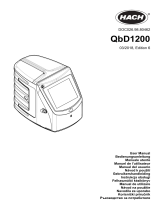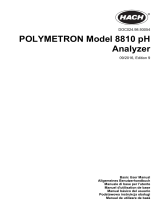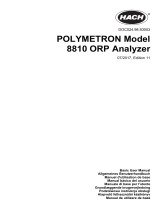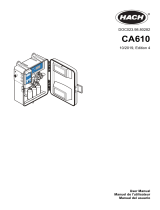La página se está cargando...

DOC022.97.93082
TitraLab
®
KF1000 series
workstations
03/2019, Edition 9
Basic User Manual
Manuel d'utilisation de base
Manual básico del usuario
Manual Básico do Usuário
基本用户手册
基本取扱説明書
기본 사용 설명서

English..............................................................................................................................3
Français......................................................................................................................... 27
Español.......................................................................................................................... 53
Português...................................................................................................................... 79
中文............................................................................................................................... 105
日本語........................................................................................................................... 127
한글............................................................................................................................... 151
2

Table of contents
Specifications on page 3 Startup on page 18
General information on page 3 Standard operations on page 19
Installation on page 7 Maintenance on page 25
Keypad on page 16
Expanded manual version
For additional information, refer to the expanded version of this manual, which is available on the
manufacturer's website.
Specifications
Specifications are subject to change without notice.
Specification Details
Dimensions (W x D x H) 22 x 40 x 36 cm (8.7 x 15.7 x 14.2 in.)
Weight 4 kg (8.8 lb)
Power requirements 100–240 VAC, 50/60 Hz
Altitude 2,000 m (6,562 ft) maximum
Operating temperature 15 to 35 °C (59 to 95 °F)
Relative humidity 20 to 80%, non-condensing
Storage temperature –5 to 40 °C (23 to 104 °F)
Installation category II
Pollution degree 2
Certifications Safety IEC/EN 61010-1; EMC IEC/EN 61326-1
EMC requirements This product is intended to be used in a domestic or
basic electromagnetic environment
Warranty 1 year (EU: 2 years)
General information
In no event will the manufacturer be liable for direct, indirect, special, incidental or consequential
damages resulting from any defect or omission in this manual. The manufacturer reserves the right to
make changes in this manual and the products it describes at any time, without notice or obligation.
Revised editions are found on the manufacturer’s website.
Safety information
N O T I C E
The manufacturer is not responsible for any damages due to misapplication or misuse of this product including,
without limitation, direct, incidental and consequential damages, and disclaims such damages to the full extent
permitted under applicable law. The user is solely responsible to identify critical application risks and install
appropriate mechanisms to protect processes during a possible equipment malfunction.
Please read this entire manual before unpacking, setting up or operating this equipment. Pay
attention to all danger and caution statements. Failure to do so could result in serious injury to the
operator or damage to the equipment.
English
3

Make sure that the protection provided by this equipment is not impaired. Do not use or install this
equipment in any manner other than that specified in this manual.
Use of hazard information
D A N G E R
Indicates a potentially or imminently hazardous situation which, if not avoided, will result in death or serious injury.
W A R N I N G
Indicates a potentially or imminently hazardous situation which, if not avoided, could result in death or serious
injury.
C A U T I O N
Indicates a potentially hazardous situation that may result in minor or moderate injury.
N O T I C E
Indicates a situation which, if not avoided, may cause damage to the instrument. Information that requires special
emphasis.
Precautionary labels
Read all labels and tags attached to the instrument. Personal injury or damage to the instrument
could occur if not observed. A symbol on the instrument is referenced in the manual with a
precautionary statement.
This symbol, if noted on the instrument, references the instruction manual for operation and/or safety
information.
This symbol indicates that a risk of electrical shock and/or electrocution exists.
This symbol indicates the presence of devices sensitive to Electro-static Discharge (ESD) and
indicates that care must be taken to prevent damage with the equipment.
Electrical equipment marked with this symbol may not be disposed of in European domestic or public
disposal systems. Return old or end-of-life equipment to the manufacturer for disposal at no charge to
the user.
Certification
C A U T I O N
This equipment is not intended for use in residential environments and may not provide adequate protection to
radio reception in such environments.
Canadian Radio Interference-Causing Equipment Regulation, IECS-003, Class A:
Supporting test records reside with the manufacturer.
This Class A digital apparatus meets all requirements of the Canadian Interference-Causing
Equipment Regulations.
Cet appareil numérique de classe A répond à toutes les exigences de la réglementation canadienne
sur les équipements provoquant des interférences.
FCC Part 15, Class "A" Limits
Supporting test records reside with the manufacturer. The device complies with Part 15 of the FCC
Rules. Operation is subject to the following conditions:
4
English

1. The equipment may not cause harmful interference.
2. The equipment must accept any interference received, including interference that may cause
undesired operation.
Changes or modifications to this equipment not expressly approved by the party responsible for
compliance could void the user's authority to operate the equipment. This equipment has been tested
and found to comply with the limits for a Class A digital device, pursuant to Part 15 of the FCC rules.
These limits are designed to provide reasonable protection against harmful interference when the
equipment is operated in a commercial environment. This equipment generates, uses and can
radiate radio frequency energy and, if not installed and used in accordance with the instruction
manual, may cause harmful interference to radio communications. Operation of this equipment in a
residential area is likely to cause harmful interference, in which case the user will be required to
correct the interference at their expense. The following techniques can be used to reduce
interference problems:
1. Disconnect the equipment from its power source to verify that it is or is not the source of the
interference.
2. If the equipment is connected to the same outlet as the device experiencing interference, connect
the equipment to a different outlet.
3. Move the equipment away from the device receiving the interference.
4. Reposition the receiving antenna for the device receiving the interference.
5. Try combinations of the above.
Product overview
The instrument operates with digital and analog sensors. Measurement applications are installed on
the instrument to automate the measurement process. Instructions show on the display when user
intervention is required.
1 Keypad 6 Syringe protection cover 11 Pump 2 input/output (waste)
2 Display 7 Syringe input/output 12 Pump 1 input/output (solvent)
3 USB port
1
8 Tube clips 13 Pump access cover
4 Sample stopper 9 Syringe
5 Beaker 10 Sensor holder
1
A second USB port is found on the rear of the instrument, but the instrument recognizes only
one USB storage device connection at a time.
English 5

Table 1 Instrument configuration
Model Syringes Pumps
KF1121 1 2
Instrument connections
Use the USB port on the side of the instrument for the USB applications key supplied with the
instrument. Use the USB port on the rear of the instrument to connect to a printer, mouse, keyboard
or a USB hub.
1 24 V external power supply port 4 Not used 7 USB port
2 Sensor 1 port 5 Not used 8 Ethernet port
3 Sensor 2 port 6 Serial port
Product components
Make sure that all components have been received. Refer to the packing list in the box. If any items
are missing or damaged, contact the manufacturer or a sales representative immediately.
Figure 1 Contents of the instrument box
6 English

Note: For identification, the outlet tube from the syringe is fitted with a blue marker.
1 Instrument 3 Power cord
2 Sample stopper 4 Power supply
Figure 2 Contents of the application box
1 KF standard beaker 6 Syringe holding ring
2 KF white PTFE conical adapter 7 Syringe
3 Magnetic stir bars 8 Glass bottle
4 USB applications key 9 Bottle caps (3 x GL45)
5 Sensor 10 Desiccant cartridges (3x, filled with a molecular
sieve)
Installation
C A U T I O N
Multiple hazards. Only qualified personnel must conduct the tasks described in this section of the
document.
N O T I C E
This is a class A product. There may be potential difficulties in ensuring electromagnetic compatibility in other
environments, due to conducted as well as radiated disturbances. In a domestic environment this product may
cause radio interference in which case the user may be required to take adequate measures.
N O T I C E
Network and access point security is the responsibility of the customer that uses the wireless instrument. The
manufacturer will not be liable for any damages, inclusive however not limited to indirect, special, consequential
or incidental damages, that have been caused by a gap in, or breach of network security.
Installation guidelines
• This instrument is for indoor use only.
English
7

• The power supply connector on the rear panel must be easily accessible so the power can be
disconnected quickly in case of emergency.
• Keep the instrument away from temperature extremes, including heaters, direct sunlight and other
heat sources.
• Put the instrument on a stable and level surface in a well ventilated place.
• Make sure that there is at least 15 cm (6 in.) of space on all sides of the instrument to prevent
electrical parts from overheating.
• Do not operate or keep the instrument in dusty, damp or wet locations.
• Always keep the surface of the instrument and all accessories dry and clean.
Connect to AC power
D A N G E R
Electrocution hazard. If this equipment is used outdoors or in potentially wet locations, a Ground Fault
Circuit Interrupt (GFCI/GFI) device must be used for connecting the equipment to its main power
source.
C A U T I O N
Electrical shock and fire hazards. Make sure that the supplied cord and non‐locking plug meet the
applicable country code requirements.
W A R N I N G
Fire hazard. Use only the external power supply that is specified for this instrument.
1. Connect the power cord to the power supply.
2. Connect the power supply to the instrument (refer to Instrument connections on page 6).
3. Connect the power cord to an electrical outlet.
Install the syringe
Before syringe installation, set the instrument power to on. Push the power button on the front of the
instrument. Make sure that the startup sequence shows on the display. The syringe holder lowers to
its operating position.
Note: Ignore any warning messages related to missing applications that show on the display.
The sensor holder has two positions: one over the magnetic stirrer and the second at 180° to the
right. Move the sensor holder away from the instrument to the second position.
Refer to the illustrated steps that follow.
C A U T I O N
In step 6, tighten the syringe using the metallic part at the top. Do not hold the glass section of the syringe. Do not
tighten too much.
8 English

English 9

Install the sensor holder accessories
Add the stir bar to the beaker, and then attach the beaker to the sensor holder. Install the desiccant
cartridge and the sample stopper. Refer to the illustrated steps that follow.
Prepare the tubes
Remove any bends in the end of the tubes.
10
English

Connect the tubes
Arrow symbols identify the inlet and outlet ports for the syringe and the pump connections. The “up”
arrow is the outlet port. The “down” arrow is the inlet port. Turn the tube connectors on the inlet and
outlet ports of the syringe and pump until they click.
The suction tube that drains into the waste bottle must be installed on the bottom of the beaker for
good drainage.
N O T I C E
The diffusion tip and tube holder on the outlet tube, are pre-installed at the optimal positions. Do not change the
position of the diffusion tip or the tube holder.
Install the sensor
Connect the sensor
Use a conical adapter to hold the sensor tightly in the sensor holder. Make sure the conical adapter
is installed correctly. This makes sure of a secure water-tight fitting in the sensor holder and the tip of
the sensor will be in the correct position in the beaker.
Connect the sensor to an available sensor port on the rear of the instrument. After the sensor is
connected, make sure that the sensor icon shows in the banner at the top of the display.
English
11

Refer to the illustrated steps that follow.
Check the titrant tube and sensor installation
The titrant must be added where there is most turbulence and as far away from the sensor to allow
the reagent time to react. Check that the titrant tube and the sensor are positioned correctly. Refer to
Figure 3, where the arrows show the direction of the sample flow.
12
English

Figure 3 Titrant tube and sensor positions
1 Titrant tube 2 Sensor 3 Magnetic stir bar
Install the titrant and the reagent
C A U T I O N
Chemical exposure hazard. Obey laboratory safety procedures and wear all of the personal protective
equipment appropriate to the chemicals that are handled. Refer to the current safety data sheets
(MSDS/SDS) for safety protocols.
Put a filled desiccant cartridge into the adapter on the titrant and solvent bottle caps.
Note: The molecular sieve in the filled cartridges must be regenerated regularly depending on the humidity of the
laboratory. Refer to Regenerate the molecular sieve on page 25.
Loosen the tube connector on the bottle cap. Push the inlet tube through the connector. Make sure
that the end of the tube is at the bottom of the bottle. Tighten the connector on the bottle cap.
Pump 1 is used to fill the measurement cell with solvent. Pump 2 is used to empty the measurement
cell. Refer to the illustrated steps that follow.
English
13

14 English

Figure 4 Bottles identification
1 Titrant 3 Solvent
2 Waste
Tidy the work area
Attach the tubes to the instrument with the clips on the electrovalve and the sensor holder. Refer to
the illustrated steps that follow.
English 15

User interface and navigation
Keypad
1 Power 3 Selection keys 5 Home key
2 Printer 4 Navigation keys
Key Description
Power Sets the instrument power to on or off. Push the key for 2 seconds to set the power to off.
Printer The printer key only operates if a printer is connected to the instrument. Sends the data
currently shown on the display to a connected printer when pushed. A sound is heard if the
current display cannot be printed. A graph is automatically printed at the end of the
measurement, if the option is selected (Settings > Options).
Selection keys
(contextual)
Used to select options shown above them in the footer bar. The options available are
applicable to the current operation (e.g. calibration, measurement, etc.).
Navigation keys Scrolls through menus and data, enter numbers and letters, enter checkbox settings and set
options for the syringe and the pump.
Home Push this key at any time to go directly to the home screen. A sound is heard if the key is
disabled (e.g. during a calibration or measurement).
16 English

Home screen
1 Available options from this screen 5 Screen name
2 A second row of available options from this screen 6 Information icons (refer to Table 2)
3 KF applications 7 Option available by pushing the selection key below
4 Screen icon 8 Arrow keys available for use in the screen
Table 2 shows the information icons that can be shown in the header bar.
Table 2 Information icons
Icon Description
A printer is connected to the instrument
A USB key is connected to the instrument
A sensor is connected to sensor port 1
A sensor is connected to sensor port 2
The data log file is full. Refer to Manage the data log on page 24 for the options available to manage the
data log file.
English 17

Startup
C A U T I O N
Chemical exposure hazard. Obey laboratory safety procedures and wear all of the personal protective
equipment appropriate to the chemicals that are handled. Refer to the current safety data sheets
(MSDS/SDS) for safety protocols.
C A U T I O N
Personal injury hazard. Never use the instrument without the syringe cover installed.
Configure the instrument
1. From the main menu, select Settings.
2. Select an option, then push Select.
Option Description
Applications Changes, makes copies, exports and removes application data. Make sure that the
duplication function does not make more than five applications.
Operators Adds, changes and removes operators.
Date + Time Sets the instrument date and time.
Brightness Sets the brightness of the display.
Sounds Sets the sound options.
Language Sets the language.
Network Give a name to the instrument. If a printer is connected, this name is printed on the hard-
copy output. Restart the instrument if the name is changed.
Info Shows information about the instrument and the attached hardware.
Restore Defaults Sets the instrument to the default configuration.
Options Sets the application parameters view to expert mode. When the instrument is set to off,
sets the syringe to empty into the titrant bottle. Changes the temperature display unit. Set
the cell standby parameter (refer to Cell standby on page 18). Prints the measurement
and derivative curves if a printer is connected. Specify if a balance is connected.
Security Change the password and specify which options are password protected.
3. Push Back.
Cell standby
Make sure that the measurement cell is prepared before selecting an application, because the cell
standby starts automatically.
Cell standby dries the measurement cell automatically using a regulated addition of the titrant as
defined in the application. When the cell standby option is active:
• Cell standby starts automatically as soon as an application is selected from the home screen
• The stirring speed is the speed specified for the application
• Cell standby information is shown at the bottom of the application start screen
• After the weight of the sample is validated at the end of the measurement procedure, the cell
conditioning automatically starts again
• Cell standby continues until the next sample is selected and a new measurement procedure starts
• If the Cell management option is selected at the end of the measurement procedure, cell standby
is paused and starts again when the cell management procedure completes
18
English

• The measurement procedure starts when Start is selected. If the cell is dry, cell conditioning is not
needed and the user is asked to add the sample. If the cell is not dry, cell conditioning starts
Install the applications
Use the supplied USB key to install the applications. The instrument can install a maximum of five
applications. The installed applications are shown on the top line of the display.
1. Push Home to go to the main menu.
2. Connect the USB key to the USB port on the side of the instrument. The applications on the USB
key show on the display.
3. Push the arrow keys to highlight and select an application to install. Push the left or right arrow
key to select it. Do this step again to select additional applications to install.
4. Push Import to install the selected applications.
5. Push OK to complete the installation. The installed applications show on the home screen.
Note: To install more applications, push Home to go to the home screen, then remove the USB key and
reconnect it.
Prepare the instrument for measurement
1. From the home screen, select Purge. All attached devices are listed.
2. Select All elements to purge all the attached devices, or select one device to purge. Push
Select. Air is removed from the device and filled with liquid from the bottle.
3. Push OK when the operation has completed.
4. Make sure that there are no air bubbles in the device. Do step 2 again if there are any air
bubbles.
5. Select the next device to purge if individual devices are being selected.
6. Push Exit when all the tubes are filled with reagent and the device has no air bubbles.
Note: If a few small air bubbles can be seen on the inner wall and/or piston of the syringe, they can be left
without effecting system performance.
Standard operations
C A U T I O N
Multiple hazards. Only qualified personnel must conduct the tasks described in this section of the
document.
C A U T I O N
Chemical exposure hazard. Obey laboratory safety procedures and wear all of the personal protective
equipment appropriate to the chemicals that are handled. Refer to the current safety data sheets
(MSDS/SDS) for safety protocols.
C A U T I O N
Personal injury hazard. Never use the instrument without the syringe protection cover in place.
C A U T I O N
Chemical exposure hazard. Never remove the stir bar from the beaker before the end of a titration.
English 19

Calibration
Calibrate the titrant
1. Make sure that the glass beaker, the sensor holder and all related parts are clean and dry. Put a
magnetic stir bar into the beaker.
2. Attach the beaker to the sensor holder. Make sure that the beaker fits tightly into the sensor
holder.
3. Read the related "Application Note" from the USB applications key for more instructions.
4. Fill the beaker with the applicable amount of solvent. Refer to the application note and Cell
management on page 25 to adapt the volume where applicable. Make sure that there is no
liquid spill. Make sure that the initial level is enough so that the sensor is correctly installed in the
sample. Do not put too much solvent in the beaker.
5. From the home screen, select Calibration.
6. If more than one application contains a titrant calibration method, push the up and down arrow
keys to highlight the application to use, then push Select.
7. Calibration information shows on the display. If necessary, select an icon for more information or
to change some data.
Option Description
Information Shows more information about the calibration.
Operator Changes the operator ID. Select from a list of applicable operators.
8. Make sure that the icon at the bottom of the display is highlighted. Do the instructions that
show on the display adjacent to this icon. Make sure that the tubes and sensor are correctly
aligned.
9. Push Start to start the calibration. Calibration data shows on the display.
10. If the default stirring speed needs to be adjusted, push the up and down arrow keys to increase or
decrease the speed.
Note: This adjustment only applies to the current operation. The standard default stirring speed for the
application is not changed.
11. The cell drift threshold, stability bar, sample temperature and measurement duration are shown at
the bottom of the display. The stability bar shows the stability of the signal and ranges in color
from red (unstable), through yellow, to green (stable). The cell drift value is shown in the middle of
the display. These messages can be displayed under the cell drift value:
Message Description
Excess of water The measurement cell contains too much water. Titrant continues to be added until
the cell is dry.
Excess of titrant The measurement cell contains too much titrant. No more titrant is added.
Risk of cell overflow The measurement cell is full and there is a risk of liquid spill. The procedure stops.
Note: The stability bar or these messages are displayed at the bottom of the display during the calibration
procedure.
12. Two options are available during the cell conditioning procedure:
Option Description
Stop Aborts the measurement and no results are calculated. If selected during the Replicate Sample
option, then all data in the series is lost.
Skip Stops the cell conditioning and goes directly to the next step in the procedure. Results are then
calculated from measurement data available before Skip is selected. Results can be less accurate
using this option.
13. Weigh the standard in its container and write down the result.
20
English

14. When the cell conditioning is complete add the standard. Remove the sample stopper and put the
correct amount of standard into the beaker with an applicable utensil. Make sure that all of the
standard is put into the center of the beaker and that none of it spills onto the walls of the beaker.
15. Put the sample stopper back into the sensor holder. Make sure that the sample stopper fits tightly
into the sensor holder.
16. Weigh the empty sample container and subtract this value from the weight of the standard in its
container (refer to step 13). The result is the exact weight of the sample analyzed. Write down
this value.
17. Push Start to start the moisture content analysis. Calibration data shows on the display.
Note: The moisture content analysis will start automatically after the addition of sample if the Injection
Autodetect parameter is set to Yes.
18. If the default stirring speed needs to be adjusted, push the up and down arrow keys to increase or
decrease the speed.
Note: Changing the default stirring speed can effect the measurement result.
19. Two options are available during the calibration procedure:
Option Description
Stop Aborts the calibration and no results are calculated. If selected during the Replicate Sample option,
then all data in the series is lost.
Skip Stops the calibration and goes directly to the next step in the procedure. Results are then calculated
from calibration data available before Skip is selected. Results can be less accurate using this
option.
20. When the calibration is complete, enter the exact weight of the sample analyzed (refer to step
16). If necessary, push the arrow keys to change the value shown on screen. Push Select to
accept the value.
21. When the calibration is complete, push the left and right arrow keys to see the different calibration
views.
22. Push Reject or Continue.
Option Description
Reject Rejects the calibration. Select Cancel to go back to the result display or Confirm to reject the
calibration. If this is the first calibration, select Confirm to reject the calibration and use the default
or previous calibration values. If this is a Replicate Standard calibration, select Confirm to reject
only the current calibration in the series.
Continue Select from one of these options:
• Replicate Standard: Do the calibration again using the same standard
• Save & Exit: Keep the calibration results and exit the calibration procedure
• Reject & Exit: Reject the calibration results and use the default or previous calibration values,
and exit the calibration procedure
Get a sample measurement
Use this option to get sample measurements with one of the installed applications.
1. Make sure that the glass beaker, the sensor holder and all related parts are clean and dry. Put a
magnetic stir bar into the beaker.
2. Attach the beaker to the sensor holder. Make sure that the beaker fits tightly into the sensor
holder.
3. Read the related "Application Note" from the USB applications key for more instructions.
4. Fill the beaker with the applicable amount of solvent. Refer to the application note and Cell
management on page 25 to adapt the volume where applicable. Make sure that there is no
liquid spill. Make sure that the initial level is enough so that the sensor is correctly installed in the
sample. Do not put too much solvent in the beaker.
5. From the home screen, select the measurement application, then push Select.
English
21

6. If the Cell standby option has not been selected (refer to Cell standby on page 18), continue at
step 8.
7. The cell standby operation starts. The stirring speed is that specified for the application and
cannot be changed. The stability bar and the cell drift value are shown at the bottom of the
display. The stability bar shows the stability of the signal and ranges in color from red (unstable),
through yellow, to green (stable). The cell drift value can be replaced by these messages:
Message Description
Excess of water The measurement cell contains too much water. Titrant continues to be added until
the cell is dry.
Excess of titrant The measurement cell contains too much titrant. No more titrant is added.
Risk of cell overflow The measurement cell is full and there is a risk of liquid spill. The procedure stops.
Note: These messages can be displayed under the cell drift value in the middle of the display during the cell
conditioning procedure. The stability bar or these messages are displayed at the bottom of the display during
the measurement procedure.
8. Application information shows on the display. If necessary, select an icon for more information or
to change some data.
Option Description
Information Shows more information about the application.
Operator Changes the operator ID. Select from a list of applicable operators.
Sample Sample Name: Change the specified name of the sample.
Type: Push the left and right arrow keys and select the sample type (Sample, QC or Define
blank) to be used for the measurement. If Define blank has been selected before, two more
sample types are available (QC with blank and Sample with blank).
9. Make sure that the icon at the bottom of the display is highlighted. Do the instructions that
show on the display adjacent to this icon. Make sure that the tubes and sensor are correctly
aligned.
10. Push Start to start the measurement. Measurement data shows on the display.
11. If the Cell standby option has been selected (refer to Cell standby on page 18), and the
measurement cell is dry, cell conditioning is not needed and the procedure continues at step 15.
12. If the default stirring speed needs to be adjusted, push the up and down arrow keys to increase or
decrease the speed.
Note: Changing the default stirring speed can effect the measurement result. Any adjustment only applies to
the current operation. The standard default stirring speed for the application is not changed.
13. The cell drift threshold, stability bar, sample temperature and measurement duration are shown at
the bottom of the display. The stability bar shows the stability of the signal and ranges in color
from red (unstable), through yellow, to green (stable). The cell drift value is shown in the middle of
the display. These messages can be displayed under the cell drift value:
Message Description
Excess of water The measurement cell contains too much water. Titrant continues to be added until
the cell is dry.
Excess of titrant The measurement cell contains too much titrant. No more titrant is added.
Risk of cell overflow The measurement cell is full and there is a risk of liquid spill. The procedure stops.
Note: The stability bar or these messages are displayed at the bottom of the display during the measurement
procedure.
22
English

14. Two options are available during the cell conditioning procedure:
Option Description
Stop Aborts the measurement and no results are calculated. If selected during the Replicate Sample
option, then all data in the series is lost.
Skip Stops the cell conditioning and goes directly to the next step in the procedure. Results are then
calculated from measurement data available before Skip is selected. Results can be less accurate
using this option.
15. Weigh the sample in its container and write down the result.
16. When the cell conditioning is complete add the sample. Remove the sample stopper and put the
correct amount of sample into the beaker with an applicable utensil. Make sure that all of the
sample is put into the center of the beaker and that none of it spills onto the walls of the beaker.
17. Put the sample stopper back into the sensor holder. Make sure that the sample stopper fits tightly
into the sensor holder.
18. Weigh the empty sample container and subtract this value from the weight of the sample in its
container (refer to step 15). The result is the exact weight of the sample analyzed. Write down
this value.
19. Push Start to start the moisture content analysis. Measurement data shows on the display.
Note: The moisture content analysis will start automatically after the addition of sample if the Injection
Autodetect parameter is set to Yes.
20. If the default stirring speed needs to be adjusted, push the up and down arrow keys to increase or
decrease the speed.
Note: Changing the default stirring speed can effect the measurement result.
21. Two options are available during the measurement procedure:
Option Description
Stop Aborts the measurement and no results are calculated. If selected during the Replicate Sample
option, then all data in the series is lost.
Skip Stops the measurement and goes directly to the next step in the procedure. Results are then
calculated from measurement data available before Skip is selected. Results can be less accurate
using this option.
22. When the measurement is complete, enter the exact weight of the sample analyzed (refer to step
18). If necessary, push the arrow keys to change the value shown on screen. Push Select to
accept the value.
23. If the Cell standby option has been selected (refer to Cell standby on page 18), the standby
operation starts again automatically.
24. Push the arrow keys to see the different measurement views or push Next for the options that
follow:
Option Description
Replicate sample Use this option to start the same titration on the same sample. This is used to study the
repeatability by successively analyzing several parts of the same sample. At the end of
each measurement, a window shows the average value, the standard deviation and the
relative standard deviation.
New sample Use this option to start the same titration on a new sample. No standard deviation or
relative standard deviation measurements will be done.
Cell management Use this option to fill or empty the measurement cell using the pumps. Refer to Cell
management on page 25.
25. Push Exit to go back to the home screen.
Syringe verification
Use the syringe verification option to examine the syringe accuracy based on the ISO 8655 standard.
English
23

Make sure to fully rinse the syringe with methanol dry before the test to remove titrant. Make sure to
fully rinse the syringe with methanol dry after the test to remove water.
Note: A license key is necessary to enable the syringe verification option on the instrument. Contact the
manufacturer or a sales representative to get a license key.
1. From the home screen, select Settings, then push Select.
2. From the settings screen, select Options, then push Select.
3. Push the left or right arrow key to select the expert mode, then push Done.
4. From the home screen, select Maintenance, then push Select.
5. From the maintenance screen, select Syringe verification, then push Select.
6. When the option is selected for the first time, enter the license key.
7. Follow the procedure supplied with the syringe verification kit. For additional information, refer to
the expanded version of this manual.
Manage the data log
To select data to view, delete or export, specify data filters
1. From the home screen, select Data log.
2. Select an option, then push Select.
Option Description
View data log Views measurement data. Select individual lines of data to view more content.
Export data log Exports measurement data from the system to an external device. Preview data selection
before it is exported. Make sure that an external device is connected to the instrument
(e.g., a USB key, external hard drive, etc.).
Delete data log Removes measurement data from the system. Previews data selection before it is
removed.
3. Specify the data selection parameters. Push the left and right arrow keys to make a selection.
Push the up and down arrow keys to select an option.
Option Description
Result type Sets the type of result available.
Application Sets the available applications.
Date Sets the date range.
Operator Sets the available operators.
4. If View data log was the selected option, push View to see the selected data.
• Push the up and down arrow keys to select a line of data and push Detail to see more data
• If only one Application is selected push the up and down arrow keys to select a line of data
and push Detail to see more data, or push the left and right arrow keys to see related graphs
5. If Export data log or Delete data log was the selected option, push Preview to see the selected
data, then push Export or Delete to start the procedure.
24
English

Purge
Use this procedure to remove air bubbles from the system. Refer to Prepare the instrument for
measurement on page 19 for instructions.
Cell management
Use this option to fill or empty the measurement cell with the pumps. These procedures stop
automatically after a pre-determined time. The time remaining is shown against Security time on the
display.
1. From the home screen, select Cell management.
2. Push the left and right arrow keys to make a selection.
Option Description
Fill cell (pump 1) Use this option to fill the measurement cell with reagent from pump 1.
Empty cell (pump
2)
C A U T I O N
Chemical exposure hazard. Before selecting this option, examine the level of liquid in
the waste bottle. Make sure that there is enough space in the bottle for all of the liquid
from the measurement cell.
Use this option to empty the measurement cell with pump 2.
Stop pumps Use this option to stop the Fill cell and Empty cell procedures.
Stir Use this option to start or stop the magnetic stirrer. This option can also be used when
the Fill cell and Empty cell procedures are operating.
3. Push Exit to go back to the home screen.
Maintenance
C A U T I O N
Multiple hazards. Only qualified personnel must conduct the tasks described in this section of the
document.
N O T I C E
Do not disassemble the instrument for maintenance. If the internal components must be cleaned or repaired,
contact the manufacturer.
Clean the instrument
N O T I C E
Never use flammable or corrosive solvents to clean any part of the instrument. Use of these solvents can degrade
the environmental protection of the instrument and may void the warranty.
Clean the exterior surface with a moist cloth or with a mixture of water and mild detergent. Dry with a
soft cloth.
Clean the sensor
Refer to the documentation delivered with the sensor.
Regenerate the molecular sieve
It is recommended to regenerate the molecular sieve weekly, but this will vary depending on the
humidity of the laboratory. A humidity indicator, such as color changing silica gel crystal, can be used
to show when regeneration is necessary.
English
25

To regenerate the molecular sieve, dry it in an oven at a temperature of 300 °C (572 °F) for at least
4 hours. When cool, it can be kept in a glass bottle with an airtight seal.
Maintenance menu
Refer to the Full User Manual, which is available as a download from our website.
26 English

Table des matières
Spécifications à la page 27 Démarrage à la page 43
Généralités à la page 27 Opérations standard à la page 44
Installation à la page 32 Entretien à la page 51
Clavier à la page 41
Version enrichie de ce manuel
Pour de plus amples informations, consultez la version enrichie de ce manuel, accessible sur le site
Web du fabricant.
Spécifications
Les spécifications peuvent faire l’objet de modifications sans préavis.
Spécification Détails
Dimensions (L x P x H) 22 x 40 x 36 cm (8.7 x 15.7 x 14.2 in.)
Poids 4 kg (8,8 lb)
Alimentation 100–240 V CA, 50/60 Hz
Altitude 2,000 m (6,562 pieds) maximum
Température de fonctionnement 15 à 35 °C (59 à 95 °F)
Humidité relative 20 à 80 %, sans condensation
Température de stockage -5 à 40 °C (23 à 104 °F)
Catégorie d’installation II
Degré de pollution 2
Certifications Sécurité IEC/EN 61010-1 ; CEM IEC/EN 61326-1
Exigences EMC Ce produit est destiné à une utilisant dans un milieu
domestique ou dans un environnement
électromagnétique de base
Garantie 1 an (UE : 2 ans)
Généralités
En aucun cas le constructeur ne saurait être responsable des dommages directs, indirects, spéciaux,
accessoires ou consécutifs résultant d'un défaut ou d'une omission dans ce manuel. Le constructeur
se réserve le droit d'apporter des modifications à ce manuel et aux produits décrits, à tout moment,
sans avertissement ni obligation. Les éditions révisées se trouvent sur le site Internet du fabricant.
Consignes de sécurité
A V I S
Le fabricant décline toute responsabilité quant aux dégâts liés à une application ou un usage inappropriés de ce
produit, y compris, sans toutefois s'y limiter, des dommages directs ou indirects, ainsi que des dommages
consécutifs, et rejette toute responsabilité quant à ces dommages dans la mesure où la loi applicable le permet.
L'utilisateur est seul responsable de la vérification des risques d'application critiques et de la mise en place de
mécanismes de protection des processus en cas de défaillance de l'équipement.
Français 27

Veuillez lire l'ensemble du manuel avant le déballage, la configuration ou la mise en fonctionnement
de cet appareil. Respectez toutes les déclarations de prudence et d'attention. Le non-respect de
cette procédure peut conduire à des blessures graves de l'opérateur ou à des dégâts sur le matériel.
Assurez-vous que la protection fournie avec cet appareil n'est pas défaillante. N'utilisez ni n'installez
cet appareil d'une façon différente de celle décrite dans ce manuel.
Interprétation des indications de risques
D A N G E R
Indique une situation de danger potentiel ou imminent qui entraînera la mort ou de graves blessures si elle n'est
pas évitée.
A V E R T I S S E M E N T
Indique une situation de danger potentiel ou imminent qui peut entraîner la mort ou de graves blessures si elle
n'est pas évitée.
A T T E N T I O N
Indique une situation de danger potentiel qui peut entraîner des blessures mineures ou modérées.
A V I S
Indique une situation qui, si elle n'est pas évitée, peut occasionner l'endommagement du matériel. Informations
qui doivent être soulignées.
Etiquettes de mise en garde
Lisez toutes les étiquettes et tous les repères apposés sur l’instrument. Des personnes peuvent se
blesser et le matériel peut être endommagé si ces instructions ne sont pas respectées. Un symbole
sur l'appareil est désigné dans le manuel avec une instruction de mise en garde.
Si l'appareil comporte ce symbole, reportez-vous au manuel d'instructions pour consulter les
informations de fonctionnement et de sécurité.
Ce symbole indique qu'il existe un risque de choc électrique et/ou d'électrocution.
Ce symbole indique la présence d'appareils sensibles aux décharges électrostatiques et indique que
des précautions doivent être prises afin d'éviter d'endommager l'équipement.
Le matériel électrique portant ce symbole ne doit pas être mis au rebut dans les réseaux domestiques
ou publics européens. Retournez le matériel usé ou en fin de vie au fabricant pour une mise au rebut
sans frais pour l'utilisateur.
Certification
A T T E N T I O N
Cet équipement n'est pas conçu pour être utilisé dans des environnements résidentiels et peut ne pas offrir une
protection adéquate à la réception radio dans de tels environnements.
Règlement canadien sur les équipements causant des interférences radio, IECS-003, Classe
A :
Les données d'essai correspondantes sont conservées chez le constructeur.
Cet appareil numérique de classe A respecte toutes les exigences du Règlement sur le matériel
brouilleur du Canada.
28
Français

Cet appareil numérique de classe A répond à toutes les exigences de la réglementation canadienne
sur les équipements provoquant des interférences.
FCC part 15, limites de classe A :
Les données d'essai correspondantes sont conservées chez le constructeur. L'appareil est conforme
à la partie 15 de la règlementation FCC. Le fonctionnement est soumis aux conditions suivantes :
1. Cet équipement ne peut pas causer d'interférence nuisible.
2. Cet équipement doit accepter toutes les interférences reçues, y compris celles qui pourraient
entraîner un fonctionnement inattendu.
Les modifications de cet équipement qui n’ont pas été expressément approuvées par le responsable
de la conformité aux limites pourraient annuler l’autorité dont l’utilisateur dispose pour utiliser cet
équipement. Cet équipement a été testé et déclaré conforme aux limites définies pour les appareils
numériques de classe A, conformément à la section 15 de la réglementation FCC. Ces limites ont
pour but de fournir une protection raisonnable contre les interférences néfastes lorsque l’équipement
fonctionne dans un environnement commercial. Cet équipement génère, utilise et peut irradier
l'énergie des fréquences radio et, s'il n'est pas installé ou utilisé conformément au mode d'emploi, il
peut entraîner des interférences dangereuses pour les communications radio. Le fonctionnement de
cet équipement dans une zone résidentielle risque de causer des interférences nuisibles, dans ce
cas l'utilisateur doit corriger les interférences à ses frais Les techniques ci-dessous peuvent
permettre de réduire les problèmes d'interférences :
1. Débrancher l'équipement de la prise de courant pour vérifier s'il est ou non la source des
perturbations
2. Si l'équipement est branché sur le même circuit de prises que l'appareil qui subit des
interférences, branchez l'équipement sur un circuit différent.
3. Eloigner l'équipement du dispositif qui reçoit l'interférence.
4. Repositionner l’antenne de réception du périphérique qui reçoit les interférences.
5. Essayer plusieurs des techniques ci-dessus à la fois.
Présentation du produit
L'instrument fonctionne avec des capteurs numériques et analogiques. Des applications de mesure
sont installées sur l'instrument pour automatiser le processus de mesure. Des instructions s'affichent
sur l'écran lorsque l'intervention de l'utilisateur est requise.
Français
29

1 Clavier 6 Capot de protection de seringue 11 Entrée/sortie pompe 2 (rejet)
2 Affichage 7 Entrée/sortie de seringue 12 Entrée/sortie pompe 1 (solvant)
3 Port USB
1
8 Attaches de tube 13 Capot d'accès à la pompe
4 Bouchon d'échantillon 9 Seringue
5 Bécher 10 Support de capteur
Tableau 1 Configuration de l'instrument
Modèle Seringues Pompes
KF1121 1 2
Branchements de l'instrument
Utilisez le port USB sur le côté de l'instrument pour la clé USB des applications fournie avec
l'instrument. Utilisez le port USB à l'arrière de l'instrument pour raccorder une imprimante, une
souris, un clavier ou un concentrateur USB.
1 Alimentation externe 24 V port 4 Non utilisées 7 Port USB
2 Port capteur 1 5 Non utilisées 8 Port Ethernet
3 Port capteur 2 6 Port série
1
Un deuxième port USB se trouve à l'arrière de l'instrument, mais l'instrument ne reconnaît
qu'une seule connexion de dispositif de stockage USB à la fois.
30 Français

Composants du produit
Assurez-vous d'avoir bien reçu tous les composants. Consultez la nomenclature dans la boîte. Si des
éléments manquent ou sont endommagés, contactez immédiatement le fabricant ou un représentant
commercial.
Figure 1 Contenu de la boîte d'instrument
Remarque : Pour l'identification, le tube de sortie de la seringue est doté d'un repère bleu.
1 Instrument 3 Cordon d'alimentation
2 Bouchon d'échantillon 4 Alimentation
Français 31

Figure 2 Contenu de la boîte d'application
1 Bécher standard KF 6 Bague de support de seringue
2 Adaptateur conique KF en PTFE blanc 7 Seringue
3 Agitateurs magnétiques 8 Bouteille en verre
4 Clé USB des applications 9 Capuchons de bouteille (3 x GL45)
5 Capteur 10 Cartouches de déshydratant (3x, remplies de
sérum moléculaire)
Installation
A T T E N T I O N
Dangers multiples. Seul le personnel qualifié doit effectuer les tâches détaillées dans cette section du
document.
A V I S
Ce produit appartient à la classe A. Il peut être difficile d'assurer la compatibilité électromagnétique dans d'autres
environnements en raison des interférences conduites et émises. Dans un environnement domestique, ce produit
peut provoquer des interférences radio auquel cas, l'utilisateur peut être amené à prendre des mesures
adéquates.
A V I S
La sécurité du réseau et du point d'accès relève de la responsabilité du client utilisant l'appareil sans fil. Le
fabricant ne peut être tenu pour responsable des dommages, y compris mais sans s'y limiter, indirects,
particuliers, fortuits ou accessoires occasionnés en raison d'une brèche dans la sécurité du réseau ou d'une
violation de la sécurité du réseau.
Consignes d'installation
• Cet instrument est conçu pour être utilisé uniquement à l'intérieur.
• Le connecteur d'alimentation sur le panneau arrière doit être aisément accessible de sorte que
l'alimentation puisse être rapidement débranchée en cas d'urgence.
32
Français

• Conservez l'instrument loin des températures extrêmes, y compris des radiateurs, de la lumière
directe du soleil et d'autres sources de chaleur..
• Placez l'instrument sur une surface stable et de niveau dans un lieu bien ventilé.
• Assurez-vous de laisser au moins 15 cm (6 in) d'espace sur tous les côtés de l'instrument pour
éviter que les parties électriques ne surchauffent.
• N'utilisez pas et ne conservez pas l'instrument dans des lieux poussiéreux ou humides.
• Maintenez toujours la surface de l'instrument et tous les accessoires secs et propres.
Branchement sur alimentation CA
D A N G E R
Risque d'électrocution. Si cet équipement est utilisé à l'extérieur ou dans des lieux potentiellement
humides, un disjoncteur de fuite à la terre (GFCI/GFI) doit être utilisé pour le branchement de
l'équipement à sa source d'alimentation secteur.
A T T E N T I O N
Risques de choc électrique et d'incendie. Assurez-vous que le cordon et la fiche non verrouillable
fournis sont conformes aux normes du pays concerné.
A V E R T I S S E M E N T
Risque d'incendie. Utilisez uniquement l'alimentation externe spécifiée pour cet instrument.
1. Raccordez le cordon d'alimentation au bloc d'alimentation.
2. Raccordez l'alimentation à l'instrument (voir Branchements de l'instrument à la page 30).
3. Raccordez le cordon d'alimentation à une prise électrique.
Installation de la seringue
Avant l'installation de la seringue, mettez l'instrument sous tension. Appuyez sur le bouton
d'alimentation en façade de l'instrument. Assurez-vous que l'écran affiche la séquence de
démarrage. Le porte-seringue s'abaisse en position d'utilisation.
Remarque : Ignorez tous les messages d'avertissement liés aux applications manquantes qui' s'affichent sur
l'écran.
Le support de capteur possède deux positions : une au-dessus de l'agitateur magnétique et l'autre à
180° à droite. Éloignez le support de capteur de l'instrument dans la deuxième position.
Consultez les étapes illustrées ci-dessous.
A T T E N T I O N
À l'étape 6, serrez la seringue à l'aide de la partie métallique au sommet. Ne tenez pas la section en verre de la
seringue. Ne serrez pas excessivement.
Français 33

34 Français

Installation des accessoires du support de capteur.
Ajoutez l'agitateur au bécher, puis fixez le bécher sur le support de capteur. Installez la cartouche de
déshydratant et le bouchon d'échantillon. Consultez les étapes illustrées ci-dessous.
Préparation des tubes
Éliminez tous les coudes sur l'extrémité des tubes.
Français
35

Branchement des tubes
La flèche indique les ports d'entrée et de sortie pour les connexions de la seringue et de la pompe.
La flèche vers le haut indique le port de sortie. La flèche vers le bas indique le port d'entrée. Tournez
les connecteurs du tube sur les ports d'entrée et de sortie de la seringue et pompez jusqu'à ce qu'ils
s'enclenchent.
Le tube d'aspiration qui draine dans la bouteille de rejet doit être installé au fond du bécher pour un
drainage correct.
A V I S
La pointe de diffusion et le porte-tube sur le tube de sortie sont pré-installés dans les positions optimales. Ne
modifiez pas la position de la pointe de diffusion ou du porte-tube.
Installation du capteur
Connexion du capteur
Utilisez un adaptateur conique pour tenir le capteur fermement dans le support pour capteur.
Assurez-vous que l'adaptateur conique est installé correctement. Cela permet d'assurer un raccord
étanche dans le support de capteur et que la pointe du capteur se trouvera dans la position correcte
dans le bécher.
36
Français

Connectez le capteur à un port de capteur disponible à l'arrière de l'instrument. Après le
raccordement du capteur, assurez-vous que l'icône du capteur s'affiche dans la bannière en haut de
l'écran.
Consultez les étapes illustrées ci-dessous.
Contrôle de l'installation du tube de titrant et du capteur
Le titrant doit être ajouté au point où les turbulences sont les plus importantes et le plus loin possible
du capteur pour permettre au temps de réaction de réagir. Vérifiez que le tube de titrant et le capteur
sont positionnés correctement. Reportez-vous à Figure 3, où les flcèhes indiquent la direction du flux
d'échantillon.
Français
37

Figure 3 Positions du tube de titrant et du capteur
1 Tube de titrant 2 Capteur 3 Barre de l'agitateur magnétique
Installation de la solution titrée et du réactif
A T T E N T I O N
Risque d'exposition chimique. Respectez les procédures de sécurité du laboratoire et portez tous les
équipements de protection personnelle adaptés aux produits chimiques que vous manipulez. Consultez
les fiches de données de sécurité (MSDS/SDS) à jour pour connaître les protocoles de sécurité
applicables.
Placez une cartouche de déshydratant remplie dans l'adpatateur sur les capuchons des bouteilles de
solution titrée et de solvant.
Remarque : Le tamis moléculaire dans les cartouches remplies doit être régénéré régulièrement en fonction de
l'humidité du laboratoire. Voir Régénération du tamis moléculaire à la page 52.
Desserrez le connecteur de tube sur le capuchon de la bouteille. Poussez le tube d'entrée à travers
le connecteur. Assurez-vous que l'extrémité du tube se trouve au bas de la bouteille. Serrez le
connecteur sur le capuchon de la bouteille.
La pompe 1 est utilisée pour remplir de solvant la cellule de mesure. La pompe 2 est utilisée pour
vider la cellule de mesure. Consultez les étapes illustrées ci-dessous.
38
Français

Français 39

Figure 4 Identification de flacons
1 Solution titrée 3 Solvant
2 Déchets
Rangement de la zone de travail
Attachez les tubes à l'instrument à l'aide des attaches sur l'électrovanne et le support de capteur.
Consultez les étapes illustrées ci-dessous.
40 Français

Interface utilisateur et navigation
Clavier
1 Puissance 3 Touches de sélection 5 Initial USAGE MANUEL
2 Imprimante 4 Touches de navigation
Touche Désignation
Puissance Met l'instrument sous/hors tension. Appuyez sur la touche pendant 2 secondes pour
mettre l'instrument hors tension.
Imprimante La touche imprimante ne fonctionne que si une imprimante est raccordée à l'instrument.
Appuyez pour envoyer les données actuellement affichées sur l'écran à une imprimante
raccordée. Un son est émis si l'écran actuel ne peut pas être imprimé. Un graphique est
automatiquement imprimé à la fin de la mesure si l'option est sélectionnée Settings >
Options (Paramètres > Options).
Touches de
sélection
(contextuelles)
Utilisés pour sélectionner les options affichées au-dessus des touches dans la barre
inférieure. Les options disponibles sont applicables à l'opération en cours (par ex.
calibrage, mesure, etc.).
Touches de
navigation
Fait défiler les menus et les données, permet de saisir des chiffres et des lettres, permet
de saisir les paramètres de case à cocher et de définit les options pour la seringue et la
pompe.
Initial Appuyez sur cette touche à tout moment pour passer directement à l'écran d'accueil. Un
son est émis si la touche est désactivée (par ex. durant un étalonnage ou une mesure).
Français 41

Écran d'accueil
1 Option disponible à partir de cet écran 5 Nom de l'écran
2 Une deuxième rangée d'options disponibles à partir
de cet écran
6 Icônes d'informations (voir Tableau 2)
3 Applications KF 7 Option disponible en appuyant sur la touche de
sélection au-dessous
4 Icône de l'écran 8 Touches fléchées disponibles pour l'utilisation dans
cet écran
Tableau 2 affiche les icônes d'informations qui peuvent être affichées dans la barre d'en-tête.
Tableau 2 Icônes d'information
Icône Désignation
Une imprimante est raccordée à l'instrument
Une clé USB est raccordée à l'instrument
Un capteur est raccordé au port de capteur 1
Un capteur est raccordé au port de capteur 2
Le fichier de journal des données est plein. Voir Gestion du journal de données à la page 50 pour les
options disponibles pour gérer le fichier de journal des données.
42 Français

Démarrage
A T T E N T I O N
Risque d'exposition chimique. Respectez les procédures de sécurité du laboratoire et portez tous les
équipements de protection personnelle adaptés aux produits chimiques que vous manipulez. Consultez
les fiches de données de sécurité (MSDS/SDS) à jour pour connaître les protocoles de sécurité
applicables.
A T T E N T I O N
Risque de blessures. N'utilisez jamais l'instrument sans le capot de de seringue en position.
Configuration de l'instrument
1. Dans le menu principal, appuyez sur Settings (Paramètres).
2. Sélectionnez une option, puis appuyez sur Select (Sélectionner).
Option Désignation
Applications Modifie, effectue des copies, exporte et élimine les données d'application Assurez-vous
que la fonction de duplication n'effectue pas plus de cinq applications.
Opérateurs Ajoute, modifie et supprime des opérateurs.
Date + heure Réglez la date et l'heure de l'instrument.
Luminosité Définit la luminosité de l'écran.
Sons Règle les options de son.
Langue Règle la langue.
Réseau Donnez un nom à l'instrument. Si une imprimante est raccordée, ce nom est imprimé
sur la copie sur papier. Redémarrez l'instrument si le nom a été modifié.
Info Affiche les informations sur l'instrument et le matériel raccordé.
Rétablir par défaut Rétablit la configuration par défaut de l'instrument.
Options Définit l'affichage des paramètres de l'application en mode expert. Lorsque l'instrument
est mis hors tension, la seringue est vidée dans la bouteille de solution titrée. Modifie
l'unité d'affichage de la température. Définir le paramètre de veille de cellule (voir Veille
cellule à la page 43). Imprime les courbes de mesure et dérivée si une imprimante est
raccordée. Spécifie si une balance est raccordée.
Sécurité Modifier le mot de passe et spécifier les options qui sont protégées par mot de passe.
3. Appuyez sur Back (Retour).
Veille cellule
Assurez-vous que la cellule de mesure est préparée avant de sélectionner une application, car la
veille de cellule démarre automatiquement.
La veille de cellule sèche automatiquement la cellule de mesure en utilisant un ajout régulé de titrant
tel que défini dans l'application. Lorsque l'option de veille cellule est active :
• La veille de cellule démarre automatiquement dès qu'une application est sélectionnée dans l'écran
d'accueil
• La vitesse d'agitation est la vitesse spécifiée pour l'application
• Les informations de veille de cellule sont affichées au bas de l'écran de départ de l'application
• Après la validation du poids de l'échantillon à la fin de la procédure de mesure, le conditionnement
de cellule démarre à nouveau automatiquement
Français
43

• La veille de cellule continue jusqu'à la sélection de l'échantillon suivant, puis une nouvelle
procédure de mesure démarre
• Si l'option Cell management (Gestion de cellule) est sélectionnée à al fin de la procédure de
mesure, la veille de cellule est mise en pause puis reprend lorsque la procédure de gestion de
cellule se termine
• La procédure de mesure démarre lorsque Start (Démarrer) est sélectionné. Si la cellule est sèche,
le conditionnement de cellule n'est pas nécessaire et il est demandé à l'utilisateur d'ajouter
l'échantillon. Si la cellule n'est pas sèche, le conditionnement de cellule démarre
Installation des applications
Utilisez la clé USB fournie pour installer les applications. L'instrument peut installer un maximum de
cinq applications. Les applications installées sont affichées sur la ligne supérieure de l'écran.
1. Appuyez sur Home (Accueil) pour passer au menu principal.
2. Connectez la clé USB au port USB sur le côté de l'instrument. Les applications sur la clé USB
s'affichent sur l'écran.
3. Appuyez sur les touches fléchées pour mettre en surbrillance et sélectionner une application à
installer. Appuyez sur la touche fléchée gauche ou droite pour la sélection. Répétez l'opération
pour sélectionner d'autres applications à installer.
4. Appuyez sur Import (Importer) pour installez les applications sélectionnées.
5. Appuyez sur OK pour terminer l'installation. Les applications installées s'affichent sur l'écran
d'accueil.
Remarque : Pour installer d'autres applications, appuyez sur Home (Accueil) pour passer à l'écran d'accueil,
puis retirez la clé USB et reconnectez-la.
Préparation de l'instrument pour la mesure
1. Dans l'écran d'accueil, sélectionnez Purge (Purger). Tous les dispositifs raccordés sont
énumérés.
2. Sélectionnez All elements (Tous les éléments) pour purger tous les dispositifs raccordés, ou
sélectionnez un dispositif à purger. Appuyez sur Select (Sélectionner). L'air est éliminé du
dispositif et ce dernier est rempli avec le liquide de la bouteille.
3. Appuyez sur OK lorsque l'opération est terminée.
4. Assurez-vous qu'il ne reste aucune bulle d'air dans le dispositif. Répétez l'étape 2 s'il reste des
bulles d'air.
5. Sélectionnez le dispositif suivant devant être purgé en cas de sélection individuelle des
dispositifs.
6. Appuyez sur Exit (Quitter) lorsque tous les tubes sont remplis de réactif et qu'il n'y a plus de
bulles d'air dans le dispositif.
Remarque : Si quelques petites bulles d'air sont visibles sur la paroi interne et/ou sur le piston de la seringue,
elles peuvent être laissées sans affecter les performances du système.
Opérations standard
A T T E N T I O N
Dangers multiples. Seul le personnel qualifié doit effectuer les tâches détaillées dans cette section du
document.
44 Français

A T T E N T I O N
Risque d'exposition chimique. Respectez les procédures de sécurité du laboratoire et portez tous les
équipements de protection personnelle adaptés aux produits chimiques que vous manipulez. Consultez
les fiches de données de sécurité (MSDS/SDS) à jour pour connaître les protocoles de sécurité
applicables.
A T T E N T I O N
Risque de blessures. N'utilisez jamais l'instrument sans le capot de protection de seringue en position.
A T T E N T I O N
Risque d'exposition chimique. Ne retirez jamais l'agitateur du bécher avant la fin d'un titrage.
Étalonnage
Étalonner la solution titrée
1. Assurez-vous que le bécher en verre, le support de capteur et toutes les pièces correspondantes
sont propres et secs. Placez un agitateur magnétique dans le bécher.
2. Fixez le bécher au support de capteur. Assurez-vous que le bécher est fermement maintenu
dans le support pour capteur.
3. Lisez la « Note d'application » correspondante sur la clé USB des applications pour plus
d'instructions.
4. Remplissez le bécher avec la quantité de solvant applicable. Reportez-vous à la note
d'application et Gestion de cellule à la page 51 pour adapter le volume le cas échéant.
Assurez-vous que le liquide ne se déverse pas. Assurez-vous que le niveau initial est suffisant de
sorte que le capteur soit correctement installé dans l'échantillon. Ne mettez pas trop de solvant
dans le bécher.
5. Dans l'écran d'accueil, sélectionnez Calibration (Etalonnage).
6. Si plusieurs applications contiennent une méthode d'étalonnage de titrant, appuyez sur les
touches fléchées haut et bas pour mettre en surbrillance l'application à utiliser, puis appuyez sur
Select (Sélectionner).
7. Les informations d'étalonnage s'affichent sur l'écran. Si nécessaire, sélectionnez une icône pour
plus d'informations ou pour modifier certaines données.
Option Désignation
Information Affiche davantage d'informations sur l'étalonnage.
Opérateur Modifie l'ID opérateur. Sélectionner dans une liste des opérateurs applicables.
8. Assurez-vous que l'icône au bas de l'écran est en surbrillance. Suivez les instructions qui
s'affichent sur l'écran à côté de cette icône. Assurez-vous que les tubes et les capteurs sont
correctement alignés.
9. Appuyez sur Start (Commencer) pour lancer l'étalonnage. Les données d'étalonnage s'affichent
sur l'écran.
10. Si la vitesse d'agitation par défaut doit être ajustée, appuyez sur les touches fléchées haut et bas
pour augmenter ou diminuer la vitesse.
Remarque : Cet ajustement ne s'applique qu'à l'opération en cours. La vitesse d'agitation standard par défaut
pour l'application n'est pas modifiée.
11. Le seuil de dérive de cellule, la barre de stabilité, la température de l'échantillon et la durée de
mesure sont affichés au bas de l'écran. La barre de stabilité indique la stabilité du signal et les
plages en couleur de rouge (instable), à jaune, jusqu'à vert (stable). La valeur de dérive de cellule
Français
45

est affichée au milieu de l'écran. Ces messages peuvent être affichés sous la valeur de dérive de
cellule :
Message Désignation
Excès d'eau La cellule de mesure contient trop d'eau. Le titrant continue à être ajouté
jusqu'à ce que la cellule soit sèche.
Excès de solution titrée La cellule de mesure contient trop de titrant. Aucun autre titrant n'est ajouté.
Risque de débordement de
cellule
La cellule de mesure est pleine et il y a un risque de déversement de
liquide. La procédure s'arrête.
Remarque : La barre de stabilité ou ces messages s'affichent au bas de l'écran durant la procédure
d'étalonnage.
12. Deux options sont disponibles durant la procédure de conditionnement de cellule :
Option Désignation
Arrêter Annule la mesure et aucun résultat n'est calculé. En cas de sélection durant l'option Replicate
Sample (Répliquer échantillon), toutes les données de la série sont perdues.
Sauter Interrompt le conditionnement de cellule et passe directement à l'étape suivante de la procédure.
Les résultat sont ensuite calculés à partir des données disponibles avant la sélection de Skip
(Sauter). Les résultats peuvent être moins précis en utilisant cette option.
13. Pesez l'étalon dans son récipient et notez le résultat.
14. Lorsque le conditionnement de cellule est terminé, ajoutez l'étalon. Retirez le bouchon
d'échantillon et placez la quantité correcte d'étalon dans le bécher avec un ustensile approprié.
Assurez-vous que tout l'étalon est placé au centre du bécher et qu'il n'y a aucun déversement sur
les parois du bécher.
15. Remettez le bouchon d'échantillon dans le support pour capteur. Assurez-vous que le bouchon
d'échantillon est fermement maintenu dans le support pour capteur.
16. Pesez le récipient d'échantillon vide et soustrayez cette valeur au poids de l'étalon dans son
récipient (voir l'étape 13). Le résultat est le poids exact de l'échantillon analysé. Notez cette
valeur.
17. Appuyez sur Start (Démarrer) pour démarrer l'analyse de la teneur en humidité. Les données
d'étalonnage s'affichent sur l'écran.
Remarque : L'analyse de teneur en humidité démarrera automatiquement après l'ajout de l'échantillon si le
paramètre Injection Autodetect (Détection automatique d'injection) est réglé sur Yes (Oui).
18. Si la vitesse d'agitation par défaut doit être ajustée, appuyez sur les touches fléchées haut et bas
pour augmenter ou diminuer la vitesse.
Remarque : Le changement de la vitesse d'agitation par défaut peut affecter le résultat de la mesure.
19. Deux options sont disponibles durant la procédure d'étalonnage :
Option Désignation
Arrêter Annule l'étalonnage et aucun résultat n'est calculé. En cas de sélection durant l'option Replicate
Sample (Répliquer échantillon), toutes les données de la série sont perdues.
Sauter Interrompt l'étalonnage et passe directement à l'étape suivante de la procédure. Les résultats sont
ensuite calculés à partir des données d'étalonnage disponibles avant la sélection de Skip (Sauter).
Les résultats peuvent être moins précis en utilisant cette option.
20. Lorsque l'étalonnage est terminé, saisissez le poids exact de l'échantillon analysé (voir
l'étape 16). Si nécessaire, appuyez sur les touches fléchées pour modifier la valeur affichée sur
l'écran. Appuyez sur Select (Sélectionner) pour accepter la valeur.
46
Français

21. Une fois l'étalonnage terminé, appuyez sur les touches fléchées gauche et droite pour voir les
différents affichages d'étalonnage.
22. Appuyer sur Reject (Rejeter) ou Continue (Continuer).
Option Désignation
Rejeter Rejette l'étalonnage. Sélectionner Cancel (Annuler) pour revenir à l'écran de résultat ou
Confirm (Confirmer) pour rejeter l'étalonnage. S'il s'agit du premier étalonnage, sélectionner
Confirm (Confirmer) pour rejeter l'étalonnage et utiliser les valeurs d'étalonnage par défaut ou
précédentes. S'il s'agit d'un étalonnage Replicate Standard (Répliquer standard), sélectionner
Confirm (Confirmer) pour rejeter uniquement l'étalonnage actuel dans la série.
Continuer Sélectionner l'une des options suivantes :
• Répliquer standard : répéter l'étalonnage en utilisant le même standard
• Enregistrer et quitter : conserver les résultats d'étalonnage et quitter la procédure
d'étalonnage
• Refuser et quitter : rejeter les résultats d'étalonnage et utiliser les valeurs d'étalonnage par
défaut ou précédentes, puis quitter la procédure d'étalonnage
Obtenir une mesure d'échantillon
Utilisez cette option pour obtenir des mesures d'échantillon en utilisant l'une des applications
installées.
1. Assurez-vous que le bécher en verre, le support de capteur et toutes les pièces correspondantes
sont propres et secs. Placez un agitateur magnétique dans le bécher.
2. Fixez le bécher au support de capteur. Assurez-vous que le bécher est fermement maintenu
dans le support pour capteur.
3. Lisez la « Note d'application » correspondante sur la clé USB des applications pour plus
d'instructions.
4. Remplissez le bécher avec la quantité de solvant applicable. Reportez-vous à la note
d'application et Gestion de cellule à la page 51 pour adapter le volume le cas échéant.
Assurez-vous que le liquide ne se déverse pas. Assurez-vous que le niveau initial est suffisant de
sorte que le capteur soit correctement installé dans l'échantillon. Ne mettez pas trop de solvant
dans le bécher.
5. Dans l'écran d'accueil, sélectionnez l'application de mesure, puis appuyez sur Select
(Sélectionner).
6. Si l'option Cell standby (Veille cellule) n'a pas été sélectionnée (voir Veille cellule à la page 43),
passez à l'étape 8.
7. L'opération de veille de cellule démarre. La vitesse d'agitation est celle qui est spécifiée pour
l'application et ne peut pas être modifiée. La barre de stabilité et la valeur de dérive de cellule
sont affichées au bas de l'écran. La barre de stabilité indique la stabilité du signal et les plages en
couleur de rouge (instable), à jaune, jusqu'à vert (stable). La valeur de dérive de cellule peut être
remplacée par ces messages :
Message Désignation
Excès d'eau La cellule de mesure contient trop d'eau. Le titrant continue à être ajouté
jusqu'à ce que la cellule soit sèche.
Excès de solution titrée La cellule de mesure contient trop de titrant. Aucun autre titrant n'est ajouté.
Risque de débordement de
cellule
La cellule de mesure est pleine et il y a un risque de déversement de
liquide. La procédure s'arrête.
Remarque : Ces messages peuvent être affichés sous la valeur de dérive de cellule au milieu de l'écran durant
la procédure de conditionnement de cellule. La barre de stabilité ou ces messages s'affichent au bas de l'écran
durant la procédure de mesure.
Français
47

8. Les informations de l'application s'affichent sur l'écran. Si nécessaire, sélectionnez une icône
pour plus d'informations ou pour modifier certaines données.
Option Désignation
Information Affiche davantage d'informations sur l'application.
Opérateur Modifie l'ID opérateur. Sélectionner dans une liste des opérateurs applicables.
Echantillon Nom d'échantillon : modifier le nom spécifié de l'échantillon.
Type : appuyez sur les touches fléchées gauche et droite et sélectionnez le type d'échantillon
(Sample (Échantillon), QC ou Define blanc (Définir blanc)) à utiliser pour la mesure. Si Define
blanc (Définir blanc) a été sélectionné auparavant, deux types d'échantillon supplémentaires
sont disponibles (QC with blank (QC avec blanc) et Sample with blank (Échantillon avec
blanc).
9. Assurez-vous que l'icône au bas de l'écran est en surbrillance. Suivez les instructions qui
s'affichent sur l'écran à côté de cette icône. Assurez-vous que les tubes et les capteurs sont
correctement alignés.
10. Appuyez sur Start (Démarrer) pour démarrer la mesure. Les données de mesure s'affichent sur
l'écran.
11. Si l'option Cell standby (Veille cellule) a été sélectionnée (voir Veille cellule à la page 43) et que
la cellule de mesure est sèche, le conditionnement de cellule n'est pas nécessaire et la
procédure passe à l'étape 15.
12. Si la vitesse d'agitation par défaut doit être ajustée, appuyez sur les touches fléchées haut et bas
pour augmenter ou diminuer la vitesse.
Remarque : Le changement de la vitesse d'agitation par défaut peut affecter le résultat de la mesure. Tous les
ajustements ne s'appliquent qu'à l'opération en cours. La vitesse d'agitation standard par défaut pour
l'applicaiton n'est pas modifiée.
13. Le seuil de dérive de cellule, la barre de stabilité, la température de l'échantillon et la durée de
mesure sont affichés au bas de l'écran. La barre de stabilité indique la stabilité du signal et les
plages en couleur de rouge (instable), à jaune, jusqu'à vert (stable). La valeur de dérive de cellule
est affichée au milieu de l'écran. Ces messages peuvent être affichés sous la valeur de dérive de
cellule :
Message Désignation
Excès d'eau La cellule de mesure contient trop d'eau. Le titrant continue à être ajouté
jusqu'à ce que la cellule soit sèche.
Excès de solution titrée La cellule de mesure contient trop de titrant. Aucun autre titrant n'est ajouté.
Risque de débordement de
cellule
La cellule de mesure est pleine et il y a un risque de déversement de
liquide. La procédure s'arrête.
Remarque : La barre de stabilité ou ces messages s'affichent au bas de l'écran durant la procédure de
mesure.
14. Deux options sont disponibles durant la procédure de conditionnement de cellule :
Option Désignation
Arrêter Annule la mesure et aucun résultat n'est calculé. En cas de sélection durant l'option Replicate
Sample (Répliquer échantillon), toutes les données de la série sont perdues.
Sauter Interrompt le conditionnement de cellule et passe directement à l'étape suivante de la procédure.
Les résultat sont ensuite calculés à partir des données disponibles avant la sélection de Skip
(Sauter). Les résultats peuvent être moins précis en utilisant cette option.
15. Pesez l'échantillon dans son récipient et notez le résultat.
16. Lorsque le conditionnement de cellule est terminé, ajoutez l'échantillon. Retirez le bouchon
d'échantillon et placez la quantité correcte d'échantillon dans le bécher avec un ustensile
approprié. Assurez-vous que tout l'échantillon est placé au centre du bécher et qu'il n'y a aucun
déversement sur les parois du bécher.
48
Français

17. Remettez le bouchon d'échantillon dans le support pour capteur. Assurez-vous que le bouchon
d'échantillon est fermement maintenu dans le support pour capteur.
18. Pesez le récipient d'échantillon vide et soutrayez cette valeur au poids de l'échantillon dans son
récipient (voir étape 15). Le résultat est le poids exact de l'échantillon analysé. Notez cette valeur.
19. Appuyez sur Start (Démarrer) pour démarrer l'analyse de la teneur en humidité. Les données de
mesure s'affichent sur l'écran.
Remarque : L'analyse de teneur en humidité démarrera automatiquement après l'ajout de l'échantillon si le
paramètre Injection Autodetect (Détection automatique d'injection) est réglé sur Yes (Oui).
20. Si la vitesse d'agitation par défaut doit être ajustée, appuyez sur les touches fléchées haut et bas
pour augmenter ou diminuer la vitesse.
Remarque : Le changement de la vitesse d'agitation par défaut peut affecter le résultat de la mesure.
21. Deux options sont disponibles durant la procédure de mesure :
Option Désignation
Arrêter Annule la mesure et aucun résultat n'est calculé. En cas de sélection durant l'option Replicate
Sample (Répliquer échantillon), toutes les données de la série sont perdues.
Sauter Interrompt la mesure et passe directement à l'étape suivante de la procédure. Les résultat sont
ensuite calculés à partir des données disponibles avant la sélection de Skip (Sauter). Les résultats
peuvent être moins précis en utilisant cette option.
22. Lorsque la mesure est terminée, saisissez le poids exact de l'échantillon analysé (voir l'étape 18).
Si nécessaire, appuyez sur les touches fléchées pour modifier la valeur affichée sur l'écran.
Appuyez sur Select (Sélectionner) pour accepter la valeur.
23. Si l'option Cell standby (Veille cellule) a été sélectionnée (voir Veille cellule à la page 43),
l'opération de veille démarre à nouveau automatiquement.
24. Appuyez sur les touches fléchées pour voir les différents affichages de mesure ou appuyez sur
Next (Suivant) pour les options ci-dessous :
Option Désignation
Répliquer
échantillon
Utilisez cette option pour démarrer le même titrage sur le même échantillon. Cette
option est utilisée pour étudier la répétabilité en analysant successivement plusieurs
parties du même échantillon. À la fin de chaque mesure, une fenêtre affiche la valeur
moyenne, la déviation standard et la déviation standard relative.
Nouvel échantillon Utilisez cette option pour démarrer le même titrage sur un nouvel échantillon. Aucune
mesure de déviation standard ni de déviation standard relative ne sera effectuée.
Gestion de cellule Utilisez cette option pour remplir ou vider la cellule de mesure avec les pompes. Voir
Gestion de cellule à la page 51.
25. Appuyez sur Exit (Quitter) pour revenir à l'écrna d'accueil.
Vérification de la seringue
Utilisez l'option de vérification de la seringue pour vérifier la précision de la seringue en fonction de la
norme ISO 8655.
Avant le test, assurez-vous de bien rincer la seringue avec du méthanol sec pour éliminer la solution
titrante. Après le test, assurez-vous de bien rincer la seringue avec du méthanol sec pour éliminer
l'eau.
Remarque : Une clé de licence est nécessaire pour activer l'option de vérification de la seringue sur l'instrument.
Contactez le fabricant ou un représentant commercial pour obtenir une clé de licence.
1. Sur l'écran d'accueil, sélectionnez Settings (Paramètres), puis appuyez sur Select
(Sélectionner).
2. Sur l'écran des paramètres, sélectionnez Options, puis appuyez sur Select (Sélectionner).
3. Appuyez sur la flèche gauche ou droite pour sélectionner le mode expert, puis appuyez sur Done
(Terminé).
4. Sur l'écran d'accueil, sélectionnez Maintenance, puis appuyez sur Select (Sélectionner).
Français
49

5. Sur l'écran de maintenance, sélectionnez Syringe verification (Vérification de la seringue), puis
appuyez sur Select (Sélectionner).
6. Lorsque l'option est sélectionnée pour la première fois, saisissez la clé de licence.
7. Suivez la procédure fournie avec le kit de vérification de la seringue. Pour plus d'informations,
reportez-vous à la version complète de ce manuel.
Gestion du journal de données
Pour sélectionner les données à afficher, supprimer ou exporter, spécifiez des filtres de données
1. Dans l'écran d'accueil, sélectionnez Data log (Journal de données).
2. Sélectionnez une option, puis appuyez sur Select (Sélectionner).
Option Désignation
Visualiser le journal des
données
Affiche les données de mesure. Sélectionnez les lignes de données
individuelles pour afficher davantage d'informations.
Exporter le journal des
données
Exporte les données de mesures du système vers un appareil externe. Afficher
la sélection des données avant l'exportation. Assurez-vous qu'un appareil
externe est raccordé à l'instrument (par ex. une clé USB, un disque dur
externe, etc.).
Supprimer le journal des
données
Supprime les données de mesure du système. Affiche la sélection des
données avant la suppression.
3. Spécifiez les paramètres de sélection des données. Appuyez sur les touches fléchées gauche et
droite pour effectuer une sélection. Appuyez sur les touches fléchées haut et bas pour
sélectionner une option.
Option Désignation
Type de résultat Définit le type de résultat disponible.
Application Définit les applications disponibles.
Date Définit la plage de dates.
Opérateur Définit les opérateurs disponibles.
4. Si l'option View data log (Afficher journal de données) a été sélectionnée, appuyez sur View
(Afficher) pour voir les données sélectionnées.
• Appuyez sur les touches fléchées haut et bas pour sélectionner une ligne de données et
appuyez sur Detail (Détail) pour voir davantage de données
• Si une seule Application est sélectionnée, appuyez sur les touches fléchées haut et bas pour
sélectionner une ligne de données et appuyez sur Detail (Détail) pour voir davantage de
données ou appuyez sur les touches fléchées gauche et droite pour voir les graphiques
correspondants.
5. Si l'option Export data log (Exporter journal de données) ou Delete data log (Supprimer journal
de données) a été sélectionné, appuyez sur Preview (Aperçu) pour voir les données
sélectionnées, puis appuyez sur Export (Exporter) ou Delete (Supprimer) pour démarrer la
procédure.
50
Français

Purge
Utilisez cette procédure pour purger les bulles d'air du système. Reportez-vous à la section
Préparation de l'instrument pour la mesure à la page 44 pour plus d'instructions.
Gestion de cellule
Utilisez cette option pour remplir ou vider la cellule de mesure avec les pompes. Ces procédures
s'arrêtent automatiquement au bout d'une durée prédéterminée. Le temps restant est affiché en
regard de Security time (Temps sécurité) sur l'écran.
1. Dans l'écran d'acceuil, sélectionner Celle management (Gestion de cellule).
2. Appuyez sur les touches fléchées gauche et droite pour effectuer une sélection.
Option Désignation
Remplissage de la
cellule (pompe 1)
Utilisez cette option pour remplir de réactif la cellule de mesure avec la pompe 1.
Vidange de la cellule
(pompe 2)
A T T E N T I O N
Risque d'exposition chimique. Avant de sélectionner cette option, examinez le
niveau de liquide dans la bouteille de déchet. Assurez-vous que l'espace dans
la bouteille est suffisante pour tout le liquide de la cellule de mesure.
Utilisez cette option pour vider la cellule de mesure avec la pompe 2.
Arrêter les pompes Utiliser cette option pour arrêter les procédures Fill cell (Remplir cellule) et
Empty cell (Vider cellule).
Agitar Utiliser cette option pour démarrer ou arrêter l'agitateur magnétique. Cette option
peut aussi être utilisée lorsque les procédures Fill cell (Remplir cellule) et Empty
cell (Vider cellule) sont en actives.
3. Appuyez sur Exit (Quitter) pour revenir à l'écrna d'accueil.
Entretien
A T T E N T I O N
Dangers multiples. Seul le personnel qualifié doit effectuer les tâches détaillées dans cette section du
document.
A V I S
Ne pas démonter l'appareil pour entretien. Si les composants internes doivent être nettoyés ou réparés, contacter
le fabricant.
Nettoyage de l'instrument
A V I S
N'utilisez jamais de solvants inflammables ou corrosifs pour nettoyer les parties de l'instrument. L'utilisation de
ces solvants peut dégrader la protection environnementale de l'instrument et peut annuler la garantie.
Nettoyez la surface extérieure avec un chiffon humide ou avec un mélange d'eau et de détergent
doux. Essuyez avec un chiffon doux.
Nettoyage du capteur
Consultez la documentation fournie avec le capteur.
Français
51

Régénération du tamis moléculaire
Il est recommandé de régénérer le tamis moléculaire toutes les semaines, mais la fréquence varie en
fonction de l'humidité du laboratoire. Un indicateur d'humidité, comme des cristaux de silice qui
changent de couleur, peut être utilisé pour indiquer lorsque la régénération est nécessaire.
Pour régénérer le tamis moléculaire, séchez-le dans un four à une température de 300 °C (572 °F)
pendant au moins 4 heures. Lorsqu'il a refroidi, il peut être conservé dans une bouteille en verre
avec un bouchon étanche.
Menu entretien
Consulter le manuel de l'utilisateur complet, disponible au téléchargement sur notre site web.
52 Français

Índice de contenidos
Especificaciones en la página 53 Inicio en la página 69
Información general en la página 53 Operaciones estándar en la página 70
Instalación en la página 58 Mantenimiento en la página 77
Teclado en la página 67
Versión ampliada del manual
Para obtener más información, consulte la versión expandida de este manual de usuario que se
encuentra disponible en el sitio web del fabricante.
Especificaciones
Las especificaciones están sujetas a cambios sin previo aviso.
Especificación Detalles
Dimensiones (An x Pr x Al) 22 x 40 x 36 cm (8,7 x 15,7 x 14,2 pulg.)
Peso 4 kg (8,8 lb)
Requisitos de energía eléctrica 100–240 VCA, 50/60 Hz
Altitud 2.000 m (6.562 pies) máximo
Temperatura de funcionamiento De 15 a 35 °C (de 59 a 95 °F)
Humedad relativa 20 a 80% sin condensación
Temperatura de almacenamiento –De 5 a 40 °C (de 23 a 104 °F)
Tipo de instalación II
Grado de polución 2
Certificaciones Seguridad IEC/EN 61010-1; EMC IEC/EN 61326-1
Requisitos EMC Este producto está diseñado para utilizarse en un
entorno doméstico o electromagnético básico
Garantía 1 año (UE: 2 años)
Información general
En ningún caso el fabricante será responsable de ningún daño directo, indirecto, especial, accidental
o resultante de un defecto u omisión en este manual. El fabricante se reserva el derecho a modificar
este manual y los productos que describen en cualquier momento, sin aviso ni obligación. Las
ediciones revisadas se encuentran en la página web del fabricante.
Información de seguridad
A V I S O
El fabricante no es responsable de ningún daño debido a un mal uso de este producto incluidos, sin limitación,
los daños directos, fortuitos o circunstanciales y las reclamaciones sobre los daños que no estén recogidos en la
legislación vigente. El usuario es el responsable de la identificación de los riesgos críticos y de tener los
mecanismos adecuados de protección de los procesos en caso de un posible mal funcionamiento del equipo.
Lea todo el manual antes de desembalar, instalar o trabajar con este equipo. Ponga atención a
todas las advertencias y avisos de peligro. El no hacerlo puede provocar heridas graves al usuario o
daños al equipo.
Español
53

Asegúrese de que la protección proporcionada por el equipo no está dañada. No utilice ni instale
este equipo de manera distinta a lo especificado en este manual.
Uso de la información sobre riesgos
P E L I G R O
Indica una situación potencial o de riesgo inminente que, de no evitarse, provocará la muerte o lesiones graves.
A D V E R T E N C I A
Indica una situación potencial o inminentemente peligrosa que, de no evitarse, podría provocar la muerte o
lesiones graves.
P R E C A U C I Ó N
Indica una situación potencialmente peligrosa que podría provocar una lesión menor o moderada.
A V I S O
Indica una situación que, si no se evita, puede provocar daños en el instrumento. Información que requiere
especial énfasis.
Etiquetas de precaución
Lea todas las etiquetas y rótulos adheridos al instrumento. En caso contrario, podrían producirse
heridas personales o daños en el instrumento. Cada símbolo que aparezca en el instrumento se
comentará en el manual con una indicación de precaución.
Este símbolo (en caso de estar colocado en el equipo) hace referencia a las instrucciones de uso o a
la información de seguridad del manual.
Este símbolo indica que hay riesgo de descarga eléctrica y/o electrocución.
Este símbolo indica la presencia de dispositivos susceptibles a descargas electrostáticas. Asimismo,
indica que se debe tener cuidado para evitar que el equipo sufra daño.
En Europa, el equipo eléctrico marcado con este símbolo no se debe desechar mediante el servicio
de recogida de basura doméstica o pública. Devuelva los equipos viejos o que hayan alcanzado el
término de su vida útil al fabricante para su eliminación sin cargo para el usuario.
Certificación
P R E C A U C I Ó N
Este equipo no está diseñado para su uso en entornos residenciales y puede que no brinde la protección
adecuada para la recepción de radio en dichos entornos.
Reglamentación canadiense sobre equipos que provocan interferencia, IECS-003, Clase A
Registros de pruebas de control del fabricante.
Este aparato digital de clase A cumple con todos los requerimientos de las reglamentaciones
canadienses para equipos que producen interferencias.
Cet appareil numérique de classe A répond à toutes les exigences de la réglementation canadienne
sur les équipements provoquant des interférences.
FCC Parte 15, Límites Clase "A"
Registros de pruebas de control del fabricante. Este dispositivo cumple con la Parte 15 de las
normas de la FCC estadounidense. Su operación está sujeta a las siguientes dos condiciones:
54
Español

1. El equipo no puede causar interferencias perjudiciales.
2. Este equipo debe aceptar cualquier interferencia recibida, incluyendo las interferencias que
pueden causar un funcionamiento no deseado.
Los cambios o modificaciones a este equipo que no hayan sido aprobados por la parte responsable
podrían anular el permiso del usuario para operar el equipo. Este equipo ha sido probado y
encontrado que cumple con los límites para un dispositivo digital Clase A, de acuerdo con la Parte
15 de las Reglas FCC. Estos límites están diseñados para proporcionar una protección razonable
contra las interferencias perjudiciales cuando el equipo está operando en un entorno comercial. Este
equipo genera, utiliza y puede irradiar energía de radio frecuencia, y si no es instalado y utilizado de
acuerdo con el manual de instrucciones, puede causar una interferencia dañina a las radio
comunicaciones. La operación de este equipo en un área residencial es probable que produzca
interferencia dañina, en cuyo caso el usuario será requerido para corregir la interferencia bajo su
propio cargo. Pueden utilizarse las siguientes técnicas para reducir los problemas de interferencia:
1. Desconecte el equipo de su fuente de alimentación para verificar si éste es o no la fuente de la
interferencia.
2. Si el equipo está conectado a la misma toma eléctrica que el dispositivo que experimenta la
interferencia, conecte el equipo a otra toma eléctrica.
3. Aleje el equipo del dispositivo que está recibiendo la interferencia.
4. Cambie la posición de la antena del dispositivo que recibe la interferencia.
5. Trate combinaciones de las opciones descritas.
Descripción general del producto
El instrumento usa sensores digitales y analógicos. Hay instaladas aplicaciones de medición en el
instrumento para automatizar el proceso de medición. Las instrucciones se muestran en la pantalla
cuando se requiere intervención del usuario.
Español 55

1 Teclado 6 Cubierta de protección de
jeringuilla
11 Entrada/salida de bomba
2 (residuo)
2 Pantalla 7 Entrada/salida de jeringuilla 12 Entrada/salida de bomba
1 (disolvente)
3 Puerto USB
1
8 Clips de tubo 13 Cubierta de acceso a bomba
4 Tope de la muestra 9 Jeringuilla
5 Vaso de precipitados 10 Soporte de sensor
Tabla 1 Configuración del instrumento
Modelo Jeringuillas Bombas
KF1121 1 2
1
En la parte posterior del instrumento hay un segundo puerto USB, pero el instrumento solo
reconoce la conexión de un dispositivo de almacenamiento USB por vez.
56 Español

Conexiones del instrumento
Use el puerto USB en el lateral del instrumento para la llave de aplicaciones USB que se
proporciona con el instrumento. Use el puerto USB en la parte posterior del instrumento para
conectar una impresora, ratón (mouse), teclado o concentrador USB.
1 Fuente de alimentación externa
de 24 V Puerto
4 No usado 7 Puerto USB
2 Puerto del sensor 1 5 No usado 8 Puerto Ethernet
3 Puerto del sensor 2 6 Puerto serie
Componentes del producto
Asegúrese de haber recibido todos los componentes. Consulte la lista de embalaje que se incluye en
la caja. Si faltan artículos o están dañados, póngase en contacto con el fabricante o el representante
de ventas inmediatamente.
Figura 1 Contenido de la caja del instrumento
Nota: Con fines de identificación, el tubo de salida de la jeringuilla dispone de un marcador azul.
1 Instrumento 3 Cable de alimentación
2 Tope de la muestra 4 Fuente de alimentación
Español 57

Figura 2 Contenido de la caja de aplicaciones
1 Vaso de precipitados estándar KF 6 Aro de sujeción de jeringuilla
2 Adaptador cónico KF blanco PTFE 7 Jeringuilla
3 Varillas de agitación magnéticas 8 Frasco de cristal
4 Llave de aplicaciones USB 9 Tapones de frascos (3 x GL45)
5 Sensor 10 Cartuchos desecantes (3x, llenos con tamiz
molecular 1 lleno con algodón)
Instalación
P R E C A U C I Ó N
Peligros diversos. Solo el personal cualificado debe realizar las tareas descritas en esta sección del
documento.
A V I S O
Este es un producto de clase A. Se pueden presentar dificultades potenciales para garantizar la compatibilidad
electromagnética en otros entornos debido a perturbaciones de conducción y radiación. En un entorno
doméstico, el producto puede provocar interferencias radioeléctricas, en cuyo caso puede que el usuario deba
adoptar las medidas oportunas.
A V I S O
La seguridad de red y de punto de acceso es responsabilidad del cliente que utiliza el instrumento inalámbrico. El
fabricante no se hará responsable de ningún daño, incluyendo, sin limitación, daños indirectos, especiales,
fortuitos o circunstanciales provocados por el incumplimiento o la violación de la seguridad en la red.
Instrucciones de instalación
• Este instrumento está diseñado sólo para uso en interiores.
• El conector de fuente de alimentación en el panel posterior debe estar fácilmente accesible de
modo que se pueda desconectar rápidamente en caso de emergencia.
• Mantenga el instrumento alejado de entornos con temperaturas extremas, como cerca de
calefacción, luz solar directa u otras fuentes de calor.
58
Español

• Coloque el instrumento sobre una superficie estable y lisa en un lugar bien ventilado.
• Asegúrese de que quedan al menos 15 cm (6 pulgadas) de espacio en todos los lados del
instrumento para impedir un sobrecalentamiento de las piezas eléctricas.
• No use ni conserve el instrumento en ubicaciones llenas de polvo, humedad o húmedas.
• Mantenga siempre seca y limpia la superficie del instrumento y de todos los accesorios.
Conexión a la alimentación de CA
P E L I G R O
Peligro de electrocución. Si este equipo se usa en exteriores o en lugares potencialmente húmedos,
debe utilizarse un disyuntor de interrupción de circuito por falla a tierra (GFCI/GFI) para conectar el
equipo a la alimentación eléctrica.
P R E C A U C I Ó N
Peligros de descarga eléctrica e incendio. Asegúrese de que el cable suministrado y el enchufe a
prueba de bloqueo cumplen los requisitos de códigos del país pertinentes.
A D V E R T E N C I A
Peligro de incendio. Use solo la fuente de alimentación externa especificada para este instrumento.
1. Conecte el cable de alimentación a la fuente de alimentación.
2. Conecte la fuente de alimentación al instrumento (consulte Conexiones del instrumento
en la página 57).
3. Conecte el cable de alimentación a una toma eléctrica.
Instalación de la jeringuilla
Antes de instalar la jeringuilla, encienda el instrumento. Pulse el botón de encendido en la parte
frontal del instrumento. Asegúrese de que se muestra la secuencia de inicio en la pantalla. El
soporte de la jeringuilla baja a la posición de funcionamiento.
Nota: Omita cualquier mensaje de advertencia relativo a aplicaciones que falten que aparezcan en la pantalla.
El soporte del sensor tiene dos posiciones: una sobre la varilla magnética y la segunda a 180° a la
derecha. Aparte el soporte del sensor del instrumento para colocarlo en la segunda posición.
Consulte los pasos ilustrados que se muestran a continuación.
P R E C A U C I Ó N
En el paso 6, apriete la jeringuilla con la pieza metálica en la parte superior. No sujete la sección de cristal de la
jeringuilla. No la apriete demasiado.
Español 59

60 Español

Instalación de los accesorios del soporte del sensor
Agregue la varilla de agitación al vaso de precipitados y después conecte el vaso de precipitados al
soporte del sensor. Instale el cartucho desecante y el tope de la muestra. Consulte los pasos
ilustrados que se muestran a continuación.
Preparación de los tubos
Quite cualquier curvatura de los extremos de los tubos.
Español
61

Conexión de los tubos
Los símbolos de flecha identifican los puertos de entrada y salida de la jeringuilla y de las
conexiones de la bomba. La flecha "arriba" es el puerto de salida. La flecha "abajo" es el puerto de
entrada. Gire los conectores de los tubos en los puertos de entrada y salida de la jeringuilla y de la
bomba hasta escuchar un chasquido.
El tubo de succión que drena en el frasco de agua se debe instalar en la parte inferior del vaso de
precipitados para que el drenaje sea adecuado.
A V I S O
La punta de difusión y el soporte del tubo en el tubo de salida están preinstalados en las posiciones óptimas. No
cambie la posición de la punta de difusión ni del soporte del tubo.
Instalación del sensor
Conexión del sensor
Use un adaptador cónico para sujetar bien el sensor en el soporte del sensor. Asegúrese de que el
adaptador cónico está instalado correctamente. De este modo, se garantiza una conexión hermética
del soporte del sensor, además de una correcta posición de la punta del sensor en el vaso de
precipitados.
62
Español

Conecte el sensor a un puerto de sensor disponible en la parte posterior del instrumento. Después
de conectar el sensor, asegúrese de que el icono del sensor se muestra en el banner en la parte
superior de la pantalla.
Consulte los pasos ilustrados que se muestran a continuación.
Comprobación de la instalación del tubo del agente de titulación y del sensor
El agente de titulación se debe añadir cuando hay mucha turbulencia y de forma alejada del sensor
para que el reactivo tenga tiempo de reaccionar. Compruebe que el tubo del agente de titulación y el
sensor estén colocados correctamente. Consulte Figura 3, donde las flechas muestran la dirección
del flujo de la muestra.
Español
63

Figura 3 Posiciones del tubo del agente de titulación y del sensor
1 Tubo del agente de titulación 2 Sensor 3 Varilla de agitación magnética
Instalación del titrante y del reactivo
P R E C A U C I Ó N
Peligro por exposición a productos químicos. Respete los procedimientos de seguridad del laboratorio
y utilice el equipo de protección personal adecuado para las sustancias químicas que vaya a
manipular. Consulte los protocolos de seguridad en las hojas de datos de seguridad actuales
(MSDS/SDS).
Coloque un cartucho desecante lleno en el adaptador en las tapas de los frascos de titrante y
disolvente.
Nota: El tamiz molecular de los cartuchos llenos se debe regenerar periódicamente según la humedad presente en
el laboratorio. Consulte Regeneración del tamiz molecular en la página 78.
Suelte el conector del tubo en la tapa del frasco. Introduzca el tubo de entrada a través del conector.
Asegúrese de que el extremo del tubo se encuentra en la parte inferior del frasco. Apriete el
conector en la tapa del frasco.
La bomba 1 se usa para llenar la celda de medición con disolvente. La bomba 2 se utiliza para
vaciar la celda de medición. Consulte los pasos ilustrados que se muestran a continuación.
64
Español

Español 65

Figura 4 Identificación de las botellas
1 Titrante 3 Disolvente
2 Residuos
Limpieza del área de trabajo
Conecte los tubos al instrumento con los clips de la electroválvula y del soporte del sensor. Consulte
los pasos ilustrados que se muestran a continuación.
66 Español

Interfaz del usuario y navegación
Teclado
1 Alimentación eléctrica 3 Teclas de selección 5 Home (Inicio) , tecla
2 Impresora 4 Teclas de navegación
Tecla Descripción
Alimentación eléctrica Enciende y apaga el instrumento. Pulse la tecla 2 segundos para apagarlo.
Impresora La tecla de impresora solo funciona si hay conectada una impresora al instrumento.
Cuando se pulsa, envía los datos que se muestran actualmente en la pantalla a una
impresora conectada. Se escucha un sonido si no se puede imprimir la pantalla actual. Al
final de la medición, se imprime automáticamente un gráfico si se selecciona la opción
[Settings (Configuración) > Options (Opciones)].
Teclas de selección
(contextuales)
Se usan para seleccionar las opciones mostradas arriba de ellas en la barra inferior. Las
opciones disponibles son aplicables a la operación actual (por ejemplo, calibración,
medición, etc.).
Teclas de navegación Permiten desplazarse por los menús y los datos, introducir números y letras, configurar
las casillas y definir las opciones de la jeringuilla y la bomba.
Home (Inicio) Pulse esta tecla en cualquier momento para ir directamente a la pantalla de inicio. Si la
tecla se desactiva (por ejemplo, durante una calibración o medición), se escucha un
sonido.
Español 67

Pantalla de inicio
1 Opciones disponibles en esta pantalla 5 Nombre de la pantalla
2 Una segunda fila de opciones disponibles en esta
pantalla
6 Iconos de información (consulte la Tabla 2)
3 Aplicaciones KF 7 Opción disponible al pulsar la tecla de selección de
abajo
4 Icono de pantalla 8 Teclas de flecha que se pueden usar en la pantalla
Tabla 2 muestra los iconos de información que se pueden mostrar en la barra de título.
Tabla 2 Iconos de información
Icono Descripción
Hay conectada una impresora al instrumento
Hay conectada una llave USB al instrumento
Hay conectado un sensor al puerto de sensor 1
Hay conectado un sensor al puerto de sensor 2
El archivo del registro de datos está lleno. Consulte Administración del registro de datos
en la página 76 para obtener información sobre las opciones disponibles para administrar el archivo del
registro de datos.
68 Español

Inicio
P R E C A U C I Ó N
Peligro por exposición a productos químicos. Respete los procedimientos de seguridad del laboratorio
y utilice el equipo de protección personal adecuado para las sustancias químicas que vaya a
manipular. Consulte los protocolos de seguridad en las hojas de datos de seguridad actuales
(MSDS/SDS).
P R E C A U C I Ó N
Peligro de lesión personal. No use nunca el instrumento sin estar instalada la cubierta de la jeringuilla.
Configuración del instrumento
1. En el menú principal, seleccione Settings (Configuración).
2. Seleccione una opción y pulse Select (Seleccionar).
Opción Descripción
Applications (Aplicaciones) Cambia, realiza copias, exporta y quita datos de aplicaciones. Asegúrese de
que la función de duplicación no crea más de 5 aplicaciones.
Operators (Operadores) Crea, edita y elimina nombres de usuario.
Date + Time (Fecha y hora) Permite la introducción de la fecha y hora en el instrumento.
Brightness (Brillo) Ajusta el brillo de la pantalla.
Sounds (Sonidos) Configura las opciones de sonido.
Language (Idioma) Permite seleccionar el idioma.
Network (Red) Asigne un nombre al instrumento. Si hay conectada una impresora, se
imprime este nombre en la copia impresa. Reinicie el instrumento en caso
de cambiar el nombre.
Info (Información) Muestra información sobre el instrumento y el hardware.
Restore Defaults (Restaurar
valores predeterminados)
Restablece la configuración predeterminada del instrumento.
Options (Opciones) Configura la vista de parámetros de aplicaciones en modo experto. Cuando
el instrumento esté apagado, ajuste la jeringuilla para vaciar el contenido en
el frasco del agente de titulación. Cambia la unidad de visualización de
temperatura. Configure el parámetro de puesta en espera de la celda
(consulte Puesta en espera de la celda en la página 69). Imprime las
curvas de medición y de derivados si hay una impresora conectada.
Especifique si hay conectada una balanza.
Security (Seguridad) Cambie la contraseña y especifique las opciones que están protegidas con
contraseña.
3. Pulse Back (Atrás).
Puesta en espera de la celda
Asegúrese de que la celda de medición está preparada antes de seleccionar una aplicación, ya que
la puesta en espera de la celda se inicia automáticamente.
Con la puesta en espera de la celda, se seca automáticamente la celda de medición con una adición
regulada del agente de titulación tal como se define en la aplicación. Cuando la opción de puesta en
espera de la celda está activa:
• La puesta en espera de la celda se inicia automáticamente cuando se selecciona una aplicación
desde la pantalla de inicio
Español
69

• Se usa la velocidad de agitación especificada para la aplicación
• La información de la puesta en espera de la celda se muestra en la parte inferior de la pantalla de
inicio de la aplicación
• Una vez validado el peso de la muestra al final del procedimiento de medición, vuelve a empezar
de nuevo el acondicionamiento de la celda automáticamente
• La puesta en espera de la celda continúa hasta que se selecciona la siguiente muestra y se inicia
un nuevo procedimiento de medición
• Si se selecciona la opción Cell management (Administración de la celda) al final del
procedimiento de medición, se detiene y se vuelve a iniciar la puesta en espera de la celda
cuando termina el procedimiento de administración de la celda
• El procedimiento de medición empieza cuando se selecciona Start (Iniciar). Si la celda está seca,
no es necesario realizar un acondicionamiento de la celda y se le pide al usuario agregar la
muestra. Si la celda no está seca, se inicia el acondicionamiento de la celda.
Instalación de aplicaciones
Use la memoria USB proporcionada para instalar las aplicaciones. El instrumento admite la
instalación de hasta cinco aplicaciones. Las aplicaciones instaladas se muestran en la línea superior
de la pantalla.
1. Pulse Home (Inicio) para ir al menú principal.
2. Conecte la memoria USB al puerto USB en el lateral del instrumento. Las aplicaciones
guardadas en la memoria USB se muestran en la pantalla.
3. Pulse las teclas de flecha para resaltar y seleccionar la aplicación que desea instalar. Pulse la
tecla de flecha izquierda o derecha para seleccionarla. Repita este paso para seleccionar las
aplicaciones adicionales que desee instalar.
4. Pulse Import (Importar) para instalar las aplicaciones seleccionadas.
5. Pulse OK (Aceptar) para completar la instalación. Las aplicaciones instaladas se muestran en la
pantalla de inicio.
Nota: Para instalar más aplicaicones, pulse Home (Inicio) para ir a la pantalla de inicio y después quite la
memoria USB y vuelva a conectarla.
Preparación del instrumento para la medición
1. En la pantalla de inicio, seleccione Purge (Purgar). Se muestran todos los dispositivos
conectados.
2. Seleccione All elements (Todos los elementos) para purgar todos los dispositivos conectados,
o bien, seleccione el dispositivo que desea purgar. Pulse Select (Seleccionar). Se quita el aire
del dispositivo y se llena con líquido del frasco.
3. Pulse OK (Aceptar) cuando termine la operación.
4. Asegúrese de que no hay burbujas de aire en el dispositivo. Repita el paso 2 si queda alguna
burbuja de aire.
5. Seleccione el siguiente dispositivo que desea purgar en caso de haber seleccionado dispositivos
individuales.
6. Pulse Exit (Salir) cuando todos los tubos estén llenos de reactivo y el dispositivo no tenga
ninguna burbuja de aire.
Nota: Si se pueden ver algunas burbujas de aire pequeñas en la pared interior y/o en el pistón de la jeringuilla,
se pueden dejar, ya que el rendimiento del sistema no se verá afectado.
Operaciones estándar
P R E C A U C I Ó N
Peligros diversos. Solo el personal cualificado debe realizar las tareas descritas en esta sección del
documento.
70 Español

P R E C A U C I Ó N
Peligro por exposición a productos químicos. Respete los procedimientos de seguridad del laboratorio
y utilice el equipo de protección personal adecuado para las sustancias químicas que vaya a
manipular. Consulte los protocolos de seguridad en las hojas de datos de seguridad actuales
(MSDS/SDS).
P R E C A U C I Ó N
Peligro de lesión personal. No use nunca el instrumento sin estar colocada la cubierta de protección de la
jeringuilla.
P R E C A U C I Ó N
Peligro por exposición a productos químicos. No quite nunca la varilla de agitación del vaso de precipitados antes
del final de la titulación.
Calibración
Calibración del titrante
1. Asegúrese de que el vaso para valoración de vidrio, el soporte de sensor y todas las piezas
relacionadas estén limpios y secos. Coloque un imán teflonado en el vaso para valoración.
2. Instale el vaso para valoración en el soporte del sensor. Asegúrese de que el vaso para
valoración encaja perfectamente en el soporte del sensor.
3. Lea la información relacionada en "Application Note" (Nota de la aplicación) de la memoria USB
con aplicaciones cargadas para obtener más instrucciones.
4. Llene el vaso para valoración con la cantidad de disolvente aplicable. Consulte la nota de la
aplicación y Cell management (Administración de la celda) en la página 77 para adaptar el
volumen si es necesario. Asegúrese de que no se derrama ningún líquido. Asegúrese de que el
nivel inicial es suficiente de modo que el sensor se instale correctamente en la muestra. No
ponga demasiado disolvente en el vaso para valoración.
5. En la pantalla de inicio, seleccione Calibration (Calibración).
6. Si más de una aplicación contiene un método de calibración del titrante, seleccione las teclas de
flecha arriba y abajo para resaltar la aplicación que usar y luego pulse Select (Seleccionar).
7. La información de la calibración se muestra en la pantalla. Si es necesario, seleccione un icono
para obtener más información o para cambiar algunos datos.
Opción Descripción
Information (Información) Muestra más información sobre la calibración.
Operator (Operador) Cambia el ID de operador. Permite seleccionar de una lista de operadores
aplicables.
8. Asegúrese de que el icono en la parte inferior de la pantalla está resaltado. Siga las
instrucciones que se muestran en la pantalla adyacente a este icono. Asegúrese de que los
tubos y el sensor están alineados correctamente.
9. Pulse Start (Iniciar) para iniciar la calibración. Los datos de la calibración se muestran en la
pantalla.
10. Si es necesario ajustar la velocidad de agitación predeterminada, pulse las teclas de flecha arriba
y abajo para aumentar o reducir la velocidad.
Nota: Este ajuste solo se aplica a la operación actual. La velocidad de agitación predeterminada estándar de la
aplicación no se cambia.
11. El umbral de desviación de la celda, la barra de estabilidad, la temperatura de la muestra y la
duración de la medición se muestran en la parte inferior de la pantalla. La barra de estabilidad
muestra la estabilidad de la señal y puede variar de color rojo (inestable) a amarillo y verde
Español
71

(estable). El valor de desviación de la celda se muestra en la mitad de la pantalla. Los siguientes
mensajes se pueden mostrar debajo del valor de desviación de la celda:
Mensaje Descripción
Excess of water (Exceso de agua) La celda de medición contiene demasiada agua. Se sigue
añadiendo titrante hasta que la celda esté seca.
Excess of titrant (Exceso de titrante) La celda de medición contiene demasiado titrante. No se añade
más titrante.
Risk of cell overflow (Riesgo de
desbordamiento de celda)
La celda de medición está llena y existe el riesgo de que se
derrame líquido. El procedimiento se detiene.
Nota: La barra de estabilidad o estos mensajes se muestran en la parte inferior de la pantalla durante el
procedimiento de calibración.
12. Hay dos opciones disponibles durante el procedimiento de acondicionamiento de la celda:
Opción Descripción
Stop (Detener) Anula la medición y no calcula ningún resultado. Si se selecciona durante la opción
Replicate Sample (Duplicar muestra), se pierden todos los datos de la serie.
Skip (Omitir) Detiene el acondicionamiento de la celda y va directamente al siguiente paso del
procedimiento. A continuación, se calculan los resultados a partir de los datos disponibles
de medición antes de seleccionar Skip (Omitir). Los resultados pueden ser menos exactos
si se usa esta opción.
13. Pese el patrón en su envase y anote el resultado.
14. Cuando el acondicionamiento de la celda haya finalizado, añada el patrón. Retire el tope de la
muestra y ponga la cantidad correcta de patrón en el vaso para valoración con un utensilio
adecuado. Asegúrese de que todo el patrón se encuentra en el centro del vaso para valoración y
de que no se derrama nada sobre las paredes del vaso para valoración.
15. Vuelva a poner el tope de la muestra en el soporte del sensor. Asegúrese de que el tope de la
muestra encaja perfectamente en el soporte del sensor.
16. Pese el envase de muestra vacío y reste este valor del peso del patrón en su envase (consulte el
paso 13). El resultado es el peso exacto de la muestra analizada. Anote este valor.
17. Pulse Start (Iniciar) para iniciar el análisis de contenido de humedad. Los datos de la calibración
se muestran en la pantalla.
Nota: El análisis de contenido de humedad se iniciará automáticamente después de la adición de la muestra si
el parámetro Injection Autodetect (Detección automática de inyección) está configurado como Yes (Sí).
18. Si es necesario ajustar la velocidad de agitación predeterminada, pulse las teclas de flecha arriba
y abajo para aumentar o reducir la velocidad.
Nota: Cambiar la velocidad de agitación predeterminada puede afectar al resultado de la medición.
19. Hay dos opciones disponibles durante el procedimiento de calibración:
Opción Descripción
Stop (Detener) Anula la calibración y no calcula ningún resultado. Si se selecciona durante la opción
Replicate Sample (Duplicar muestra), se pierden todos los datos de la serie.
Skip (Omitir) Detiene la calibración y va directamente al siguiente paso del procedimiento. A
continuación, se calculan los resultados a partir de los datos de calibración disponibles
antes de seleccionar Skip (Omitir). Los resultados pueden ser menos exactos si se usa
esta opción.
20. Cuando la calibración termine, introduzca el peso exacto de la muestra analizada (consulte el
paso 16). Si es necesario, pulse las teclas de flecha para cambiar el valor mostrado en la
pantalla. Pulse Select (Seleccionar) para aceptar el valor.
72
Español

21. Finalizada la calibración, pulse las teclas de flecha izquierda y derecha para ver las distintas
vistas de calibración.
22. Pulse Reject (Rechazar) o Continue (Continuar).
Opción Descripción
Reject
(Rechazar)
Rechaza la calibración. Seleccione Cancel (Cancelar) para volver a la pantalla de
resultados o Confirm (Confirmar) para rechazar la calibración. Si se trata de la primera
calibración, seleccione Confirm (Confirmar) para rechazar la calibración y usar los valores
de calibración predeterminados o anteriores. Si es una calibración Replicate Standard
(Duplicar estándar), seleccione Confirm (Confirmar) para rechazar solo la calibración
actual de la serie.
Continue
(Continuar)
Seleccione una de las siguientes opciones:
• Replicate Standard (Replicar estándar): Repite la calibración usando el mismo
estándar
• Save & Exit (Guardar y salir): Conserva los resultados de la calibración y sale del
proceso de calibración
• Reject & Exit (Rechazar y salir): Rechaza los resultados de la calibración y utiliza los
valores de calibración predeterminados o anteriores, y sale del procedimiento de
calibración
Get a sample measurement (Obtener medición de la muestra)
Use esta opción para obtener mediciones de muestra con una de las aplicaciones instaladas.
1. Asegúrese de que el vaso de precipitados de cristal, el soporte de sensor y todas las piezas
relacionadas estén limpios y secos. Coloque una varilla de agitación magnética en el vaso de
precipitados.
2. Instale el vaso de precipitados en el soporte del sensor. Asegúrese de que el vaso de
precipitados encaja perfectamente en el soporte del sensor.
3. Lea la información relacionada en "Application Note" (Nota de la aplicación) de la llave de
aplicaciones USB para obtener más instrucciones.
4. Llene el vaso de precipitados con la cantidad de disolvente aplicable. Consulte la nota de la
aplicación y Cell management (Administración de la celda) en la página 77 para adaptar el
volumen si es necesario. Asegúrese de que no se derrama ningún líquido. Asegúrese de que el
nivel inicial es suficiente de modo que el sensor se instale correctamente en la muestra. No
ponga demasiado disolvente en el vaso de precipitados.
5. En la pantalla de inicio, seleccione la aplicación de medición y después pulse Select
(Seleccionar).
6. Si la opción Cell standby (Puesta en espera de la celda) no se ha seleccionado (consulte
Puesta en espera de la celda en la página 69), continúe en el paso 8.
7. Se inicia la operación de puesta en espera de la celda. La velocidad de agitación se corresponde
con la especificada para la aplicación y no se puede cambiar. La barra de estabilidad y el valor
de desviación de la celda se muestran en la parte inferior de la pantalla. La barra de estabilidad
muestra la estabilidad de la señal y puede variar de color rojo (inestable) a amarillo y verde
(estable). El valor de desviación de la celda se puede sustituir con estos mensajes:
Mensaje Descripción
Excess of water (Exceso de agua) La celda de medición contiene demasiada agua. Se sigue
añadiendo agente de titulación hasta que la celda esté seca.
Excess of titrant (Exceso de agente de
titulación)
La celda de medición contiene demasiado agente de titulación.
No se añade más agente de titulación.
Risk of cell overflow (Riesgo de
desbordamiento de celda)
La celda de medición está llena y existe el riesgo de que se
derrame líquido. El procedimiento se detiene.
Español 73

Nota: Estos mensajes se pueden mostrar debajo del valor de desviación de la celda en la mitada de la pantalla
durante el procedimiento de acondicionamiento de la celda. La barra de estabilidad o estos mensajes se
muestran en la parte inferior de la pantalla durante el procedimiento de medición.
8. La información de la aplicación se muestra en la pantalla. Si es necesario, seleccione un icono
para obtener más información o para cambiar algunos datos.
Opción Descripción
Information
(Información)
Muestra más información sobre la aplicación.
Operator (Operador) Cambia el ID de operador. Permite seleccionar de una lista de operadores
aplicables.
Sample (Muestra) Sample Name (Nombre de la muestra): Permite cambiar el nombre especificado de
la muestra.
Type (Tipo): Pulse las teclas de flecha izquierda y derecha y seleccione el tipo de
muestra que usar para la medición: Sample (Muestra), QC o Define blank (Definir
blanco). Si se selecciona Define blank (Definir blanco), hay disponibles dos tipos
más de muestra: QC with blank (QC con blanco) y Sample with blank (Muestra
con blanco).
9. Asegúrese de que el icono en la parte inferior de la pantalla está resaltado. Siga las
instrucciones que se muestran en la pantalla adyacente a este icono. Asegúrese de que los
tubos y el sensor están alineados correctamente.
10. Pulse Start (Iniciar) para iniciar la medición. Los datos de medición se muestran en la pantalla.
11. Si la opción Cell standby (Puesta en espera de la celda) se ha seleccionado (consulte Puesta
en espera de la celda en la página 69) y la celda de medición está seca, no es necesario
efectuar un acondicionamiento de la celda y el procedimiento continúa en el paso 15.
12. Si es necesario ajustar la velocidad de agitación predeterminada, pulse las teclas de flecha arriba
y abajo para aumentar o reducir la velocidad.
Nota: Cambiar la velocidad de agitación predeterminada puede afectar al resultado de la medición. Cualquier
ajuste solo se aplica a la operación actual. La velocidad de agitación predeterminada estándar de la aplicación
no se cambia.
13. El umbral de desviación de la celda, la barra de estabilidad, la temperatura de la muestra y la
duración de la medición se muestran en la parte inferior de la pantalla. La barra de estabilidad
muestra la estabilidad de la señal y puede variar de color rojo (inestable) a amarillo y verde
(estable). El valor de desviación de la celda se muestra en la mitad de la pantalla. Los siguientes
mensajes se pueden mostrar debajo del valor de desviación de la celda:
Mensaje Descripción
Excess of water (Exceso de agua) La celda de medición contiene demasiada agua. Se sigue
añadiendo agente de titulación hasta que la celda esté seca.
Excess of titrant (Exceso de agente de
titulación)
La celda de medición contiene demasiado agente de titulación.
No se añade más agente de titulación.
Risk of cell overflow (Riesgo de
desbordamiento de celda)
La celda de medición está llena y existe el riesgo de que se
derrame líquido. El procedimiento se detiene.
Nota: La barra de estabilidad o estos mensajes se muestran en la parte inferior de la pantalla durante el
procedimiento de medición.
14. Hay dos opciones disponibles durante el procedimiento de acondicionamiento de la celda:
Opción Descripción
Stop (Parar) Anula la medición y no calcula ningún resultado. Si se selecciona durante la opción Replicate
Sample (Replicar muestra), se pierden todos los datos de la serie.
Skip (Omitir) Detiene el acondicionamiento de la celda y va directamente al siguiente paso del
procedimiento. A continuación, se calculan los resultados a partir de los datos disponibles de
medición antes de seleccionar Skip (Omitir). Los resultados pueden ser menos exactos si se
usa esta opción.
74 Español

15. Pese la muestra en su envase y anote el resultado.
16. Cuando el acondicionamiento de la celda haya finalizado, añada la muestra. Retire el tope de la
muestra y ponga la cantidad correcta de muestra en el vaso de precipitados con un utensilio
adecuado. Asegúrese de que toda la muestra se encuentra en el centro del vaso de precipitados
y de que no se derrama nada sobre las paredes del vaso de precipitados.
17. Vuelva a poner el tope de la muestra en el soporte del sensor. Asegúrese de que el tope de la
muestra encaja perfectamente en el soporte del sensor.
18. Pese el envase de muestra vacío y reste este valor del peso de la muestra en su envase
(consulte el paso 15). El resultado es el peso exacto de la muestra analizada. Anote este valor.
19. Pulse Start (Iniciar) para iniciar el análisis de contenido de humedad. Los datos de medición se
muestran en la pantalla.
Nota: El análisis de contenido de humedad se iniciará automáticamente después de la adición de la muestra si
el parámetro Injection Autodetect (Detección automática de inyección) está configurado como Yes (Sí).
20. Si es necesario ajustar la velocidad de agitación predeterminada, pulse las teclas de flecha arriba
y abajo para aumentar o reducir la velocidad.
Nota: Cambiar la velocidad de agitación predeterminada puede afectar al resultado de la medición.
21. Hay dos opciones disponibles durante el procedimiento de medición:
Opción Descripción
Stop (Parar) Anula la medición y no calcula ningún resultado. Si se selecciona durante la opción Replicate
Sample (Replicar muestra), se pierden todos los datos de la serie.
Skip (Omitir) Detiene la medición y va directamente al siguiente paso del procedimiento. A continuación, se
calculan los resultados a partir de los datos disponibles de medición antes de seleccionar
Skip (Omitir). Los resultados pueden ser menos exactos si se usa esta opción.
22. Cuando la medición termine, introduzca el peso exacto de la muestra analizada (consulte el paso
18). Si es necesario, pulse las teclas de flecha para cambiar el valor mostrado en la pantalla.
Pulse Select (Seleccionar) para aceptar el valor.
23. Si se ha seleccionado la opción Cell standby (Puesta en espera de la celda) (consulte Puesta
en espera de la celda en la página 69), se vuelve a iniciar automáticamente la operación de
puesta en espera.
24. Pulse las teclas de flecha para ver las distintas vistas de medición, o bien, pulse Next
(Siguiente) para las opciones siguientes:
Opción Descripción
Replicate sample
(Replicar muestra)
Use esta opción para iniciar el mismo agente de titulación en la misma
muestra. Esto sirve para estudiar la repetibilidad analizando sucesivamente
varias partes de la misma muestra. Al final de cada medición, se muestran en
una ventana el valor medio, la desviación estándar y la desviación estándar
relativa.
New sample (Nueva
muestra)
Use esta opción para iniciar el mismo agente de titulación en una nueva
muestra. No se realizan mediciones de las desviaciones estándar ni de las
desviaciones estándar relativas.
Cell management
(Administración de la
celda)
Use esta opción para llenar o vaciar la celda de medición usando las bombas.
Consulte Cell management (Administración de la celda) en la página 77.
25. Pulse Exit (Salir) para volver a la pantalla de inicio.
Verificación de la jeringa
Utilice la opción de verificación de la jeringa para examinar la exactitud de la jeringa conforme a la
norma ISO 8655.
Asegúrese de enjuagar completamente la jeringa con metanol seco antes del análisis para eliminar
el titrante. Asegúrese de enjuagar completamente la jeringa con metanol seco después del análisis
para eliminar el agua.
Español
75

Nota: Se precisa una clave de licencia para activar la opción de verificación de la jeringa en el instrumento.
Póngase en contacto con el fabricante o con un representante de ventas para obtener una clave de licencia.
1. En la pantalla de inicio, seleccione Settings (Configuración) y, a continuación, pulse Select
(Seleccionar).
2. En la pantalla de configuración, seleccione Options (Opciones) y, a continuación, pulse Select
(Seleccionar).
3. Pulse la tecla de flecha izquierda o derecha para seleccionar el modo experto; a continuación,
pulse Done (Hecho).
4. En la pantalla de inicio, seleccione Maintenance (Mantenimiento) y, a continuación, pulse Select
(Seleccionar).
5. En la pantalla de mantenimiento, seleccione Syringe verification (Verificación de la jeringa) y, a
continuación, pulse Select (Seleccionar).
6. Una vez seleccionada la opción por primera vez, introduzca la clave de licencia.
7. Siga el procedimiento suministrado con el kit de verificación de la jeringa. Si desea obtener más
información, consulte la versión ampliada de este manual.
Administración del registro de datos
Para seleccionar los datos que ver, eliminar o exportar, especifique filtros de datos.
1. En la pantalla de inicio, seleccione Data log (Registro de datos).
2. Seleccione una opción y pulse Select (Seleccionar).
Opción Descripción
View data log (Ver registro
de datos)
Permite ver los datos de medición. Seleccione líneas individuales de datos
para ver más contenido.
Export data log (Exportar
registro de datos)
Exporta los datos de medición del sistema a un dispositivo externo. Obtenga
una vista previa de la selección de datos antes de exportarlos. Asegúrese de
que hay conectado un dispositivo externo al instrumento; por ejemplo, una
memoria USB, un disco duro externo, etc.
Delete data log (Borrar
registro de datos)
Elimina datos de medición del sistema. Obtenga una vista previa de la
selección de datos antes de eliminarlos.
3. Especifique los parámetros de selección de los datos. Pulse las teclas de flecha izquierda y
derecha para realizar la selección. Pulse las teclas de flecha arriba y abajo para seleccionar una
opción.
Opción Descripción
Result type (Tipo de resultado) Configura el tipo de resultado disponible.
Application (Aplicación) Configura las aplicaciones disponibles.
Date (Fecha) Configura el intervalo de fechas.
Operator (Operador) Configura los operadores disponibles.
4. Si seleccionó la opción View data log (Ver registro de datos), pulse View (Ver) para ver los
datos seleccionados.
• Pulse las teclas de flecha arriba y abajo para seleccionar una línea de datos y pulse Detail
(Detalle) para ver más datos.
• Si solo se selecciona una Application (Aplicación), pulse las teclas de flecha arriba y abajo
para seleccionar una línea de datos y pulse Detail (Detalle) para ver más datos, o bien, pulse
las teclas de flecha izquierda y derecha para ver los gráficos relacionados.
5. Si se seleccionó la opción Export data log (Exportar registro de datos) o Delete data log
(Eliminar registro de datos), pulse Preview (Vista previa) para ver los datos seleccionados y
después pulse Export (Exportar) o Delete (Eliminar) para iniciar el procedimiento.
76
Español

Purga
Siga este procedimiento para quitar las burbujas de aire del sistema. Consulte Preparación del
instrumento para la medición en la página 70 para obtener instrucciones.
Cell management (Administración de la celda)
Use esta opción para llenar o vaciar la celda de medición con las bombas. Estos procedimientos se
detienen automáticamente después de un tiempo predeterminado. El tiempo restante se muestra
frente al Security time (Tiempo de seguridad) en la pantalla.
1. En la pantalla de inicio, seleccione Cell management (Administración de la celda).
2. Pulse las teclas de flecha izquierda y derecha para realizar la selección.
Opción Descripción
Fill cell (pump 1)
(Llenar celda (bomba
1))
Use esta opción para llenar la celda de medición con reactivo desde la bomba 1.
Empty cell (pump 2)
(Vaciar celda (bomba
2))
P R E C A U C I Ó N
Peligro por exposición a productos químicos. Antes de seleccionar esta opción,
examine el nivel de líquido en el frasco para residuos. Asegúrese de que queda
suficiente espacio en el frasco para todo el líquido de la celda de medición.
Use esta opción para vaciar la celda de medición con la bomba 2.
Stop pumps (Detener
bombas)
Use esta opción para detener los procedimientos Fill cell (Llenar celda) y Empty
cell (Vaciar celda).
Stir (Agitar) Use esta opción para iniciar o detener la varilla de agitación magnética. Esta
opción también se puede usar cuando los procedimientos Fill cell (Llenar celda) y
Empty cell (Vaciar celda) están en curso.
3. Pulse Exit (Salir) para volver a la pantalla de inicio.
Mantenimiento
P R E C A U C I Ó N
Peligros diversos. Solo el personal cualificado debe realizar las tareas descritas en esta sección del
documento.
A V I S O
No desmonte el instrumento para el mantenimiento. Si es necesario limpiar o reparar los componentes internos,
póngase en contacto con el fabricante.
Limpieza del instrumento
A V I S O
No utilice nunca disolventes inflamables o corrosivos para limpiar ninguna parte del instrumento. El uso de estos
disolventes puede degradar la protección medioambiental del instrumento y puede anular la garantía.
Limpie la superficie exterior con un paño húmedo o con una mezcla de agua y detergente suave.
Seque la superficie con un paño suave.
Limpieza del sensor
Consulte la documentación suministrada con el sensor.
Español
77

Regeneración del tamiz molecular
Se recomienda regenerar el tamiz molecular semanalmente, si bien la frecuencia variará según la
humedad presente en el laboratorio. Se puede usar un indicador de humedad, como un cristal de gel
de sílice que cambie de color, para mostrar cuando es necesario llevar a cabo una regeneración.
Para regenerar el tamiz molecular, séquelo en un horno a una temperatura de 300 °C (572 °F)
durante el menos 4 horas. Cuando esté frío, guárdelo en un frasco de cristal con un cierre
hermético.
Menú Maintenance (Mantenimiento)
Consulte el manual de usuario completo que se puede descargar desde nuestro sitio web.
78 Español

Índice
Especificações na página 79 Inicialização na página 95
Informações gerais na página 79 Operações padrões na página 96
Instalação na página 84 Manutenção na página 103
Teclado na página 93
Versão completa do manual
Para obter informações adicionais, consulte a versão expandida desse manual, disponível no site do
fabricante.
Especificações
As especificações estão sujeitas a alteração sem aviso prévio.
Especificação Detalhes
Dimensões (L x P x A) 22 x 40 x 36 cm (8.7 x 15.7 x 14.2 pol.)
Peso 4 kg (8.8 lb)
Alimentação de energia 100–240 VAC, 50/60 Hz
Altitude 2,000 m (6,562 pés) máxima
Temperatura de operação 15 a 35 °C (59 a 95 °F)
Umidade relativa 20 a 80% sem condensação
Temperatura de armazenamento –5 a 40 °C (23 a 104 °F)
Categoria de instalação II
Grau de poluição 2
Certificações Segurança IEC/EN 61010-1; EMC IEC/EN 61326-1
Requisitos EMC Este produto destina-se ao uso em ambientes
domésticos ou eletromagnéticos básicos
Garantia 1 ano (EU: 2 anos)
Informações gerais
Em hipótese alguma o fabricante será responsável por danos diretos, indiretos, especiais,
incidentais ou consequenciais resultantes de qualquer defeito ou omissão neste manual. O
fabricante reserva-se o direito de fazer alterações neste manual e nos produtos aqui descritos a
qualquer momento, sem aviso ou obrigação. As edições revisadas podem ser encontradas no site
do fabricante.
Informações de segurança
A V I S O
O fabricante não é responsável por quaisquer danos devido ao uso ou aplicação incorreta deste produto,
incluindo, sem limitação, danos diretos, acidentais ou consequenciais, e se isenta desses danos à extensão total
permitida pela lei aplicável. O usuário é unicamente responsável por identificar riscos críticos de aplicação e por
instalar os mecanismos apropriados para proteger os processos durante um possível mau funcionamento do
equipamento.
Português 79

Leia todo o manual antes de tirar da embalagem, montar ou operar esse equipamento. Preste
atenção a todas as declarações de perigo e cuidado. Caso contrário, o operador poderá sofrer
ferimentos graves ou o equipamento poderá ser danificado.
Certifique-se de que a proteção oferecida por este equipamento não seja afetada. Não use nem
instale este equipamento de nenhuma outra forma além da especificada neste manual.
Uso de informações de risco
P E R I G O
Indica uma situação potencial ou iminentemente perigosa que, se não for evitada, resultará em morte ou lesão
grave.
A D V E R T Ê N C I A
Indica uma situação potencialmente perigosa que, se não for evitada, pode resultar em morte ou ferimento grave.
C U I D A D O
Indica uma situação potencialmente perigosa que pode resultar em ferimento leve a moderado.
A V I S O
Indica uma situação que, se não evitada, pode causar danos ao instrumento. Informações que necessitam de
uma ênfase especial.
Avisos de precaução
Leia todas as etiquetas e rótulos fixados no instrumento. Caso não sejam observadas, podem
ocorrer lesões pessoais ou danos ao instrumento. Um símbolo no instrumento tem sua referência no
manual com uma medida preventiva.
Este símbolo, se observado no instrumento, diz respeito ao manual de instruções para operação e/ou
informações de segurança.
Este símbolo indica que existe um risco de choque elétrico ou de eletrocussão.
Este símbolo identifica a presença de dispositivos sensíveis a Descargas eletrostáticas (ESD) e
indica que se deve tomar cuidado para evitar dano ao equipamento.
O equipamento elétrico marcado com este símbolo não pode ser descartado em sistemas de
descarte público ou doméstico europeus. Devolva equipamentos antigos ou no final da vida útil para
o fabricante para descarte, sem custo adicional para o usuário.
Certificação
C U I D A D O
Esse equipamento não se destina para uso em ambientes residenciais e pode não fornecer a proteção adequada
para a recepção de rádio nesses ambientes.
Canadian Radio Interference-Causing Equipment Regulation (Regulamentação para
equipamentos de rádio causadores de interferência do Canadá), IECS-003, Classe A:
Os registros de testes de comprovação encontram-se com o fabricante.
Este aparelho digital Classe A atende a todos os requisitos de regulamentações canadenses sobre
equipamentos que causam interferências.
Cet appareil numèrique de classe A répond à toutes les exigences de la réglementation canadienne
sur les équipements provoquant des interférences.
80
Português

FCC parte 15, limites Classe "A"
Os registros de testes de comprovação encontram-se com o fabricante. O dispositivo está em
conformidade com a Parte 15 das Regras da FCC. A operação está sujeita às seguintes condições:
1. O equipamento não deve causar interferência prejudicial.
2. O equipamento deve aceitar todas as interferências recebidas, inclusive interferências que
podem causar funcionamento indesejado.
Alterações ou modificações a este equipamento não aprovadas expressamente pela parte
responsável pela conformidade podem anular a autoridade do usuário de operar o equipamento.
Este equipamento foi testado e está em conformidade com os limites de dispositivo digital Classe A,
de acordo com a Parte 15 das Regras da FCC. Esses limites foram estabelecidos para proporcionar
uma razoável proteção contra interferências nocivas quando o equipamento for operado em
ambientes comerciais. Este equipamento gera, utiliza e pode irradiar energia de rádiofrequência e,
se não instalado e usado de acordo com o manual de instruções, pode causar interferências
prejudiciais às comunicações de rádio. É provável que o funcionamento deste equipamento em área
residencial possa causar interferência indesejada, caso em que o usuário será solicitado a corrigir a
interferência por conta própria. As seguintes técnicas podem ser usadas para reduzir problemas de
interferência:
1. Desconecte o equipamento de sua fonte de alimentação para verificar se ele é ou não a origem
da interferência.
2. Se o equipamento está conectado à mesma tomada do dispositivo que está sofrendo
interferência, conecte o equipamento a uma tomada diferente.
3. Afaste o equipamento do dispositivo que estiver recebendo a interferência.
4. Reposicione a antena de recebimento do dispositivo que está sofrendo interferência.
5. Tente algumas combinações das opções acima.
Visão geral do produto
O instrumento opera com sensores digitais e analógicos. Aplicações de medição são instaladas no
instrumento para automatizar o processo de medição. As instruções são exibidas na tela quando a
intervenção do usuário é necessária.
Português
81

1 Teclado 6 Tampa de proteção da seringa 11 Entrada/saída da bomba
2 (resíduos)
2 Tela 7 Entrada/saída da seringa 12 Entrada/saída da bomba
1 (solvente)
3 Porta USB
1
8 Clipes do tubo 13 Tampa de acesso da bomba
4 Tampa da amostra 9 Seringa
5 Béquer 10 Suporte do sensor
Tabela 1 Configuração do instrumento
Modelo Seringas Bombas
KF1121 1 2
1
Uma segunda porta USB pode ser encontrada na parte traseira do instrumento, mas ele só
reconhece uma conexão de dispositivo de armazenamento USB de cada vez.
82 Português

Conexões do instrumento
Use a porta USB ao lado do instrumento para a chave de aplicações USB fornecida com o
instrumento. Use a porta USB atrás do instrumento para conectar a uma impressora, teclado ou hub
USB.
1 Fonte de alimentação externa
de 24 V porta
4 Não utilizada 7 Porta USB
2 Porta do sensor 1 5 Não utilizada 8 Porta de Ethernet
3 Porta do sensor 2 6 Porta serial
Componentes do produto
Certifique-se de que todos os componentes foram recebidos. Consulte a lista da embalagem na
caixa. Se houver itens ausentes ou danificados, entre em contato imediatamente com o fabricante
ou com um representante de vendas.
Figura 1 Conteúdo da caixa do instrumento
Observação: Para identificação, o tubo de saída da seringa é equipado com um marcador azul.
1 Instrumento 3 Cabo de alimentação
2 Tampa da amostra 4 Fonte de alimentação
Português 83

Figura 2 Conteúdo da caixa de aplicação
1 Béquer padrão KF 6 Anel de suporte da seringa
2 Adaptador cônico PTFE branco KF 7 Seringa
3 Barras de movimento magnético 8 Garrafa de vidro
4 Chave de aplicações USB 9 Tampas do frasco (3 x GL45)
5 Sensor 10 Cartuchos dessecantes (3x, preenchidos com uma
peneira molecular)
Instalação
C U I D A D O
Vários perigos. Somente pessoal qualificado deve realizar as tarefas descritas nesta seção do manual.
A V I S O
Este é um produto de Classe A. Devido a distúrbios irradiados ou conduzidos pode haver alguma dificuldade
para garantir a compatibilidade eletromagnética em outros ambientes. Em um ambiente doméstico, este produto
pode causar interferência de rádio, e neste caso o usuário pode precisar tomar medidas adequadas.
A V I S O
A segurança de rede e de ponto de acesso é responsabilidade do cliente que utiliza o instrumento sem fio. O
fabricante não será responsável por quaisquer danos, incluindo, e não se limitando a danos incidentais ou
consequenciais, especiais ou indiretos que foram causados por falha ou violação de segurança de rede.
Diretrizes de instalação
• Este instrumento só deve ser usado em ambientes internos.
• O conector da fonte de energia no painel traseiro deve ser de fácil acesso para que a energia
possa ser desconectada rapidamente em caso de emergência.
• Mantenha o instrumento longe de temperaturas extremas, incluindo aquecedores, luz solar direta
e outras fontes de calor..
84
Português

• Coloque o instrumento em uma superfície estável e nivelada em um local bem ventilado..
• Certifique-se de que tenha pelo menos 15 cm (6 pol.) de espaço em todos os lados do
instrumento para evitar que as partes elétricas superaqueçam.
• Não opere nem mantenha o instrumento em locais empoeirados, úmidos ou molhados.
• Sempre mantenha a superfície do instrumento e todos os acessórios secos e limpos.
Alimentação CA
P E R I G O
Risco de eletrocussão. Se este equipamento for usado ao ar livre ou em locais potencialmente úmidos,
um dispositivo contra Falhas de Aterramento (GFCI/GFI, Ground Fault Circuit Interrupt) deve ser usado
para conectar o equipamento à sua fonte principal de energia.
C U I D A D O
Riscos de choque elétrico e de incêndio. Certifique-se de que o cabo e o plugue sem travamento
fornecidos atendem aos requisitos do código do país aplicáveis.
A D V E R T Ê N C I A
Perigo de incêndio. Use somente a fonte de energia externa que é especificada por este instrumento.
1. Conecte o cabo de energia à fonte de alimentação
2. Conecte a fonte de alimentação ao instrumento (consulte Conexões do instrumento
na página 83).
3. Conecte o cabo de energia à uma tomada elétrica.
Instalar a seringa
Antes da instalação da seringa, defina a energia do instrumento para ligada. Pressione o botão de
energia na frente do instrumento. Certifique-se de que a sequência de inicialização seja exibida na
tela. O suporte da seringa abaixa para sua posição de operação.
Observação: Ignore qualquer mensagem relacionada as aplicações ausentes que são exibidas na tela.
O suporte do sensor tem duas posições: uma acima do agitador magnético e a segunda a 180° à
direita. Mova o suporte do sensor para longe do instrumento para a segunda posição.
Consulte as etapas ilustradas seguintes.
C U I D A D O
No passo 6, aperte a seringa utilizando a peça metálica no topo. Não segure a secção de vidro da seringa. Não
aperte muito.
Português 85

86 Português

Instale os acessórios do suporte do sensor
Adicione a barra de agitação ao béquer e depois anexe o béquer ao suporte do sensor. Instale o
cartucho dessecante e a tampa da amostra. Consulte as etapas ilustradas a seguir.
Prepare os tubos
Remova qualquer dobra na extremidade dos tubos.
Português
87

Conecte os tubos
Os símbolos de seta identificam as portas de entrada e de saída para as conexões da bomba e da
seringa. A seta "para cima" é a porta de saída. A seta "para baixo" é a porta de entrada. Gire os
conectores do tubo nas portas de entrada e de saída da seringa e da bomba até que eles cliquem.
O tubo de sucção que drena para dentro da garrafa de resíduos deve estar instalado na parte
inferior do béquer para uma boa drenagem.
A V I S O
A ponta de difusão e o suporte do tubo no tubo de saída estão pré-instalados nas melhores posições. Não altere
a posição da ponta de difusão ou do suporte do tubo.
Instalar o sensor
Conecte o sensor
Use um adaptador cônico para segurar o sensor firmemente no suporte do sensor. Certifique-se de
que o adaptador cônico esteja instalado corretamente. Isto garante uma conexão à prova d´água no
suporte do sensor e a ponta do sensor ficará na posição correta no béquer.
Conecte o sensor a uma porta de sensor disponível na parte traseira do instrumento. Depois que o
sensor for conectado, verifique se o ícone do sensor é exibido na faixa na parte superior da tela.
88
Português

Consulte as etapas ilustradas seguintes.
Verifique a instalação do tubo e do sensor do titulante.
O titulante deve ser adicionado onde houver mais turbulência e o mais distante possível do sensor,
permitindo que o tempo do reagente reaja. Verifique se o tubo e o sensor do titulante estão bem
posicionados. Consultar Figura 3, onde as setas exibem a direção do fluxo da amostra.
Português
89

Figura 3 Posições do tubo e do sensor do titulante.
1 Tubo do titulante 2 Sensor 3 Barra de agitação magnética
Instale o titulante e o reagente
C U I D A D O
Risco de exposição a produtos químicos. Obedeça aos procedimentos de segurança laboratoriais e
use todos os equipamentos de proteção individual adequados aos produtos químicos que estão sendo
manipulados. Consulte as planilhas de dados de segurança (MSDS/SDS) atuais para verificar os
protocolos de segurança.
Coloque um cartucho dessecante cheio dentro do adaptador nas tampas das garrafas de solvente e
de titulante.
Observação: A peneira molecular nos cartuchos cheios devem ser regenerados regularmente dependendo da
umidade do laboratório. Consulte Regenere a peneira molecular na página 104.
Solte o conector do tubo na tampa da garrafa. Empurre o tubo de entrada através do conector.
Certifique-se de que a extremidade do tubo esteja na parte inferior da garrafa. Aperte o conector na
tampa da garrafa.
A Bomba 1 é usada para encher a célula de medição com solvente. A Bomba 2 é usada para
esvaziar a célula de medição. Consulte as etapas ilustradas seguintes.
90
Português

Português 91

Figura 4 Identificação das garrafas
1 Titulante 3 Solvente
2 Resíduos
Organize a área de trabalho
Anexe os tubos ao instrumento com clipes na eletroválvula e no suporte do sensor. Consulte as
etapas ilustradas seguintes.
92 Português

Interface do usuário e navegação
Teclado
1 Energia 3 Teclas de seleção 5 Home tecla
2 Impressora 4 Teclas de navegação
Tecla Descrição
Energia Define a energia ligada ou desligada do instrumento. Pressione a tecla por 2 segundos para
definir a energia para desligada.
Impressora A tecla da impressora somente funciona se uma impressora estiver conectada ao
instrumento. Quando pressionada, envia a data atualmente exibida na tela para uma
impressora conectada. É emitido um som caso a tela atual não possa ser impressa. Se a
opção for selecionada, um gráfico é impresso automaticamente no final da medição
(Definições > Opções).
Teclas de seleção
(contextual)
Utilizadas para selecionar as opções exibidas acima delas na barra do rodapé. As opções
disponíveis podem ser aplicadas na operação atual (ex. calibração, medição, etc.).
Teclas de
navegação
Rola através dos menus e dados, inseri números e letras, inseri configurações da caixa de
seleção e define opções para a seringa e a bomba.
Home Pressione esta tecla a qualquer momento para ir diretamente para a tela inicial. É emitido
um som caso a tecla esteja desabilitada (ex. durante a calibração ou medição).
Português 93

Tela de início
1 Opções disponíveis desta tela 5 Nome da tela
2 Uma segunda fileira de opções disponíveis desta
tela
6 Ícones de informação (consulte Tabela 2)
3 Aplicações KF 7 Opção disponibilizada ao pressionar a tecla de
seleção abaixo
4 Ícone da tela 8 Setas disponibilizadas para utilização na tela
Tabela 2 exibe os ícones de informação que podem ser exibidos na barra do cabeçalho.
Tabela 2 Ícones de informação
Ícone Descrição
Uma impressora é conectada ao instrumento
Uma chave USB é conectada ao instrumento
Um sensor é conectado ao sensor da porta 1
Um sensor é conectado ao sensor da porta 2
O arquivo de registro de dados está cheio. Consultar Gerenciar o log de dados na página 102 para ver
as opções disponíveis para gerenciar o arquivo de registro de dados.
94 Português

Inicialização
C U I D A D O
Risco de exposição a produtos químicos. Obedeça aos procedimentos de segurança laboratoriais e
use todos os equipamentos de proteção individual adequados aos produtos químicos que estão sendo
manipulados. Consulte as planilhas de dados de segurança (MSDS/SDS) atuais para verificar os
protocolos de segurança.
C U I D A D O
Risco de lesão corporal. Nunca use o instrumento sem a tampa da seringa instalada.
Configure o instrumento
1. Do menu principal, selecione Settings (Configurações).
2. Selecione uma opção, depois pressione Select (Selecionar).
Opção Descrição
Aplicações Altera. faz cópias, exporta e remove os dados da aplicação. Certifique-se de que a
função de duplicação não faz mais de cinco aplicações.
Operadores Adiciona, altera e remove operadores.
Data + Hora Define a data e hora do instrumento.
Brilho Define o brilho da tela.
Sons Define as opções de som.
Idioma Define o idioma.
Rede Fornece um nome para o instrumento. Caso uma impressora esteja conectada, este
nome é impresso no papel. Reinicia o instrumento se o nome for alterado.
Info Mostra informações sobre o instrumento e o hardware anexado.
Restaurar padrões Define o instrumento para a configuração padrão.
Opções Define a visualização dos parâmetros da aplicação como modo avançado. Quando o
instrumento é definido para desligado, defina a seringa para esvaziar na garrafa de
titrant. Altera a unidade de exibição da temperatura. Defina parâmetro do modo de
espera da célula (consulte Modo de espera da célula na página 95). Se houver uma
impressora conectada, imprime a medição e as curvas derivadas. Especifique se há
um saldo conectado.
Segurança Mude a senha e especifique quais opções serão protegidas por senha.
3. Pressione Back (Voltar).
Modo de espera da célula
Certifique-se de que a célula de medição esteja preparada antes de selecionar uma aplicação, uma
vez que o modo de espera da célula inicia automaticamente.
O modo de espera da célula seca a célula de medição automaticamente utilizando uma adição
regulada do titulante, conforme definido na aplicação. Quando a opção de modo de espera da célula
estiver ativa:
• O modo de espera da célula inicia automaticamente assim que a aplicação for selecionada na tela
inicial
• A velocidade de agitação é a velocidade especificada para a aplicação
• As informações do modo de espera da célula são exibidas na parte inferior da tela de início da
aplicação
Português
95

• Depois que a pesagem da amostra for validada, ao final do procedimento de validação, o
condicionamento da célula recomeça automaticamente.
• O modo de espera da célula continua até que a próxima amostra seja selecionada e que um novo
procedimento de medição seja iniciado
• Caso a opção Gestão da célula seja selecionada no final do procedimento de medição, o modo
de espera da célula entra em pausa e é reiniciado quando o procedimento de gestão da célula
estiver completo
• O procedimento de medição inicia quando a opção Iniciar for selecionada. Caso a célula esteja
seca, não é necessário realizar o condicionamento da célula e pede-se que o usuário adicione a
amostra. Caso a célula não esteja seca, inicia-se o condicionamento da célula
Instalar as aplicações
Use a chave USB fornecida para instalar as aplicações. O instrumento pode instalar um máximo de
cinco aplicações. As aplicações instaladas são exibidas na linha superior da tela.
1. Pressione Home (Home) para ir para o menu principal.
2. Conecte a chave USB à porta USB no lado do instrumento. As aplicações na chave USB são
exibidas na tela.
3. Pressione s teclas de seta para destacar e selecionar uma aplicação para instalar. Pressione a
tecla de seta direita ou esquerda para selecioná-la. Repita esta etapa para selecionar aplicações
adicionais para instalar.
4. Pressione Import (Importar) para instalar as aplicações selecionadas.
5. Pressione OK para completar a instalação. As aplicações instaladas são exibidas na tela inicial.
Observação: Para instalar mais aplicações, pressione Inicio para ir para a tela inicial, remova a chave USB e
então reconecte-a.
Prepare o instrumento para medição
1. A partir da tela incial, selecionePurga. Todos os dispositivos anexados estão listados.
2. Selecione All elements (Todos os elementos) para purgar todos os dispositivos anexados ou
selecione um dispositivo para purgar. Pressione Select (Selecionar). O ar é removido do
dispositivo e enchido com líquido da garrafa.
3. Pressione OK quando a operação estiver concluída.
4. Certifique-se de que não haja bolhas de ar no dispositivo. Repita a etapa 2 se houver bolhas de
ar.
5. Selecione o próximo dispositivo para purgar se dispositivos individuais estão sendo
selecionados.
6. Pressione Exit (Sair) quando todos os tubos estão cheios com reagentes e o dispositivo não tem
bolhas de ar.
Observação: Se bem poucas bolhas de ar podem ser vistas na parede interna e/ou pistão da seringa, elas
podem ser deixadas sem afetar o desempenho do sistema.
Operações padrões
C U I D A D O
Vários perigos. Somente pessoal qualificado deve realizar as tarefas descritas nesta seção do manual.
96 Português

C U I D A D O
Risco de exposição a produtos químicos. Obedeça aos procedimentos de segurança laboratoriais e
use todos os equipamentos de proteção individual adequados aos produtos químicos que estão sendo
manipulados. Consulte as planilhas de dados de segurança (MSDS/SDS) atuais para verificar os
protocolos de segurança.
C U I D A D O
Risco de lesão corporal. Nunca use o instrumento sem a tampa de proteção da seringa no local.
C U I D A D O
Risco de exposição a produtos químicos. Nunca remova a barra de agitação do béquer antes do final de uma
titulação.
Calibração
Calibrar o titulante
1. Certifique-se de que o béquer de vidro, o suporte do sensor e todas as peças relacionadas
estejam limpos e secos. Coloque uma barra de movimento magnético no béquer.
2. Anexe o béquer ao suporte do sensor. Certifique-se de que o béquer se encaixe firmemente no
suporte do sensor.
3. Leia a “Nota de Aplicação" relacionada da chave de aplicações USB para obter mais
informações.
4. Encha o béquer com a quantidade aplicável de solvente. Consulte a note de aplicações e
Gerenciamento de célula na página 103para adaptar o volume quando aplicável. Verifique se
não há derramamento de líquido. Verifique se o nível inicial é suficiente para que o sensor esteja
corretamente instalado na amostra. Não coloque solvente demais no béquer.
5. A partir da tela inicial, selecione Calibração.
6. Se mais de uma aplicação tiver um método de calibração do titulante, pressione as setas para
cima e para baixo para destacar a aplicação que será usada e então pressione Selecionar.
7. São exibidas as informações de calibração na tela. Se necessário, selecione um ícone para obter
mais informações ou alterar alguns dados.
Opção Descrição
Informação Exibe mais informações sobre a calibração.
Operador Altera o ID do operador. Selecione a partir da lista de operadores aplicáveis.
8. Certifique-se de que o ícone na parte inferior da tela esteja destacado. Siga as instruções
que são exibidas na tela adjacente a este ícone. Certifique-se de que os tubos e o sensor
estejam corretamente alinhados.
9. Pressione Iniciar para iniciar a calibração. Os dados de calibração aparecem na tela.
10. Se a velocidade padrão de agitação precisa ser ajustada, pressione as teclas de seta para cima
e para baixo para aumentar ou diminuir a velocidade.
Observação: Este ajuste só se aplica à operação atual. A velocidade de agitação predefinida como padrão
para a aplicação não é alterada.
11. O limiar do curso da célula, a barra de estabilidade, a temperatura da amostra e a duração da
medição são exibidos na parte inferior da tela. A barra de estabilidade exibe a estabilidade do
sinal e sua cor varia de vermelho (instável) passando pelo amarelo e chegando ao verde
Português
97

(estável). O valor do curso da célula é exibido no meio da tela. Estas mensagens podem ser
exibidas abaixo do valor do curso da célula:
Mensagem Descrição
Excesso de água A célula de medição contém muita água. O titulante continua sendo
adicionado até que a célula esteja seca.
Excesso de titulante A célula de medição contém muito titulante. Não é adicionado mais
titulante.
Risco de extravasamento da
célula.
A célula de medição está cheia e existe um risco de derramamento de
líquido. O procedimento para.
Observação: A barra de estabilidade ou estas mensagens são exibidas na parte inferior da tela, durante o
procedimento de calibração.
12. São disponibilizadas duas opções durante o procedimento de condicionamento da célula:
Opção Descrição
Parar Para a medição e nenhum resultado é calculado. Se a opção Amostra de reprodução estiver
selecionada, todos os dados da série serão perdidos.
Pular Para o condicionamento da célula e segue diretamente para o próximo passo do procedimento. Os
resultados são então calculados a partir dos dados de medição disponíveis antes que a opção
Pular seja selecionada. Ao utilizar esta opção, os resultados podem ser menos precisos.
13. Pese o padrão em seu recipiente e anote o resultado.
14. Quando o condicionamento da célula estiver concluído adicione o padrão. Remova a tampa da
amostra e coloque a quantidade correta de padrão dentro do béquer com um utensílio aplicável.
Certifique-se de que todo o padrão seja colocado no centro do béquer e que nenhum deles seja
derramado nas paredes do béquer.
15. Coloque a tampa da amostra de volta no suporte do sensor. Certifique-se de que a tampa da
amostra se encaixe firmemente no suporte do sensor.
16. Pese o recipiente vazio da amostra e diminua este valor do peso do padrão no seu recipiente
(consulte a etapa 13). O resultado é o peso exato da amostra analisada. Anote este valor.
17. Pressione Start (Iniciar) para iniciar a análise do teor de umidade. Os dados de calibração
aparecem na tela.
Observação: A análise do teor de umidade começará automaticamente após a adição da amostra se o
parâmetro Injection Autodetect (Detecção automática de injeção) está definido para Yes (Sim).
18. Se a velocidade padrão de agitação precisa ser ajustada, pressione as teclas de seta para cima
e para baixo para aumentar ou diminuir a velocidade.
Observação: Alterar a velocidade de agitação padrão pode afetar o resultado da medição.
19. Existem duas opções disponíveis durante o procedimento de calibração:
Opção Descrição
Parar Aborta a calibração e nenhum resultado é calculado. Se a opção Amostra de reprodução estiver
selecionada, todos os dados da série serão perdidos.
Pular Para a calibração e segue diretamente para o próximo passo do procedimento. Os resultados são
então calculados a partir dos dados de calibração disponíveis antes que a opção Pular seja
selecionada. Ao utilizar esta opção, os resultados podem ser menos precisos.
20. Quando a calibração estiver concluída, insira o peso exato da amostra analisada (consulte a
etapa 16). Se necessário, pressione as setas para alterar o valor exibido na tela. Pressione
Selecionar para aceitar o valor.
98
Português

21. Quando a calibração estiver completa, pressione as setas para a direita e para a esquerda para
visualizar as diferentes calibrações.
22. Pressione Rejeitar ou Continuar.
Opção Descrição
Rejeitar Rejeita a calibração. Selecione Cancelar para retornar à tela de resultados ou Confirmar para
rejeitar a calibração. Caso esta seja a primeira calibração, selecione Confirmar para rejeitá-la e
utilize os valores predefinidos ou anteriores. Caso esta seja uma calibração de padrão de
reprodução, selecione Confirmar para rejeitar apenas a calibração atual da série.
Continuar Selecione uma destas opções:
• Padrão de reprodução: Faça novamente a calibração utilizando o mesmo padrão
• Salvar e sair: Mantenha os resultados de calibração e saia do procedimento de calibração
• Rejeitar e Sair: rejeita os resultados da calibração e utiliza os valores de calibração padrão
ou anteriores, e sai do procedimento de calibração
Obter medição da amostra
Use esta opção para obter medições da amostra com uma das aplicações instaladas.
1. Certifique-se de que o béquer de vidro, o suporte do sensor e todas as peças relacionadas
estejam limpos e secos. Coloque uma barra de movimento magnético no béquer.
2. Anexe o béquer ao suporte do sensor. Certifique-se de que o béquer se encaixe firmemente no
suporte do sensor.
3. Leia a “Nota de Aplicação" relacionada da chave de aplicações USB para obter mais
informações.
4. Encha o béquer com a quantidade aplicável de solvente. Consulte a note de aplicações e
Gerenciamento de célula na página 103para adaptar o volume quando aplicável. Verifique se
não há derramamento de líquido. Verifique se o nível inicial é suficiente para que o sensor esteja
corretamente instalado na amostra. Não coloque solvente demais no béquer.
5. A partir da tela inicial, selecione a aplicação de medição e então pressione Selecionar.
6. Se a opção Modo de espera da célula não tiver sido selecionada (consultar Modo de espera da
célula na página 95), continue no passo 8.
7. A operação de modo de espera da célula é iniciada. A velocidade de agitação é a velocidade
especificada para a aplicação e não pode ser alterada. A barra de estabilidade e o valor do curso
da célula são exibidos na parte inferior da tela. A barra de estabilidade exibe a estabilidade do
sinal e sua cor varia de vermelho (instável) passando pelo amarelo e chegando ao verde
(estável). O valor do curso da célula pode ser substituído por estas mensagens:
Mensagem Descrição
Excesso de água A célula de medição contém muita água. O titulante continua sendo
adicionado até que a célula esteja seca.
Excesso de titulante A célula de medição contém muito titulante. Não é adicionado mais
titulante.
Risco de extravasamento da
célula.
A célula de medição está cheia e existe um risco de derramamento de
líquido. O procedimento para.
Observação: Estas mensagens podem ser exibidas abaixo do valor do curso da célula, no meio da tela,
durante o procedimento de condicionamento da célula. A barra de estabilidade ou estas mensagens são
exibidas na parte inferior da tela, durante o procedimento de medição.
Português
99

8. As informações da aplicação são exibidas na tela. Se necessário, selecione um ícone para obter
mais informações ou alterar alguns dados.
Opção Descrição
Informação Exibe mais informações sobre a aplicação.
Operador Altera o ID do operador. Selecione a partir da lista de operadores aplicáveis.
Amostra Nome da amostra: Altera o nome especificado da amostra.
Tipo: Pressione as setas para a direita e para a esquerda e selecione o tipo da amostra
(Amostra, CQ ou Definir em branco) que será utilizado para a medição. Se Definir em
branco tiver sido selecionado antes, dois outros tipos de amostra estarão disponíveis (CQ
com espaço em branco e Amostra com espaço em branco).
9. Certifique-se de que o ícone na parte inferior da tela esteja destacado. Siga as instruções
que são exibidas na tela adjacente a este ícone. Certifique-se de que os tubos e o sensor
estejam corretamente alinhados.
10. Pressione Start (Iniciar) para iniciar a medição. Os dados da medição são exibidos na tela.
11. Se a opção Modo de espera da célula tiver sido selecionada (consulte Modo de espera da
célula na página 95) e a célula de medição estiver seca, não é necessário realizar o
condicionamento da célula e o procedimento continua no passo 15.
12. Se a velocidade padrão de agitação precisa ser ajustada, pressione as teclas de seta para cima
e para baixo para aumentar ou diminuir a velocidade.
Observação: Alterar a velocidade de agitação padrão pode afetar o resultado da medição. Qualquer ajuste
realizado só será aplicado à operação corrente. A velocidade de agitação predefinida como padrão para a
aplicação não é alterada.
13. O limiar do curso da célula, a barra de estabilidade, a temperatura da amostra e a duração da
medição são exibidos na parte inferior da tela. A barra de estabilidade exibe a estabilidade do
sinal e sua cor varia de vermelho (instável) passando pelo amarelo e chegando ao verde
(estável). O valor do curso da célula é exibido no meio da tela. Estas mensagens podem ser
exibidas abaixo do valor do curso da célula:
Mensagem Descrição
Excesso de água A célula de medição contém muita água. O titulante continua sendo
adicionado até que a célula esteja seca.
Excesso de titulante A célula de medição contém muito titulante. Não é adicionado mais
titulante.
Risco de extravasamento da
célula.
A célula de medição está cheia e existe um risco de derramamento de
líquido. O procedimento para.
Observação: A barra de estabilidade ou estas mensagens são exibidas na parte inferior da tela, durante o
procedimento de medição.
14. São disponibilizadas duas opções durante o procedimento de condicionamento da célula:
Opção Descrição
Parar Para a medição e nenhum resultado é calculado. Se a opção Amostra de reprodução estiver
selecionada, todos os dados da série serão perdidos.
Pular Para o condicionamento da célula e segue diretamente para o próximo passo do procedimento. Os
resultados são então calculados a partir dos dados de medição disponíveis antes que a opção
Pular seja selecionada. Ao utilizar esta opção, os resultados podem ser menos precisos.
15. Pese a amostra em seu recipiente e anote o resultado.
16. Quando o condicionamento da célula estiver concluído adicione a amostra. Remova a tampa da
amostra e coloque a quantidade de amostra correta dentro do béquer com um utensílio aplicável.
Certifique-se de que todas as amostras sejam colocadas no centro do béquer e que nenhuma
delas seja derramada nas paredes do béquer.
17. Coloque a tampa da amostra de volta no suporte do sensor. Certifique-se de que a tampa da
amostra se encaixe firmemente no suporte do sensor.
100
Português

18. Pese o recipiente vazio da amostra e diminua este valor do peso da amostra no seu recipiente
(consulte a etapa 15). O resultado é o peso exato da amostra analisada. Anote este valor.
19. Pressione Start (Iniciar) para iniciar a análise do teor de humidade. Os dados da medição são
exibidos na tela.
Observação: A análise do teor de humidade começará automaticamente após a adição da amostra se o
parâmetro Injection Autodetect (Detecção automática de injeção) está definido para Yes (Sim).
20. Se a velocidade padrão de agitação precisa ser ajustada, pressione as teclas de seta para cima
e para baixo para aumentar ou diminuir a velocidade.
Observação: Alterar a velocidade de agitação padrão pode afetar o resultado da medição.
21. São disponibilizadas duas opções durante o procedimento de medição:
Opção Descrição
Parar Para a medição e nenhum resultado é calculado. Se a opção Amostra de reprodução estiver
selecionada, todos os dados da série serão perdidos.
Pular Para a medição e segue diretamente para o próximo passo do procedimento. Os resultados são
então calculados a partir dos dados de medição disponíveis antes que a opção Pular seja
selecionada. Ao utilizar esta opção, os resultados podem ser menos precisos.
22. Quando a medição estiver concluída, insira o peso exato da amostra analisada (consulte a etapa
18). Se necessário, pressione as setas para alterar o valor exibido na tela. Pressione Selecionar
para aceitar o valor.
23. Se a opção Modo de espera da célula não tiver sido selecionada (consultar Modo de espera da
célula na página 95), a operação de modo de espera reinicia automaticamente.
24. Pressione as setas para visualizar as diferentes medições ou pressione Próximo para visualizar
as opções a seguir:
Opção Descrição
Replicar amostra Use esta opção para começar a mesma titulação na mesma amostra. Isto é usado
para estudar a repetitividade ao analisar sucessivamente várias partes da mesma
amostra. No final de cada medição, uma janela mostra o valor médio, o desvio
padrão e o desvio padrão relativo.
Nova amostra Use esta opção para iniciar a mesma titulação em uma nova amostra. Nenhuma
medição de desvio padrão ou desvio padrão relativo será realizada.
Gerenciamento de
célula
Utilize esta opção para preencher ou esvaziar a célula de medição com a
utilização das bombas. Consulte Gerenciamento de célula na página 103.
25. Pressione Sair para retornar à tela inicial.
Verificação de seringa
Use a opção de verificação de seringa para examinar a precisão da seringa com base no padrão
ISO 8655.
Certifique-se de enxaguar totalmente a seringa com metanol seco antes do teste para remover o
titulante. Certifique-se de enxaguar totalmente a seringa com metanol seco após o teste para
remover a água.
Observação: É preciso ter uma chave de licença para ativar a opção de verificação da seringa no instrumento.
Entre em contato com o fabricante ou com um representante de vendas para obter uma chave de licença.
1. Na tela inicial, selecione Configurações e pressione Selecionar.
2. Na tela de configurações, selecione Opções e pressione Selecionar.
3. Pressione a tecla de seta para a esquerda ou para a direita para selecionar o modo de
especialista e, em seguida, pressione Concluído.
4. Na tela inicial, selecione Manutenção e pressione Selecionar.
5. Na tela de manutenção, selecione Verificação de seringa e pressione Selecionar.
6. Quando a opção for selecionada pela primeira vez, insira a chave de licença.
Português
101

7. Siga o procedimento fornecido com o kit de verificação de seringa. Para obter mais informações,
consulte a versão completa deste manual.
Gerenciar o log de dados
Para selecionar os dados para exibir, excluir ou exportar, especificar filtros de dados
1. A partir da tela inicial, selecione Registro de dados.
2. Selecione uma opção, depois pressione Select (Selecionar).
Opção Descrição
Ver log de dados Exibe dados de medição. Selecione linhas individuais de dados para ver mais
conteúdo.
Exportar log de dados Exporta os dados de medição do sistema para um dispositivo externo. Visualize a
seleção de dados antes de ser exportada. Certifique-se de que um dispositivo
externo esteja conectado ao instrumento (por exemplo, uma chave USB, um disco
rígido externo, etc.).
Excluir log de dados Remove dados de medição do sistema. Visualiza seleção de dados antes de ser
removida.
3. Especifique os parâmetros de seleção de dados. Pressione as teclas de seta direita e esquerda
para fazer uma seleção. Pressione as teclas de seta para cima e para baixo para selecionar uma
opção.
Opção Descrição
Tipo de resultado Define o tipo de resultado disponível.
Aplicação Define as aplicações disponíveis.
Data Define o intervalo de datas.
Operador Define os operadores disponíveis.
4. Se a opção selecionada foi Visualizar registro de dados, pressione Visualizar para ver os
dados selecionados.
• Pressione as setas para cima e para baixo para selecionar uma linha de dados e pressione
Detalhes para ver mais dados
• Caso apelas uma Aplicação esteja selecionada, pressione as setas para cima e para baixo
para selecionar uma linha de dados e pressione Detalhes para ver mais dados, ou pressione
as setas para a direita e para a esquerda para ver os gráficos relacionados
5. Se a opção selecionada for Exportar registro de dados ou Excluir registro de dados
pressione Visualização para ver os dados selecionados e então Exportar ou Excluir para iniciar
o procedimento.
102
Português

Purge (Purgar)
Use este procedimento para remover bolhas de ar do sistema. Consulte Prepare o instrumento para
medição na página 96 para instruções.
Gerenciamento de célula
Use esta opção para encher ou esvaziar a célula de medição com as bombas. Estes procedimentos
param automaticamente após um período pré-determinado. O tempo restante é exibido contra
oPeríodo de segurança na tela.
1. A partir da tela inicial, selecione Gestão células.
2. Pressione as teclas de seta direita e esquerda para fazer uma seleção.
Opção Descrição
Encher célula
(bomba 1)
Use esta opção para encher a célula de medição com reagente da bomba 1.
Esvaziar célula
(bomba 2)
C U I D A D O
Risco de exposição a produtos químicos. Antes de selecionar esta opção, examine o
nível de líquido na garrafa de resíduos. Verifique se há espaço suficiente na garrafa
para todo o líquido da célula de medição.
Use esta opção para esvaziar a célula de medição com a bomba 2.
Parar bombas Utilize esta opção para parar os procedimentos de Célula de preenchimento e
Esvaziar célula.
Agitar Use esta opção para iniciar ou parar o agitador magnético. Esta opção também pode
ser utilizadas quando os procedimentos de Célula de preenchimento e Esvaziar
célula estiverem em operação.
3. Pressione Sair para retornar à tela inicial.
Manutenção
C U I D A D O
Vários perigos. Somente pessoal qualificado deve realizar as tarefas descritas nesta seção do manual.
A V I S O
Não desmonte o instrumento para manutenção. Caso seja necessário limpar ou reparar componentes internos,
entre em contato com o fabricante.
Como limpar o instrumento
A V I S O
Nunca use solventes inflamáveis ou corrosivos para limpar nenhuma peça do instrumento. O uso desses
solventes pode degradar a proteção ambiental do instrumento e pode invalidar a garantia.
Limpe a superfície externa com um pano molhado ou com uma mistura de água e detergente leve.
Seque com um pano suave.
Limpar o sensor
Consulte a documentação entregue com o sensor.
Português
103

Regenere a peneira molecular
Recomenda-se regenerar a peneira molecular semanalmente, mas isto varia dependendo da
umidade do laboratório. Um indicador de umidade, como o cristal de sílica gel para mudança de cor,
pode ser usado para mostrar quando a regeneração é necessária.
Para regenerar a peneira molecular, seque-a em um forno a temperatura de 300 °C (572 °F) por
pelo menos 4 horas. Quando estiver fria, pode ser mantida em uma garrafa de vidro com uma
vedação hermética.
Menu Manutenção
Consulte o manual do usuário completo, disponível para download em nosso website.
104 Português

目录
规格 第 105 页 启动 第 120 页
基本信息 第 105 页 标准操作 第 121 页
安装 第 109 页 维护 第 126 页
按键 第 118 页
扩展手册版本
更多信息请参阅制造商网站上提供的本手册的扩充版本。
规格
规格如有更改,恕不另行通知。
规格 详细信息
尺寸(宽 x 深 x 高)
22 x 40 x 36 cm (8.7 x 15.7 x 14.2 in.)
重量
4 kg (8.8 lb)
电源要求
100–240 VAC, 50/60 Hz
海拔 2,000 m (6,562 ft)(最大)
工作温度 15 至 35°C (59 至 95°F)
相对湿度 20 - 80%,无冷凝
存储温度 –5 至 40°C (23 至 104°F)
安装类别
II
污染程度
2
认证 IEC/EN 61010-1 安全标准; EMC IEC/EN 61326-1
EMC 要求 此产品用于内部或基本电磁环境
保修 1 年 (EU: 2 年)
基本信息
对于因本手册中的任何不足或遗漏造成的直接、间接、特别、附带或结果性损失,制造商概不负责。
制造商保留随时更改本手册和手册中描述的产品的权利,如有更改恕不另行通知或承担有关责任。修
订版可在制造商的网站上找到。
安全信息
注 意
对于误用和滥用造成的产品损坏,制造商概不负责,包括但不限于:直接、附带和间接的损坏,并且对于适用法律
允许的最大程度的损坏也不承担任何责任。用户独自负责识别重大应用风险并安装适当的保护装置,以在设备可能
出现故障时保护工艺流程。
请在拆开本设备包装、安装或使用本设备前,完整阅读本手册。特别要注意所有的危险警告和注意事
项。否则,可能会对操作者造成严重的人身伤害,或者对设备造成损坏。
确保设备提供的保护没有受损。请勿以本手册指定方式之外的其它方式使用或安装本设备。
中文
105

危险品使用信息
危 险
表示潜在的或紧急的危险情况,如果不加以避免,将会导致死亡或严重伤害。
警 告
表示潜在的或紧急的危险情况,如果不加以避免,将会导致死亡或严重伤害。
警 告
表示潜在的危险情形,可能导致轻度或中度人身伤害。
注 意
表明如不加以避免可能会导致仪器损坏的情况。需要特别强调的信息。
警告标签
请阅读贴在仪器上的所有标签和标记。如未遵照这些安全标签的指示操作,则可能造成人身伤害或仪
器损坏。仪器上的符号在手册中通过警告说明参考。
当仪器上标示此符号时,表示需要遵守说明手册中的操作和/或安全信息。
此标志指示存在电击和/或触电死亡危险。
此标志指示存在静电释放 (ESD) 敏感的设备,且必须小心谨慎以避免设备损坏。
标有此符号的电气设备在欧洲不能通过家庭或公共垃圾系统进行处理。请将老旧或报废设备寄回至制造
商处进行处置,用户无需承担费用。
认证
警 告
本设备不适合在住宅环境中使用,在此类环境中可能无法为无线电接收提供充分的保护。
加拿大由于无线电干扰所产生的设备法规 (Canadian Radio Interference-Causing Equipment
Regulation),IECS-003,A 类:
制造商支持测试记录留存。
此 A 类数字设备符合加拿大由于无线电干扰所产生的设备法规的所有要求。
Cet appareil numérique de classe A répond à toutes les exigences de la réglementation canadienne
sur les équipements provoquant des interférences.
FCC 第 15 部分,“A”类限制
制造商支持测试记录留存。该设备符合 FCC 规定第 15 部分的要求。设备操作满足以下两个条件:
1. 本设备不会造成有害干扰。
2. 本设备必须接受任何接收到的干扰,包括可能导致意外操作的干扰。
若未经负责出具符合声明的一方明确同意擅自对本设备进行改动或改装,可能会导致取消用户操作该
设备的权限。本设备已经过测试,符合 FCC 规定第 15 部分中确定的 A 类数字设备限制。这些限制专
门提供当设备在商业环境下工作时针对有害干扰的合理保护。该设备产生、使用和放射无线电射频能
106
中文

量,如果不按照说明手册的要求对其进行安装和使用,可能会对无线电通讯造成有害干扰。本设备在
居民区工作时可能会产生有害干扰,这种情况下用户须自行承担费用消除这种干扰。以下方法可用于
减少干扰问题:
1. 断开设备的电源,以便确证它是干扰源与否。
2. 如果设备与遭受干扰的仪器连接到相同的插座,将设备连接到其他插座。
3. 将设备从接受干扰的仪器边上移开。
4. 重新定位受干扰仪器的接收天线。
5. 同时尝试以上多项措施。
产品概述
仪器配数字和模拟传感器运行。仪器上装有测量应用以自动完成测量过程。需要用户干预时显示屏上
会出现指令。
1 按键 6 注射器保护盖 11 2 号泵输入/输出(废液)
2 显示屏 7 注射器输入/输出 12 1 号泵输入/输出(溶液)
3 USB 端口
1
8 管夹 13 泵检修盖
4 样本塞 9 注射器
5 烧杯 10 传感器支架
表 1 仪器配置
型号 注射器 泵
KF1121 1 2
1
仪器背部有第二个 USB 端口,但仪器一次只能识别一个 USB 存储设备连接。
中文
107

仪器接口
用位于仪器侧面的 USB 端口连接仪器随附的 USB 应用盘。用位于仪器背面的 USB 端口连接打印
机、鼠标、键盘或 USB 集线器。
1 24V 外部电源端口 4 未使用 7 USB 端口
2 传感器 1 端口 5 未使用 8 以太网端口
3 传感器 2 端口 6 串行端口
产品组件
确保已收到所有组件。请参阅包装箱中的包装清单。如有任何物品丢失或损坏,请立即联系制造商或
销售代表。
图 1 仪器装箱清单
注:
为便于区分,注射器的排放管上装有蓝色标记。
1 仪器 3 电源线
2 样本塞 4 电源
108
中文

图 2 应用装箱清单
1 KF 标准烧杯 6 注射器定位环
2 KF 白色 PTFE 锥形适配器 7 注射器
3 磁力搅拌棒 8 玻璃瓶
4 USB 应用盘 9 瓶盖(3 x GL45)
5 传感器 10 干燥剂筒(3x, 个装满分子筛)
安装
警 告
多种危险。本节所述任务必须由具备资格的专业人员完成。
注 意
这是 A 级产品。在其它环境下,因传导干扰和辐射干扰可能出现电磁兼容性问题。在家庭环境中,本产品可能导致
无线电干扰,在这种情况下可能要求用户采取适当的措施。
注 意
如果用户使用无线仪器,则有责任确保网络和接入点的安全性。制造商不对由于网络安全漏洞或入侵所导致的任何
损坏承担责任,其中包括但不限于间接性、特殊性、结果性或附带性损坏。
安装指南
• 本仪器仅限室内使用。
• 位于背板上的电源接头必须易于操作,以便在紧急情况下快速断开电源。
• 仪器应远离极端温度的环境,包括加热器、阳光直射以及其它热源。
• 将仪器放在通风良好的区域,放置于稳定的水平表面上。
• 务必保证仪器四周留有至少 15 厘米(6 英寸)空隙,以防电气部件过热。
• 不得在布满灰尘、潮湿或有水的位置操作或放置仪器。
• 时刻保持仪器以及所有配件表面干燥清洁。
中文
109

连接到交流电源
危 险
电击致命危险。如果此设备在户外或在可能潮湿的场所使用,则必须使用接地故障电路中断器
(GFCI/GFI) 将此设备连接到其主电源。
警 告
电击和火灾危险。确保提供的电线和非锁定插头符合适用的国家/地区代码要求。
警 告
火灾危险。仅允许使用本仪器指定的外部电源。
1. 将电源线连接至电源。
2. 将电源连接至仪器(参考仪器接口 第 108 页页)。
3. 将电源线连接至一个插座。
安装注射器
安装注射器之前,首先打开仪器电源。按下位于仪器正面的电源按钮。确定显示屏上出现启动序列。
注射器支架降低至操作位置。
注:
忽略显示屏上出现的关于缺少应用的所有报警信息。
传感器支架有两个位置:一个位于磁力搅拌器之上,另一个位于其右侧 180°的位置。将传感器支架从
仪器上移到第二个位置。
请参阅下面所示的说明步骤。
警 告
在第 6 步中,通过顶部的金属零件固定好注射器。不要固定注射器的玻璃部分。不要固定得过紧。
110
中文

安装传感器支架配件
将搅拌棒放入烧杯中,然后将烧杯连接到传感器支架上。安装干燥剂筒和样本塞。请参阅下面所示的
说明步骤。
中文
111

准备管道
取下管道一端的所有弯管。
连接管道
注射器和泵连接处的注入口和排放口以箭头符号标记。向上箭头表示排放口。向下箭头表示注入口。
在注射器和泵的注入口和排放口处转动管道接头,直到发出咔哒声。
必须将用于向废液瓶中排放废液的吸入管安装在烧杯底部以获得良好的排放效果。
注 意
出口管上的扩散尖端和管夹已预先安装在最佳位置。请勿更改扩散尖端和管夹的位置。
112
中文

安装传感器
连接传感器
用锥形适配器将传感器紧紧固定在传感器支架内。确保正确安装锥形适配器。这样可以确保在传感器
支架内使用水密配件,且传感器尖端在烧杯中位置正确。
将传感器连接至位于仪器背面的传感器端口。连接传感器后,务必确定在显示屏顶部的工具条内显示
传感器图标。
请参阅下面所示的说明步骤。
中文
113

116
中文

图 4 瓶标识
1 滴定剂 3 溶剂
2 废液
整理工作区
用电阀上的夹子和传感器支架将管道连接至仪器。请参阅下面所示的说明步骤。
中文
117

用户界面及导航
按键
1 电源 3 选择键 5 主页键
2 打印机 4 导航键
键 说明
电源 将仪器电源设为打开或关闭。按住该键 2 秒,将电源设为关闭。
打印机 仅当仪器与打印机相连时才能操作打印机键。按下时,会将显示屏上当前显示的数据连接至与之相
连的一台打印机。如果当前显示无法打印,会发出声音提示。如果选择了该选项(Settings(设
置)> Options(选项)),测量结束时会自动打印一个图表。
选择键(关
联)
用来选择在页脚栏显示在其上方的选项。可用选项适用于当前操作(比如,校准、测量等)。
导航键 浏览菜单和数据,输入数字和字母,输入复选框设置,并设置注射器和泵选项。
主页 随时按此键直接进入主屏幕。如果按键不可用(比如在校准或测量过程中),会出现声音提示。
118
中文

启动
警 告
化学品暴露危险。遵守实验室安全规程,穿戴适用于所处理化学品的所有个人防护装备。有关安全规
程,请参阅当前安全数据表(MSDS/SDS)。
警 告
存在人身伤害危险。使用仪器时必须安装注射器盖。
配置仪器
1. 从主菜单中选择 Settings(设置)。
2. 选择一个选项,然后按 Select(选择)。
选项 说明
应用 更改、复制、导出和删除应用程序数据。确保复制功能不制作超过五个应用。
操作人员 添加、更改和删除操作人员。
日期 + 时间 选择仪器的日期和时间。
亮度 设定显示屏亮度。
声音 设定声音选项。
语言 设定语言。
网络 为仪器命名。如果连接了打印机,则此名称会被打印到输出的打印稿上。如果更改了名
称,请重启仪器。
信息 显示仪器和附带硬件的相关信息。
恢复默认配置 将仪器设定为默认配置。
选项 设置专家模式下的应用程序参数视图。关闭仪器时,设置将注射器中的试剂清空注入滴
定剂瓶中。更改温度显示单位。设置测量室待机参数(参考测量室待机 第 120 页)。
如果连接了打印机,打印测量曲线和导数曲线。说明是否已连接天平。
Security(安全性) 更改密码并指定哪些选项受密码保护。
3. 按 Back(返回)。
测量室待机
确保在选择应用程序前准备好测量室,因为测量室待机会自动开始。
测量室待机会按照应用程序的规定添加滴定剂来自动干燥测量室。当测量室待机选项处于活跃状态
时:
• 从主屏幕选择应用程序后,测量室会立即自动开始待机
• 搅拌速度指该应用程序的指定速度
• 测量室待机信息显示在应用程序起始屏幕的底部
• 在测量程序结束,确认样本重量后,会再次自动开始测量室调节
• 测量室继续待机,直到选择下一个样本并开始新的测量程序
• 如果在测量程序结束时选择了 Cell management(测量室管理)选项,测量室待机会暂停,并在测
量室管理程序完成后再次启动
• 选择 Start(启动)后,即启动测量程序。如果测量室干燥,则无需进行测量室调节,用户需添加样
本。如果测量室不干燥,则开始测量室调节
120
中文

安装应用
用随附的 USB 盘安装应用。仪器最多可安装五个应用。已安装的应用显示在显示屏最上面一行。
1. 按 Home(主页) 进入主菜单。
2. 将 USB 盘连接到位于仪器侧面的 USB 端口。USB 盘中的应用会出现在显示屏上。
3. 按箭头键突出显示并选择需要安装的应用。按向左或向右箭头选择应用。重复上一步,选择其它需
要安装的应用。
4. 按 Import(导入)安装选择的应用。
5. 按 OK(完成) 完成安装。已经安装的应用会出现在主屏幕中。
注:
要安装更多应用,按
Home
(主页)进入主屏幕,然后断开并拔出
USB
盘。
准备好仪器以备测量
1. 在主屏幕上选择 Purge(清洗)。会列出与之相连的所有设备。
2. 选择 All elements(所有要素)以清洗相连的所有设备,或选择一个设备进行清洗。按 Select
(选择)。设备中的空气被排出,并装入瓶中的液体。
3. 完成操作后按 OK(完成)。
4. 确保设备中没有气泡。如果设备中有气泡,请重复第 2 步。
5. 如果选择了清洗单个设备,这时请选择下一个需要清洗的设备。
6. 所有管道都装有试剂且无气泡后,按 Exit(退出)。
注:
如果在注射器内壁和
/
或活塞上存在少量小气泡,可不必处理,不影响系统性能。
标准操作
警 告
多种危险。本节所述任务必须由具备资格的专业人员完成。
警 告
化学品暴露危险。遵守实验室安全规程,穿戴适用于所处理化学品的所有个人防护装备。有关安全规
程,请参阅当前安全数据表(MSDS/SDS)。
警 告
存在人身伤害危险。使用仪器时必须使用注射器保护盖。
警 告
化学品暴露危险。滴定结束前,不得从烧杯中取出搅拌棒。
校准
校准滴定剂
1. 请务必保证玻璃烧杯、传感器支架和所有相关零件清洁、干燥。将一根磁力搅拌棒放入烧杯中。
2. 将烧杯放到传感器支架上。保证烧杯与传感器支架紧密贴合。
3. 阅读 USB 应用盘上的相关“应用说明”了解更多说明。
4. 将适量溶剂注入烧杯。参考应用程序说明并测量室管理 第 126 页在适用情况下调整量。确保没有
液体溢出。确保初始剂量足够,使传感器能够正确安装到样本中。不要在烧杯中加入过多溶剂。
5. 从主屏幕上选择 Calibration(校准)。
中文
121

6. 如果不止一款应用程序中包含滴定剂校准方法,按向上和向下箭头键突出显示需要使用的应用程
序,然后按 Select(选择)。
7. 显示屏上显示校准信息。如有必要,可选择一个图标查看更多信息或更改一些数据。
选项 说明
信息 显示有关校准的更多信息。
操作人员 更改操作人员 ID。在适用操作人员名单中做出选择。
8. 确保位于显示屏底部的图标 处于突出显示状态。按照显示屏上图标旁边的指示操作。确保正确
匹配管道和传感器。
9. 按 Start(开始)开始校准。显示屏上会显示校准数据。
10. 如需调整默认搅拌速度,按向上和向下箭头键提高或降低速度。
注:
此调整仅适用于当前操作。不改变应用程序的标准默认搅拌速度。
11. 显示屏底部显示测量室偏移阙值、稳定条、样品温度和测量时长。稳定条显示信号的稳定性,颜色
从红色(不稳定)变为黄色,再到绿色(稳定)。显示屏中间显示测量室的偏移数值。这些消息可
显示在测量室偏移数值下方:
消息 说明
水过量 测量室水量过多。在测量室干燥前,不断添加滴定剂。
滴定剂过量 测量室滴定剂过多。不再添加滴定剂。
测量室溢出风险。 测量室已满,有液体溢出风险。程序停止。
注:
校准程序中,显示器底部会显示稳定条或这些信息。
12. 测量室调节过程中提供两个选项:
选项 说明
停止 中断测量,不计算任何结果。如果在 Replicate Sample(复制样本)选项过程中选择中断测量,则会丢
失所有数据。
跳过 停止测量室调节,直接进入程序下一步。选择 Skip(跳过)之前,可以用可用测量数据计算出结果。使
用这个选项时,结果准确性较低。
13. 给装有标准液的容器称重并记下结果。
14. 细胞调节完成后,加入标准液。取下样本塞,用合适的工具将正确剂量的标准液倒入烧杯中。确保
所有的标准液已倒入烧杯中心,并没有洒在烧杯壁上。
15. 将样本塞放回传感器支架。确保样本塞与传感器支架紧密贴合。
16. 为空的样本容器称重,并从装有标准液的容器重量中减去此值(请参考第 13 步)。运算结果就是
所分析样本的确切重量。写下这一数值。
17. 按 Start(开始) 开始进行含水量分析。显示屏上会显示校准数据。
注:
如果将
Injection Autodetect
(自动检测注入)参数设为
Yes
(是),则加入样本后会自动开始含水量分
析。
18. 如需调整默认搅拌速度,按向上和向下箭头键提高或降低速度。
注:
更改默认搅拌速度可影响测量结果。
19. 校准过程中会提供两个选项:
选项 说明
停止 中断校准,不计算任何结果。如果在 Replicate Sample(复制样本) 选项过程中选择中断测量,则会
丢失所有数据。
跳过 停止校准,直接进入程序下一步。然后,将根据选择 Skip(跳过)之前可用的校准数据计算结果。使用
这个选项时,结果准确性较低。
20. 完成校准后,输入待分析样本的确切重量(请参考第 16 步)。 如有必要,按箭头键更改屏幕上显
示的数值。按 Select(选择)接受该数值。
122
中文

21. 完成校准后,按向左和向右箭头键查看不同的校准视图。
22. 按 Reject(拒绝)或 Continue(继续)。
选项 说明
拒绝 拒绝校准。选择 Cancel(取消)返回结果显示,或选择 Confirm(确定)拒绝校准。如果这是首次校准,请
选择 Confirm(确定)以拒绝校准并使用默认数值或之前的校准数值。如果这是一次 Replicate
Standard(复制标准溶液)校准,请选择 Confirm(确定),仅拒绝该系列中的当前校准。
继续 从以下选项中选择一项:
• Replicate Standard(复制标准溶液):用同一标准溶液再进行一次校准
• Save & Exit(保存并退出):保留校准结果,并退出校准程序
• Reject & Exit(拒绝并退出): 拒绝校准结果,使用默认值或以前的校准值,并退出校准程序
获得样本测量值
用这个选项使用安装的其中一款应用获得样本测量值。
1. 请务必保证玻璃烧杯、传感器支架和所有相关零件清洁、干燥。将一根磁力搅拌棒放入烧杯中。
2. 将烧杯放到传感器支架上。保证烧杯与传感器支架紧密贴合。
3. 阅读 USB 应用盘上的相关“应用说明”了解更多说明。
4. 将适量溶剂注入烧杯。参考应用程序说明并测量室管理 第 126 页在适用情况下调整量。确保没有
液体溢出。确保初始剂量足够,使传感器能够正确安装到样本中。不要在烧杯中加入过多溶剂。
5. 从主屏幕上选择测量应用程序,然后按 Select(选择)。
6. 如果未选择 Cell standby(测量室待机)选项(参考测量室待机 第 120 页),继续第 8 步。
7. 测量室待机操作开始。搅拌速度为该应用程序指定搅拌速度,不可更改。显示屏底部显示稳定条和
测量室偏移量。稳定条显示信号的稳定性,颜色从红色(不稳定)变为黄色,再到绿色(稳定)。
测量室偏移数值可替换为这些信息:
消息 说明
水过量 测量室水量过多。在测量室干燥前,不断添加滴定剂。
滴定剂过量 测量室滴定剂过多。不再添加滴定剂。
测量室溢出风险。 测量室已满,有液体溢出风险。程序停止。
注:
在测量室调节过程中,这些信息可显示在显示屏中央,测量室偏移数值下方。测量过程中,显示屏底部显示
稳定条或这些信息。
8. 显示屏上显示应用信息。如有必要,可选择一个图标查看更多信息或更改一些数据。
选项 说明
信息 显示有关该应用程序的更多信息。
操作人员 更改操作人员 ID。从适用的操作人员名单中选择。
样品 样品名称:更改样品的指定名称。
类型:按向左和向右箭头键并选择测量使用的样品类型(Sample(样品)、QC(质量控制) 或
Define blank(定义空白))。如果之前已选择 Define blank(定义空白),还会提供两种其他样品
类型(QC with blank(带空白的质量控制)和 Sample with blank(带空白的样品))。
9. 确保位于显示屏底部的图标 处于突出显示状态。按照显示屏上图标旁边的指示操作。确保正确
匹配管道和传感器。
10. 按 Start(开始)开始测量。显示屏上显示测量数据。
11. 如果选择了 Cell standby(测量室待机)选项(参考测量室待机 第 120 页),且测量室干燥,则
无需测量室调节,且程序会继续第 15 步。
12. 如需调整默认搅拌速度,按向上和向下箭头键提高或降低速度。
注:
更改默认搅拌速度可影响测量结果。任何调整仅适用于当前操作。不改变应用程序的标准默认搅拌速度。
中文
123

13. 显示屏底部显示测量室偏移阙值、稳定条、样品温度和测量时长。稳定条显示信号的稳定性,颜色
从红色(不稳定)变为黄色,再到绿色(稳定)。显示屏中间显示测量室的偏移数值。这些消息可
显示在测量室偏移数值下方:
消息 说明
水过量 测量室水量过多。在测量室干燥前,不断添加滴定剂。
滴定剂过量 测量室滴定剂过多。不再添加滴定剂。
测量室溢出风险。 测量室已满,有液体溢出风险。程序停止。
注:
测量过程中,显示屏底部显示稳定条或这些信息。
14. 测量室调节过程中提供两个选项:
选项 说明
停止 中断测量,不计算任何结果。如果在 Replicate Sample(复制样本)选项过程中选择中断测量,则会丢
失所有数据。
跳过 停止测量室调节,直接进入程序下一步。选择 Skip(跳过)之前,可以用可用测量数据计算出结果。使
用这个选项时,结果准确性较低。
15. 将样本放入容器内称重,并记录称重结果。
16. 细胞调节完成后,加入样本。取下样本塞,用合适的工具将正确剂量的样本放入烧杯中。确保将所
有样本放到稍微的中心,且没有样本溅到烧杯壁上。
17. 将样本塞放回传感器支架。确保样本塞与传感器支架紧密贴合。
18. 对空的样本容器称重,并用样本放在容器中时的称重结果减去这一数值(请参考第 15 步)。运算
结果就是所分析样本的确切重量。写下这一数值。
19. 按 Start(开始) 开始进行含水量分析。显示屏上显示测量数据。
注:
如果将
Injection Autodetect
(自动检测注入)参数设为
Yes
(是),则加入样本后会自动开始含水量分
析。
20. 如需调整默认搅拌速度,按向上和向下箭头键提高或降低速度。
注:
更改默认搅拌速度可影响测量结果。
21. 测量过程中提供两个选项:
选项 说明
停止 中断测量,不计算任何结果。如果在 Replicate Sample(复制样本) 选项过程中选择中断测量,则会
丢失所有数据。
跳过 停止测量室调节,直接进入程序下一步。选择 Skip(跳过)之前,可以用可用测量数据计算出结果。使
用这个选项时,结果准确性较低。
22. 测量完成后,输入分析样本的确切重量。(请参考第 18 步)。如有必要,按箭头键更改屏幕上显
示的数值。按 Select(选择)接受该数值。
23. 如果选择了 Cell standby(测量室待机)选项(参考测量室待机 第 120 页),待机操作会再次自
动启动。
24. 按箭头键查看不同的测量视图,或按 Next(下一步)查看后续选项:
选项 说明
复制样本 用这个选项开始对同一样本进行相同的滴定操作。这用于通过连续分析同一样本的多个部分来研
究实验结果的可重复性。每次测量结束时,都会出现一个窗口,显示平均值、标准偏差以及相对
标准偏差。
新样本 用这个选项开始对新样本进行滴定操作。不会出现标准偏差或相对标准偏差测量值。
测量室管理 用这个选项用泵填充或清空测量室。参阅第 测量室管理 第 126 页。页
25. 按 Exit(退出) 返回主屏幕。
124
中文

滴定器验证
使用滴定器验证选项来根据 ISO 8655 标准检查滴定器的准确度。
确保在测试前先用
无水甲醇
彻底冲洗滴定器,以清除滴定剂。确保在测试后用
无水甲醇
彻底冲洗滴定
器,以清除水。
注:
在仪器上启用滴定器验证选项需要一个许可证密钥。请联系制造商或销售代表以获取许可证密钥。
1. 在主屏幕上,选择“Settings(设置)”,然后按“Select(选择)”。
2. 在设置屏幕上,选择“Options(选项)”,然后按“Select(选择)”。
3. 按向左或向右箭头键选择专家模式,然后按“Done(完成)”。
4. 在主屏幕上,选择“Maintenance(维护)”,然后按“Select(选择)”。
5. 在维护屏幕上,选择“Syringe verification(滴定器验证)”,然后按“Select(选择)”。
6. 当首次选择该选项时,请输入许可证密钥。
7. 请按照随滴定器验证套件一起提供的程序进行操作。详情请参阅该手册的扩充版。
管理数据日志
要选择需要查看、删除或导出哪些数据,请指定数据过滤条件
1. 从主屏幕上选择 Data log(数据日志)。
2. 选择一个选项,然后按 Select(选择)。
选项 说明
查看数据日志 查看测量数据。选择各行数据以查看更多内容。
导出数据日志 从系统中导出测量数据至外部设备。导出前预览选择的数据。确定仪器已连接外部设备(比如
USB 盘、外置硬盘等)。
删除数据日志 从系统中删除测量数据。删除前预览选择的数据。
3. 指定数据选择参数。按左右箭头键做出选择。按上下箭头键选择一个选项。
选项 说明
结果类型 设置可用的结果类型。
应用 设置可用的应用。
日期 设置数据范围。
操作人员 设置可用操作人员。
4. 如果选择了 View data log(查看数据日志)选项,按 View(查看) 即可看到所选择的数据。
• 按向上和向下箭头选择一行数据,并按 Detail(详情)查看更多数据
• 如果只选择了一个应用程序,按向上和向下箭头键选择一行数据,并按 Detail(详情) 查看更
多数据,或按向左和向右箭头键查看相关图表
5. 如果选择了 Export data log(导出数据日志)或 Delete data log(删除数据日志)选项,按
Preview(预览)查看所选的数据,然后按 Export(导出)或 Delete(删除)启动该程序。
中文
125

清洗
用这个流程去除系统中的气泡。操作说明请参阅准备好仪器以备测量 第 121 页。
测量室管理
用这个选项用泵填充或清空测量室。在预先设定的时间之后,程序会自动停止。显示屏上会在
Security time(安全时间)旁显示剩余时间。
1. 从主屏幕上选择 Cell management(测量室管理)。
2. 按左右键做出选择。
选项 说明
填充测量室(1 号
泵)
用这个选项通过 1 号泵将试剂填充到测量室中。
清空测量室(2 号
泵)
警 告
化学品暴露危险。选择这个选项前,检查废液瓶内的液面高度。保证瓶内有足够空间盛
装测量室内的所有液体。
用这个选项通过 2 号泵清空测量室。
停泵 用这个选项停止 Fill cell(填充测量室)和 Empty cell(清空测量室)程序。
搅拌 用这个选项启动或停止磁力搅拌器。这个选项还可在运行 Fill cell(填充测量室)和
Empty cell(清空测量室)程序时使用。
3. 按 Exit(退出)返回主屏幕。
维护
警 告
多种危险。本节所述任务必须由具备资格的专业人员完成。
注 意
请勿拆卸仪器进行维护。如果必须清洁或维修内部组件,请联系制造商。
清洁仪器
注 意
不得使用易燃或腐蚀性溶剂清洁仪器的任何部分。使用上述溶剂会降低仪器的环境保护等级并造成保修条款失效。
用湿润的布或水与温和的清洁剂清洁仪器外表面。用软布擦干。
清洗传感器
请参考随传感器一起提供的文档。
分子筛再生
建议每周进行一次分子筛再生,实际再生频率取决于实验室湿度。可以用湿度指示剂(比如变色硅胶
水晶)显示何时需要再生。
进行分子筛再生时,将其放入 300℃(572 °F)的烤箱中至少 4 小时使其干燥。冷却后,可将其放入
使用空气密封的玻璃瓶中保存。
维护菜单
请从我们网站下载完整用户手册以供参考。
126
中文

目次
仕様 127 ページ 起動 142 ページ
総合情報 127 ページ 標準操作 143 ページ
取り付け 131 ページ 保守点検 149 ページ
キーパッド 140 ページ
拡張マニュアルバージョン
追加情報については、本書の拡張バージョン (メーカーの Web サイトで利用可能) を参照してくださ
い。
仕様
仕様は予告なしに変更される場合があります。
仕様 詳細
寸法 (幅 × 奥行き × 高さ) 22 x 40 x 36 cm(8.7 x 15.7 x 14.2 インチ)
重量
4 kg (8.8 lb)
電源要件 100-240 VAC、50/60 Hz
高度 最大 2,000 m(6,562 ft)
動作周囲温度 摂氏 15 ~ 35 度 (華氏 59 ~ 95 度)
相対湿度 20 % ~ 80 %、結露のないこと
保管温度 摂氏–5~40 度(華氏 23~104 度)
取り付けカテゴリ
II
汚染レベル
2
認証 安全性 IEC/EN 61010-1;EMC IEC/EN 61326-1
EMC 要件 本製品は、家庭用および基本的電磁環境で使用すること
が意図されています
保証 1 年 (EU: 2 年)
総合情報
いかなる場合も、例えそのような損害が生じる可能性について報告を受けていたとしても、製造元
は、本マニュアルに含まれるいかなる瑕疵または脱落から生じる直接的、間接的、特定、付随的また
は結果的に生じる損害に関して責を負いません。製造元は、通知または義務なしに、随時本マニュア
ルおよび製品において、その記載を変更する権利を留保します。改訂版は、製造元の Web サイト上
にあります。
安全情報
告 知
メーカーは、本製品の目的外使用または誤用に起因する直接損害、偶発的損害、結果的損害を含むあらゆる損害
に対して、適用法で認められている範囲で一切責任を負わないものとします。ユーザーは、適用に伴う危険性を
特定したり、装置が誤作動した場合にプロセスを保護するための適切な機構を設けることに関して、全責任を負
うものとします。
日本語
127

この機器の開梱、設定または操作を行う前に、このマニュアルをすべてよく読んでください。危険お
よび注意の注意事項に注意を払ってください。これを怠ると、使用者が重傷を負う可能性、あるいは
機器が損傷を受ける可能性があります。
本装置に備わっている保護機能が故障していないことを確認します。本マニュアルで指定されてい
る以外の方法で本装置を使用または設置しないでください。
危険情報の使用
危 険
回避しないと死亡または重傷につながる潜在的または切迫した危険な状況を示します。
警 告
回避しなければ、死亡または重傷につながるおそれのある潜在的または切迫した危険な状況を示します。
注 意
軽傷または中程度のけがをする事故の原因となる可能性のある危険な状況を示します。
告 知
回避しなければ、本製品を損傷する可能性のある状況や、特に強調したい情報を示します。特に強調する必要が
ある情報。
使用上の注意ラベル
装置に取り付けてあるラベルとタグをすべてお読みください。これを怠ると、人身傷害や装置の損傷
につながるおそれがあります。測定器に記載されたシンボルについては、使用上の注意が記載された
マニュアルを参照してください。
この記号が測定器に記載されている場合、操作用の指示マニュアル、または安全情報を参照してくだ
さい。
このシンボルは感電の危険があり、場合によっては感電死の原因となる恐れのあることを示していま
す。
このシンボルは、静電気放電 (ESD) に敏感なデバイスがあることと、機器の破損を防止する措置をと
る必要があることを示しています。
このシンボルが付いている電気機器は、 ヨーロッパ域内または公共の廃棄処理システムで処分できま
せん。古くなったり耐用年数を経た機器は、廃棄するためにメーカーに無償返却してください。
認証
注 意
本機器は、住宅環境での使用を意図しておらず、そのような環境ではラジオの聴取に対する十分な保護が得られ
ない可能性があります。
カナダの障害発生機器規則、IECS-003、クラス A:
テスト記録はメーカーにあります。
このクラス A デジタル装置は、カナダの障害発生機器規則の要件をすべて満たしています。
FCC PART 15、クラス 「A」 限度値
テスト記録はメーカーにあります。この機器は FCC 規則のパート 15 に準拠します。この機器の動
作は以下の条件を前提としています:
128
日本語

1. この装置が有害な干渉の原因とならないこと。
2. この装置が望ましくない動作の原因となる可能性のある干渉を含めた、いかなる干渉にも対応し
なければなりません。
これらの規格への準拠に責任を持つ当事者による明示的承認を伴わずにこの装置に対する改変また
は改造を行うと、ユーザーはこの機器を使用する権限を失う可能性があります。この装置は、FCC
規則のパート 15 に従って、クラス A のデジタル機器の制限に準拠することが試験によって確認され
ています。これらの制限は、この機器が商用の環境で使用されたときに、有害な干渉から適切に保護
することを目的に設定されています。この機器は、無線周波数エネルギーを生成および使用するもの
で、取り扱い説明書に従って取り付けおよび使用しない場合にはそれを放射する場合があり、無線通
信に対して有害な干渉を発生させる可能性があります。住宅地域における本装置の使用は有害な電
波妨害を引き起こすことがあり、その場合ユーザーは自己負担で電波妨害の問題を解決する必要があ
ります。干渉の問題を軽減するために以下の手法が利用可能です。
1. 装置から電源を取り外して、電源が干渉源かどうかを確認します。
2. 装置が干渉を受けている装置と同じコンセントに接続されている場合は、装置を別のコンセント
に接続してください。
3. 妨害を受けている装置から本装置を離します。
4. 干渉を受けるデバイスの受信アンテナの位置を変更します。
5. 上記の手法を組み合わせてみます。
製品の概要
装置は、デジタルおよびアナログセンサーを使用して動作します。測定アプリケーションを装置にイ
ンストールし、測定プロセスを自動化することができます。ユーザーが操作する必要がある場合に
は、装置のディスプレイに表示されます。
1 キーパッド 6 シリンジ保護カバー 11 ポンプ 2 注水/排水 (排水)
2 ディスプレイ 7 シリンジ注水/排水 12 ポンプ 1 注水/排水 (溶剤)
3 USB ポート
1
8 チューブクリップ 13 ポンプアクセスカバー
4 サンプルストッパー 9 シリンジ
5 ビーカー 10 センサーホルダー
1
2 つ目の USB ポートは装置の背面にありますが、装置が認識できる USB メモリ―デバイスは 1
度に 1 つのみです。
日本語
129

表 1 装置の構成
モデル シリンジ ポンプ
KF1121 1 2
装置の接続
装置に付属する USB アプリケーションキーを使用する際は、装置の側面の USB ポートを使います。
プリンタ、マウス、キーボード、または USB ハブを使用する際は、装置背面の USB ポートを使って
接続します。
1 24 V 外部電源ポート 4 未使用 7 USB ポート
2 センサー 1 ポート 5 未使用 8 イーサネットポート
3 センサー 2 ポート 6 シリアルポート
製品コンポーネント
すべてのコンポーネントが正しく納品されていることを確認します。箱に入っている同梱物リスト
を参照してください。コンポーネントが不足していたり損傷していたりした場合は、直ちに HACH
Japan または弊社販売代理店にお問い合わせください。
図 1 装置の箱の内容物
130
日本語

注
:
分かりやすいように、シリンジからの排水チューブは青いマーカーがついています。
1 装置 3 電源コード
2 サンプルストッパー 4 電源
図 2 アプリケーションの箱の内容物
1 KF 標準ビーカー 6 シリンジ固定リング
2 KF ホワイト PTFE 円錐アダプタ 7 シリンジ
3 磁気かくはん棒 8 ガラスボトル
4 USB アプリケーションキー 9 ボトルキャップ(GL45 が 3 個)
5 センサー 10 乾燥カートリッジ(3 個, モレキュラーシーブ充填
が)
取り付け
注 意
複合的な危険。本書のこのセクションに記載されている作業は、必ず資格のある要員が行う必要があり
ます。
告 知
本製品は、クラス A 製品です。伝導妨害および放射妨害により、他の環境では電磁両立性の保証が難しい場合が
あります。国内環境では、この製品はラジオ干渉を引き起こす恐れがあります。その場合、ユーザーは適切な措
置を必要とする可能性があります。
告 知
ネットワークおよびアクセスポイントのセキュリティ確保は、ワイヤレス機器を使用されるお客様の責任で行わ
れるものとします。製造元は、ネットワークセキュリティの乖離またはネットワークセキュリティの侵害によっ
て引き起こされた間接的、特別的、必然的または偶発的な損害を含むがこれらに限定されない、いかなる損害に
ついても責任を負わないものとします。
日本語
131

取り付けのガイドライン
• 装置は、室内でのみ使用することができます。
• 背面パネルの電源コネクタは、すぐに操作できるようにし、緊急時に素早く電源を切れるようにし
ておく必要があります。
• 装置は、ヒーター、直射日光、および他の熱源に近づけないようにし、温度過昇を避けてくださ
い。.
• 装置は、通気性のよい安定した水平な場所に設置してください。.
• 装置の上下左右には 15 cm(6 インチ)の隙間を作り、電気部品の過熱を防いでください。
• 埃っぽい、湿気の多い、または濡れた所で装置を操作したり保存したりしないでください。.
• 装置の表面およびアクセサリすべては常に乾いた清潔な状態に保ってください。
AC 電源への接続
危 険
感電死の危険。この装置を屋外または湿っている可能性がある場所で使用する場合は、主電源との接続
に漏電回路安全装置 (GFCI/GFI) を使用する必要があります。
注 意
感電および火災の危険。供給されたコードと非ロック式プラグが、該当する国の電気法規の要件を満た
していることを確認してください。
警 告
火災の危険。本装置指定の外部電源のみを使用してください。
1. 電源コードを電源に接続します。
2. 電源を装置に接続します(装置の接続 130 ページを参照)。
3. 電源コードを電源コンセントに接続します。
シリンジの設置
シリンジを取り付ける前に、装置の電源を入れてください。装置の前面にある電源ボタンを押しま
す。ディスプレイにスタートアップシーケンスが表示されるのを確認します。シリンジホルダーを
操作位置に下げます。
注
:
ディスプレイ上に表示されるアプリケーションなしに関連した警告メッセージは無視します。
センサーホルダーには、2 つの位置があります。1 つは磁気かくはん棒の上で、2 つ目は右に 180°で
す。センサーホルダーを装置から 2 つ目の位置に移動させます。
下図に示した手順を参照してください。
注 意
ステップ 6 で、上部の金属部品を使ってシリンジを締め付けてください。シリンジのガラス部分を持たないでく
ださい。締め付けすぎないでください。
132
日本語

日本語
133

センサーホルダーのアクセサリーの設置
かくはん棒をビーカーに入れ、ビーカーをセンサーホルダーに取り付けます。乾燥カートリッジおよ
びサンプルストッパーを取り付けます。下図に示した手順を参照してください。
チューブの準備
チューブの端が折れ曲がっている場合はのばします。
134
日本語

チューブの接続
矢印の記号は、シリンジの注水および排水ポート、およびポンプ接続を表しています。「上」矢印は
排水ポートです。「下」矢印は注水ポートです。シリンジおよびポンプの注水/排水ポートのチューブ
コネクターをカチッというまでしっかり回します。
排水ボトルに排水を行う吸水チューブは、きちんと排水が行われるようにするため、ビーカーの底に
つくように取り付けます。
告 知
排水チューブの拡散チップおよびチューブホルダーは、あらかじめ最適な位置に取り付けられています。拡散チ
ップおよびチューブホルダーの位置は変えないでください。
センサーの設置
センサーの接続
円錐アダプタを使って、センサーホルダーにセンサーをしっかり取り付けます。円錐アダプタが正し
く取り付けられていることを確認してください。これにより、センサーホルダーの防水フィットおよ
びセンサーのチップがビーカーの正しい位置に取り付けられます。
センサーを装置の背面にある利用可能なセンサーポートに接続します。センサーを接続したら、セン
サーのアイコンがディスプレイ上部のバナーに表示されていることを確認します。
日本語
135

図 3 滴定剤チューブおよびセンサーの位置
1 滴定剤チューブ 2 センサー 3 磁気かくはん棒
滴定剤および試薬の設置
注 意
化学物質への曝露の危険。検査室の安全手順に従い、取り扱う薬品に適した個人用保護具をすべて装着
してください。安全手順に関する現在の安全性データシート (MSDS/SDS) を参照してください。
充填した乾燥カートリッジを滴定および溶剤ボトルキャップのアダプタに取り付けます。
注
:
充填したカートリッジのモレキュラーシーブは、実験室の湿度に応じて定期的に再生する必要があります。
モレ
キュラーシーブの再生 150
ページを参照してください。
ボトルキャップのチューブコネクタをゆるめます。コネクタから注入チューブを押します。チュー
ブの端がボトルの底についていることを確認します。ボトルキャップのコネクタを締めます。
ポンプ 1 は、測定セルに溶剤を充填するのに使用します。ポンプ 2 は、測定セルから排水するのに使
用します。下図に示した手順を参照してください。
日本語
137

138
日本語

図 4 ボトルの識別
1 滴定剤 3 溶剤
2 廃液
作業エリアを整理整頓する
電磁弁のクリップおよびセンサーホルダーを使って、装置にチューブを取り付けます。下図に示した
手順を参照してください。
日本語
139

ユーザインターフェースとナビゲーション
キーパッド
1 電源 3 選択キー 5 ホーム キー
2 プリンタ 4 ナビゲーションキー
キー 説明
電源 装置の電源をオン/オフにします。キーを 2 秒間押すと、電源が切れます。
プリンタ プリンタキーは、プリンタが装置に接続されている場合にのみ使用できます。現在画面に表示され
ているデータを、接続されているプリンタに送信します。現在の表示を印刷できない場合、音が鳴
ります。オプションを選択している場合(Settings(設定) > Options(オプション))、測定終了
後にグラフが自動で印刷されます。
選択キー
(コンテキ
スト)
フッターバーの上部に表示されたオプションを選択する際に使用します。このオプションは、現在
の操作に該当する場合に使用できます(例:校正、測定など)。
ナビゲーシ
ョンキー
メニューやデータをスクロールしたり、数字や文字を入力したりするほか、チェックボックス設定
の入力、シリンジやポンプのオプション設定などを行います。
ホーム このキーを押すと、どこからでも直接ホームスクリーンに戻ります。キーが無効である場合(校
正/測定中)には、音が鳴ります。
140
日本語

ホームスクリーン
1 この画面から使用できるオプション 5 スクリーン名
2 この画面から使用できるオプション 2 列目 6 情報アイコン(表 2 を参照)
3 KF アプリケーション 7 以下の選択キーを押して使用できるオプション
4 スクリーンアイコン 8 画面上で使用できる矢印キー
表 2 は、ヘッダーバーに表示される情報アイコンを示しています。
表 2 情報アイコン
アイコン 説明
装置にプリンタが接続されています
装置に USB キーが接続されています
センサーポート 1 にセンサーが接続されています
センサーポート 2 にセンサーが接続されています
データログファイルに空きがありません。データログファイルの管理に使用できるオプションに関し
ては、データログの管理 148 ページを参照してください。
日本語
141

起動
注 意
化学物質への曝露の危険。検査室の安全手順に従い、取り扱う薬品に適した個人用保護具をすべて装着
してください。安全手順に関する現在の安全性データシート (MSDS/SDS) を参照してください。
注 意
人体損傷の危険。装置を使用する場合は、必ずシリンジ保護カバーを取り付けてください。
装置の設定
1. メインメニューから、Settings(設定)を選択します。
2. オプションを選択し、Select(選択)を押します。
オプション 説明
アプリケーシ
ョン
アプリケーションデータを変更、複製の作成、エクスポート、および削除します。重複機能
により、5 つ以上のアプリケーションが作成されないようにしてください。
オペレータ オペレータを追加、変更、および削除します。
日付と時刻 装置の日付と時刻を設定します。
明るさ ディスプレイの明るさを設定します。
音声 音声オプションを設定します。
言語 言語を設定します。
ネットワーク 装置に名前を付けます。プリンタが接続されている場合、ハードコピーとしてこの名前が印
刷されます。名前を変更した場合は、装置を再起動してください。
情報 装置および取り付けられたハードウェアの情報を表示します。
デフォルトの
復元
装置をデフォルト設定に戻します。
オプション アプリケーションパラメータ表示をエキスパートモードに設定します。 装置をオフに設定す
る場合、シリンジは滴定ボトルに排出されるように設定します。温度表示の単位を変更しま
す。セルのスタンバイパラメータを設定します(セルのスタンバイ 142 ページを参照)。プ
リンタが接続されている場合、測定値および微分曲線を印刷します。はかりが接続されてい
る場合に指定します。
セキュリティ パスワードを変更し、パスワードで保護するオプションを指定します。
3. Back(戻る)を押します。
セルのスタンバイ
アプリケーションを選択する前に、測定セルの準備を完了させます。セルのスタンバイは自動で開始
されます。
セルのスタンバイでは、アプリケーションの設定に従って調整された滴定剤を追加で使用して、測定
セルを自動で乾燥させます。セルのスタンバイオプションが有効である場合:
• ホームスクリーンからアプリケーションを選択した後すぐに、セルのスタンバイが自動で開始され
ます。
• かくはん速度は、アプリケーションに設定された速度となります
• セルのスタンバイ情報は、アプリケーション開始画面の下部に表示されます
• 測定手順の終わりにサンプルの重さを確認した後、セルの調整が自動で開始されます
• セルのスタンバイは、次のサンプルを選択して新しい測定手順が開始されるまで続行されます
142
日本語

• 測定手順の終わりに Cell management(セルの管理)オプションを選択した場合、セルのスタン
バイは停止され、セルの管理手順の完了後に再開されます
• Start(開始)を選択すると、測定手順が開始されます。セルが乾燥している場合、セルの調整の
必要はなく、サンプルを追加するかどうか尋ねられます。セルが乾燥していない場合、セルの調整
が開始されます
アプリケーションのインストール
付属の USB キーを使用して、アプリケーションをインストールします。装置には、最大 5 つのアプ
リケーションをインストールすることができます。インストールされたアプリケーションは、ディス
プレイ上部の行に表示されます。
1. Home(ホーム)を押すと、メインメニューに戻ります。
2. USB キーを装置の側面にある USB ポートに接続します。USB キー上にあるアプリケーションが
ディスプレイに表示されます。
3. 矢印キーを押して、インストールするアプリケーションを強調表示させて選択します。左/右矢印
キーを押して選択します。このステップを繰り返して、そのほかのアプリケーションもインスト
ールします。
4. Import(インポート)を押すと、選択されたアプリケーションがインストールされます。
5. OK を押すと、インストールが完了します。インストールされたアプリケーションは、ホームス
クリーンに表示されます。
注
:
さらにアプリケーションをインストールするには、
Home
(ホーム)を押してホームスクリーンに戻り、
USB
キーを一度取り外した後で再挿入します。
測定できるよう装置を準備する
1. ホームスクリーンから、Purge(パージ)を選択します。取り付けられているデバイスすべてが
リストに表示されます。
2. All elements(エレメントすべて)を選択すると、取り付けられているでデバイスすべてのパージ
を行います。パージするデバイスを 1 つ選択することもできます。Select(選択)を押します。
デバイスから空気が取り除かれ、ボトルから液体が注水されます。
3. 操作が完了したら、OK を押します。
4. デバイスに気泡がないことを確認します。気泡がある場合、ステップ 2 を繰り返し行います。
5. 個々のデバイスを選択している場合は、パージを行う次のデバイスを選択します。
6. チューブすべてに試薬が注水され、デバイスから気泡が取り除かれたら、Exit(終了)を押しま
す。
注
:
小さな気泡がわずかにシリンジの内部またはピストンにある場合、そのままにしてもシステムのパフォーマ
ンスに影響を与えることはありません。
標準操作
注 意
複合的な危険。本書のこのセクションに記載されている作業は、必ず資格のある要員が行う必要があり
ます。
注 意
化学物質への曝露の危険。検査室の安全手順に従い、取り扱う薬品に適した個人用保護具をすべて装着
してください。安全手順に関する現在の安全性データシート (MSDS/SDS) を参照してください。
日本語
143

注 意
人体損傷の危険。装置を使用する場合は、必ずシリンジ保護カバーを取り付けてください。
注 意
化学物質による人体被害の危険。滴定が終了するまでは、ビーカーからかくはん棒を決して取り外さないでくだ
さい。
キャリブレーション
滴定剤の標定
1. ガラスビーカー、センサーホルダー、および関連するパーツすべてが乾燥しており汚れていない
ことを確認してください。ビーカーに磁気かくはん棒を入れます。
2. ビーカーをセンサーホルダーに取り付けます。ビーカーがセンサーホルダーにしっかりフィット
していることを確認します。
3. USB アプリケーションキーの関連する「アプリケーションノート」から詳細を確認します。
4. ビーカーに適切な量の溶剤を入れます。「アプリケーションノート」を参照し、セルの管理
149 ページ必要に応じて量を調整してください。溶液がこぼれていないかどうか確認します。初
期レベルが適切であり、センサーがサンプルに正しく設置されていることを確認します。ビーカ
ーに溶剤を入れすぎないでください。
5. ホーム画面から、Calibration(標定)を選択します。
6. 滴定剤標定を使用できるアプリケーションが 1 つ以上ある場合は、上/下矢印キーを押して、使用
するアプリケーションを強調表示させ、Select(選択)を押してください。
7. 標定情報がディスプレイに表示されます。必要に応じて、詳細な情報が見たい、あるいはデータ
を変更したいアイコンを選択します。
オプション 説明
情報 標定に関する詳細な情報を表示します。
オペレータ オペレータ ID を変更します。該当するオペレータをリストから選択します。
8. ディスプレイ下部のアイコン が強調表示されていることを確認します。このアイコン近くの
ディスプレイに表示された指示に従います。チューブとセンサーが正しく並んでいるかどうか確
認します。
9. Start(開始)を押すと標定が開始します。標定情報がディスプレイに表示されます。
10. デフォルトのかくはん速度を調整する必要がある場合、上/下矢印キーを押して、速度を増減しま
す。
注
:
この調整は、現在の操作にのみ適用されます。アプリケーションで使用される標準のデフォルトかくはん速
度は変更されません。
11. セルドリフトしきい値、安定性バー、サンプル温度、および測定時間は、画面の下部に表示され
ます。安定性バーには、信号の安定性および範囲が、赤(不安定)、黄色、緑(安定)の色付きで
表示されます。セルドリフト値は、画面の中央に表示されます。以下のメッセージが、セルドリ
フト値の下に表示されることがあります。
メッセージ 説明
Excess of water(水過剰) 測定セルに水が過剰にあります。セルが無水化するまで、滴定剤が追加
されます。
Excess of titrant(滴定剤過剰) 測定セルに滴定剤が過剰にあります。これ以上滴定剤は追加されませ
ん。
Risk of cell overflow(セルオーバ
ーフローの危険)
測定セルが一杯で、溶液がこぼれる可能性があります。手順は停止され
ます。
注
:
安定性バーまたはこれらのメッセージは、標定手順においては画面の下部に表示されます。
144
日本語

12. セル調整手順において、以下の 2 つのオプションが使用できます。
オプショ
ン
説明
停止 測定を中止し、結果は算出されません。Replicate Sample(サンプルの繰り返し)オプションを
選択している場合、シリーズ内のデータすべてが失われます。
スキップ セルの調整を停止し、手順の次のステップに直接移行します。Skip(スキップ)が選択される前
までに取得された測定データから結果が算出されます。このオプションを使った場合、結果の正
確性は下がります。
13. 容器に標準液を量りとり、結果を書き留めます。
14. セルの調整が完了したら、標準液を入れます。サンプルストッパーを取り外し、適切な器具を使
ってビーカーに正しい量の標準液を入れます。標準液のすべてがビーカーの中心に入れられ、ビ
ーカーの内壁に付着していないことを確認してください。
15. サンプルストッパーをセンサーホルダーに戻します。サンプルストッパーがセンサーホルダーに
しっかりフィットしていることを確認します。
16. 空のサンプル容器の重さを量り、ステップ 13 で量った重さからこの値を引きます(ステップ 13
を参照)。導かれた結果が分析したサンプルの重さとなります。この値を書き留めます。
17. Start(開始)を押すと、含水率の分析が開始します。標定情報がディスプレイに表示されます。
注
: Injection Autodetect
(注入自動探知)パラメータが
Yes
(はい)に設定されている場合、サンプルの追加
後、含水率の分析が自動で開始されます。
18. デフォルトのかくはん速度を調整する必要がある場合、上/下矢印キーを押して、速度を増減しま
す。
注
:
デフォルトのかくはん速度を変更すると、測定結果に影響がでることがあります。
19. 標定手順において、以下の 2 つのオプションが使用できます。
オプショ
ン
説明
停止 標定を中止し、結果は算出されません。Replicate Sample(サンプルの繰り返し)オプションを
選択している場合、シリーズ内のデータすべてが失われます。
スキップ 標定を停止し、手順の次のステップに直接移行します。Skip(スキップ)が選択される前までに
取得された標定データから結果が算出されます。このオプションを使った場合、結果の正確性は
下がります。
20. 標定が終了したら、分析したサンプルの重さを入力します(ステップ 16 を参照)。 必要に応じて
矢印キーを押して、画面に表示された値を変更します。Select(選択)を押して値を決定します。
21. 標定が完了したら、右/左矢印キーを押して異なる標定値を表示させます。
22. Reject(却下)または Continue(続行)を押します。
オプ
ショ
ン
説明
却下 標定を却下します。Cancel(キャンセル)を選択して結果表示に戻るか、または Confirm(確認)を
押して標定を却下します。最初の標定である場合、Confirm(確認)を選択すると、標定を却下して
デフォルト値か前回の標定値が使用されます。Replicate Standard(標準の繰り返し)標定である場
合、Confrim(確認)を選択すると、シリーズ内の現在の標定のみが却下されます。
続行 以下のオプションからいずれかを選択します。
• Replicate Standard(標準の繰り返し):同じサンプルを使用して標定を再び行います
• Save & Exit(保存して終了):標定結果を維持し、標定手順を終了します
• Reject & Exit(却下して終了): 標定結果を却下して、デフォルト値または前回の標定値を使用し、
標定手順を修了します。
サンプル測定を取得する
このオプションでは、インストールされたアプリケーションの 1 つを使用してサンプル測定を取得し
ます。
日本語
145

1. ガラスビーカー、センサーホルダー、および関連するパーツすべてが乾燥しており汚れていない
ことを確認してください。ビーカーに磁気かくはん棒を入れます。
2. ビーカーをセンサーホルダーに取り付けます。ビーカーがセンサーホルダーにしっかりフィット
していることを確認します。
3. USB アプリケーションキーの関連する「アプリケーションに関する注記」から詳細を確認しま
す。
4. ビーカーに適切な量の溶剤を入れます。「アプリケーションに関する注記」を参照し、セルの管理
149 ページ必要に応じて量を調整してください。液体がこぼれていないかどうか確認します。初
期レベルが適切であり、センサーがサンプルに正しく設置されていることを確認します。ビーカ
ーに溶剤を入れすぎないでください。
5. ホームスクリーンから、測定アプリケーションを選択して Select(選択)を押します。
6. Cell standby(セルのスタンバイ)オプションを選択している場合(セルのスタンバイ 142 ページ
を参照)、ステップ 8 を続行してください。
7. セルのスタンバイが開始されます。かくはん速度は、アプリケーションに設定された速度となり、
変更することはできません。安定バーおよびセルドリフト値は、画面の下に表示されます。安定
バーには、信号の安定性および範囲が、赤(不安定)、黄色、緑(安定)の色付きで表示されま
す。セルドリフト値は、以下のメッセージで置き換えられる場合があります。
メッセージ 説明
Excess of water(水過剰) 測定セルに水が過剰にあります。セルが乾燥するまで、滴定剤が追加さ
れます。
Excess of titrant(滴定剤過剰) 測定セルに滴定剤が過剰にあります。これ以上滴定剤は追加されませ
ん。
Risk of cell overflow(セルオーバ
ーフローの危険)
測定セルが一杯で、液体がこぼれる可能性があります。手順は停止され
ます。
注
:
セルの調整手順において、画面中央のセルドリフト値の下にこれらのメッセージが表示されることがありま
す。安定バーまたはこれらのメッセージは、測定手順においては画面の下部に表示されます。
8. アプリケーション情報がディスプレイに表示されます。必要に応じて、詳細な情報が見たい、あ
るいはデータを変更したいアイコンを選択します。
オプショ
ン
説明
情報 アプリケーションに関する詳細な情報を表示します。
オペレー
タ
オペレータ ID を変更します。該当するオペレータをリストから選択します。
サンプル サンプル名:サンプルの名前を変更します。
入力:右/左矢印キーを押して、測定に使用するサンプルの種類を選択(Sample(サンプル)、
QC または Define blank(空白を定義))します。以前に Define blank(空白を定義)を選択し
たことがある場合、さらに 2 つのサンプルの種類(QC with blank(空白付き QC)および Sample
with blank(空白付きサンプル)が使用可能です。
9. ディスプレイ下部のアイコン が強調表示されていることを確認します。このアイコン近くの
ディスプレイに表示された指示に従います。チューブとセンサーが正しく並んでいるかどうか確
認します。
10. Start(開始)を押すと測定が開始します。測定データがディスプレイに表示されます。
11. Cell standby(セルのスタンバイ)オプションが選択されている場合(セルのスタンバイ
142 ページを参照)、セルの調整は必要なく、手順のステップ 15 が続行されます。
12. デフォルトのかくはん速度を調整する必要がある場合、上/下矢印キーを押して、速度を増減しま
す。
注
:
デフォルトのかくはん速度を変更すると、測定結果に影響がでることがあります。すべての調整は、現在の
操作にのみ適用されます。アプリケーションで使用される標準のデフォルトかくはん速度は変更されません。
13. セルドリフトしきい値、安定バー、サンプル温度、および測定時間は、画面の下部に表示されま
す。安定バーには、信号の安定性および範囲が、赤(不安定)、黄色、緑(安定)の色付きで表示
146
日本語

されます。セルドリフト値は、画面の中央に表示されます。以下のメッセージが、セルドリフト
値の下に表示されることがあります。
メッセージ 説明
Excess of water(水過剰) 測定セルに水が過剰にあります。セルが乾燥するまで、滴定剤が追加さ
れます。
Excess of titrant(滴定剤過剰) 測定セルに滴定剤が過剰にあります。これ以上滴定剤は追加されませ
ん。
Risk of cell overflow(セルオーバ
ーフローの危険)
測定セルが一杯で、液体がこぼれる可能性があります。手順は停止され
ます。
注
:
安定バーまたはこれらのメッセージは、測定手順においては画面の下部に表示されます。
14. セル調整手順において、以下の 2 つのオプションが使用できます。
オプショ
ン
説明
停止 測定を中止し、結果は算出されません。Replicate Sample(サンプルの繰り返し)オプションを
選択している場合、シリーズ内のデータすべてが失われます。
スキップ セルの調整を停止し、手順の次のステップに直接移行します。Skip(スキップ)が選択される前
までに取得された測定データから結果が算出されます。このオプションを使った場合、結果の正
確性は下がります。
15. 容器内のサンプルの重さを測定し、結果を書き留めます。
16. セルの調整が完了したら、サンプルを入れます。サンプルストッパーを取り外し、適切な器具を
使ってビーカーに正しい量のサンプルを入れます。サンプルすべてがビーカーの中心に設置され
ており、ビーカーの内側にこぼれていないことを確認してください。
17. サンプルストッパーをセンサーホルダーに戻します。サンプルストッパーがセンサーホルダーに
しっかりフィットしていることを確認します。
18. 空のサンプル容器の重さを量り、容器のサンプルの重さからこの値を引きます(ステップ 15 を参
照)。導かれた結果が分析したサンプルの重さとなります。この値を書き留めます。
19. Start(開始)を押すと、含水率の分析が開始します。測定データがディスプレイに表示されま
す。
注
: Injection Autodetect
(注入自動探知)パラメータが
Yes
(はい)に設定されている場合、サンプルの追加
後、含水率の分析が自動で開始されます。
20. デフォルトのかくはん速度を調整する必要がある場合、上/下矢印キーを押して、速度を増減しま
す。
注
:
デフォルトのかくはん速度を変更すると、測定結果に影響がでることがあります。
21. 測定手順において、以下の 2 つのオプションが使用できます。
オプショ
ン
説明
停止 測定を中止し、結果は算出されません。Replicate Sample(サンプルの繰り返し)オプションを
選択している場合、シリーズ内のデータすべてが失われます。
スキップ 測定を停止し、手順の次のステップに直接移行します。Skip(スキップ)が選択される前までに
取得された測定データから結果が算出されます。このオプションを使った場合、結果の正確性は
下がります。
22. 測定が終了したら、分析したサンプルの重さを入力します(ステップ 18 を参照)。 必要に応じて
矢印キーを押して、画面に表示された値を変更します。Select(選択)を押して値を決定します。
23. Cell standby(セルのスタンバイ)オプションを選択している場合(セルのスタンバイ 142 ページ
を参照)、スタンバイ操作が自動で再開されます。
日本語
147

24. 矢印キーを押して異なる測定表示を表示させるか、または Next(次へ)を押して以下のオプショ
ンを表示します。
オプション 説明
サンプルの繰
り返し
このオプションは、同じサンプルへ同じ滴定を開始します。これは、同じサンプルの異なる
部分を連続して分析することで再現性を調べる際に使用します。各測定の最後に、ウィンド
ウに平均値、標準偏差、および相対標準偏差が表示されます。
新しいサンプ
ル
このオプションは、新しいサンプルへ同じ滴定を開始します。標準偏差、相対標準偏差測定
は行われません。
セルの管理 このオプションを使って、ポンプで測定セルの注水/排水を行います。セルの管理 149 ページ
を参照してください。
25. Exit(終了)を押すと、メインメニューに戻ります。
シリンジ検証
シリンジ検証オプションを使用して、ISO 8655 標準に基づいてシリンジの精度を検証します。
テストの前に、シリンジを
メタノールドライ
で完全にすすぎ、滴定剤を除去してください。テストの
後に、シリンジを
メタノールドライ
で完全にすすぎ、滴定剤を除去してください。
注
:
ライセンスキーは、装置でシリンジ検証オプションを有効にするために必要です。ライセンスキーを入手するに
は、メーカーまたは販売店にお問い合わせください。
1. ホーム画面から [Setting (設定)] を選択し、[Select (選択)] を押します。
2. 設定画面から [Option (オプション)] を選択し、[Select (選択)] を押します。
3. 左または右矢印キーを押して [expert mode (エキスパートモード)] を選択し、[Done (完了)] を押
します。
4. ホーム画面から [Maintenance (メンテナンス)] を選択し、[Select (選択)] を押します。
5. メンテナンス画面から [Syringe verification (シリンジ検証)] を選択し、[Select (選択)] を押しま
す。
6. このオプションを初めて選択した場合は、ライセンスキーを入力します。
7. シリンジ検証キットに付属の手順に従ってください。追加情報はこのマニュアルの拡張バージョ
ンを参照してください。
データログの管理
表示、削除、エクスポート、データフィルターの指定を行うデータを選択するには
1. ホームスクリーンから、Data log(データログ)を選択します。
2. オプションを選択し、Select(選択)を押します。
オプション 説明
データログの表示 測定データを表示します。データの個々の行を選択して、詳細な内容を表示します。
データログのエク
スポート
システムから外付けデバイスに測定データをエクスポートします。エクスポートする前
に、選択したデータのプレビューを表示します。外付けデバイス(USB キー、外付けハ
ードドライブなど)が装置に接続されていることを確認します。
データログの削除 システムから測定データを削除します。削除する前に、選択したデータのプレビューを
表示します。
3. データ選択パラメータを指定します。左/右矢印キーを押して選択します。上/下矢印キーを押し
てオプションを選択します。
オプション 説明
結果の種類 利用できる結果の種類を設定します。
アプリケーション 使用できるアプリケーションを設定します。
148
日本語

オプション 説明
日付 日付の範囲を設定します。
オペレータ 使用できるオペレータを設定します。
4. View data log(データログの表示)オプションを選択している場合、View(表示)を押して選択
したデータを表示します。
• 上/下矢印キーを押してデータ行を選択し、Detail(詳細)を押して詳細なデータを表示します
• 選択している Application(アプリケーション)が 1 つのみである場合、上/下矢印キーを押し
てデータ行を選択し、Detail(詳細)を押して詳細データを表示するか、または左/右矢印キー
を押して関連するグラフを表示します
5. Export data log(データログのエクスポート)または Delete data log(データログの削除)オプ
ションを選択している場合、Preview(プレビュー)を押して選択したデータを表示し、Export
(エクスポート)または Delete(削除)を押して手順を開始します。
パージ
このオプションを使って、システムから気泡を取り除きます。指示に関しては測定できるよう装置を
準備する 143 ページを参照してください。
セルの管理
このオプションを使って、ポンプで測定セルの注水/排水を行います。この手順は、事前に設定された
時間が経過すると自動で停止します。残り時間は、画面の Security time(セキュリティ時間)に表
示されます。
1. ホームスクリーンから、Cell management(セルの管理)を選択します。
2. 左/右矢印キーを押して選択します。
オプション 説明
セルの注水(ポ
ンプ 1)
このオプションは、ポンプ 1 から測定セルに試薬を注水します。
セルの排水(ポ
ンプ 2)
注 意
化学物質への曝露の危険。このオプションを選択する前に、排水ボトル内の液体の量を
確認します。測定セルから排出される液体の十分なスペースがあることを確認します。
このオプションは、ポンプ 2 を使って測定セルの排水を行います。
ポンプの停止 このオプションを使って、Fill cell(セルの注水)および Empty cell(セルの排水)手順を
停止します。
かくはん このオプションを使って、磁気かくはん棒を開始/停止させます。このオプションは、Fill
cell(セルの注水)および Empty cell(セルの排水)手順の実行時にも使用できます。
3. Exit(終了)を押すと、メインメニューに戻ります。
保守点検
注 意
複合的な危険。本書のこのセクションに記載されている作業は、必ず資格のある要員が行う必要があり
ます。
告 知
メンテナンスのために装置を分解しないでください。内部のコンポーネントを清掃するか、または修理する場合
は、メーカーにお問合せください。
日本語
149

装置の清掃
告 知
装置のいかなる部分の清掃にも、可燃性または腐食性の溶媒を決して使用しないでください。これらの溶媒を使
用すると、装置の環境保護を低下させることがあり、保証が無効になる可能性があります。
湿らせた布、または水と中性洗剤を混ぜたものを使って、外側の表面を清掃してください。柔らかい
布でふき取って乾かしてください。
センサーの清掃
センサーに付属する説明書を参照してください。
モレキュラーシーブの再生
モレキュラーシーブは毎週再生することが推奨されていますが、実験室の湿度により再生する必要の
ある頻度は変わります。シリカゲルの色の変化など、湿度を示唆するものを使って、再生が必要とな
る時を見極めることができます。
モレキュラーシーブを再生するには、 300℃ (572 °F) のオーブンで 4 時間以上乾燥させます。冷めた
ら、密封できるガラスのボトルに入れておきます。
保守点検メニュー
詳しくは完全取扱説明書をご覧ください。説明書は、当社ウェブサイトからダウンロードしていただ
けます。
150
日本語

목차
사양 151 페이지 시동 166 페이지
일반 정보 151 페이지 표준 작동 167 페이지
설치 155 페이지 유지보수 173 페이지
키패드 164 페이지
상세 설명서
자세한 내용은 제조업체의 웹사이트에 제공되는 상세 설명서 버전을 참조하십시오.
사양
사양은 사전 예고 없이 변경될 수 있습니다.
사양 세부 사항
규격 (W x D x H) 22 x 40 x 36 cm(8.7 x 15.7 x 14.2 인치)
무게
4 kg(8.8 lb)
전원 조건
100–240 VAC, 50/60 Hz
사용 고도 최대 2,000 m(6,562 피트)
사용 온도
15~35°C(59~95°F)
상대 습도 20~80%, 비응축 시
보관 온도
–5~40°C(23~104°F)
설치 범주
II
오염도
2
인증 안전 IEC/EN 61010-1; EMC IEC/EN 61326-1
EMC 요건 본 제품은 가정용 또는 기본적인 전자기 환경에서 사용
하기 위한 기기입니다
품질 보증 1 년(EU: 2 년)
일반 정보
제조업체는 본 설명서에 존재하는 오류나 누락에 의해 발생하는 직접, 간접, 특수, 우발적 또는 결과적
손해에 대해 어떠한 경우에도 책임을 지지 않습니다. 제조업체는 본 설명서와 여기에 설명된 제품을
언제라도 통지나 추가적 책임 없이 변경할 수 있습니다. 개정본은 제조업체 웹 사이트에서 확인할 수
있습니다.
안전 정보
주 의 사 항
제조사는 본 제품의 잘못된 적용 또는 잘못된 사용으로 인한 직접, 우발적 또는 간접적 손해에 국한하지 않는 모든
손해에 대한 어떠한 책임도 지지 않으며, 관계 법령이 최대한 허용하는 손해에 관한 면책이 있습니다. 사용자는 사
용상 중대한 위험을 인지하고 장비 오작동이 발생할 경우에 대비하여 적절한 보호 장치를 설치하여야 합니다.
장치 포장을 풀거나 설치하거나 작동하기 전에 본 설명서를 모두 읽으십시오. 모든 위험 및 주의사항
설명에 유의하시기 바랍니다. 이를 지키지 않으면 사용자가 중상을 입거나 장치가 손상될 수 있습니
다.
한글
151

본 장치의 보호 기능이 손상되지 않도록 본 설명서에서 설명하는 방법이 아닌 다른 방법으로 본 장치
를 사용하거나 설치하지 마십시오.
위험 정보 표시
위 험
지키지 않을 경우 사망하거나 또는 심각한 부상을 초래하는 잠재적 위험이나 긴급한 위험 상황을 뜻합니다.
경 고
피하지 않을 경우에 사망이나 심각한 부상을 유발할 수 있는 잠재적 위험이나 긴급한 위험 상황을 나타냅니다.
주 의
경미하거나 심하지 않은 부상을 초래할 수 있는 잠재적인 위험 상황을 뜻합니다.
주 의 사 항
지키지 않으면 기기에 손상을 일으킬 수 있는 상황을 나타냅니다. 특별히 강조할 필요가 있는 정보.
주의 경고
본 기기에 부착된 표기들을 참조하시기 바랍니다. 표시된 지침을 따르지 않으면 부상이나 기기 손상이
발생할 수 있습니다. 기기에 있는 기호는 주의사항에 대한 설명과 함께 설명서에서 참조합니다.
기기에 이 심볼이 표시되어 있으면 지침서에서 작동 및 안전 주의사항을 참조해야 합니다.
본 심볼은 감전 및/또는 전기쇼크의 위험이 있음을 나타냅니다.
본 심볼은 정전기 방출(ESD)에 민감한 장치가 있으므로 장치 손상을 방지하기 위해 세심한 주의가 필
요함을 나타냅니다.
이 심볼이 표시된 전기 장비는 유럽 내 공공 폐기 시스템에 따라 폐기할 수 없습니다.
인증
주 의
이 장비는 거주 환경에서는 사용할 수 없으며 이러한 환경에서의 주파수 수신에 대한 적절한 보호를 제공하지 않을
수 있습니다.
캐나다 무선 간섭 유발 장치 규정, IECS-003, 등급 A:
보조 테스트 기록은 제조업체가 제공합니다.
본 등급 A 디지털 장치는 캐나다 간섭 유발 장치 규제의 모든 요구조건을 만족합니다.
Cet appareil numérique de classe A répond à toutes les exigences de la réglementation canadienne
sur les équipements provoquant des interférences.
FCC Part 15, Class "A" 제한
보조 테스트 기록은 제조업체가 제공합니다. 본 장치는 FCC 규칙, Part 15 를 준수합니다. 본 장치는
다음 조건에 따라 작동해야 합니다.
1. 유해한 간섭을 일으키지 않아야 합니다.
2. 오작동을 유발할 수 있는 간섭을 포함하여 수신되는 모든 간섭에도 정상적으로 작동해야 합니다.
152
한글

본 장치의 준수 책임이 있는 측이 명시적으로 허용하지 않은 변경 또는 수정을 가하는 경우 해당 사용
자의 장치 작동 권한이 무효화될 수 있습니다. 본 장치는 FCC 규칙, Part 15 에 의거하여 등급 A 디지
털 장치 제한 규정을 준수합니다. 이러한 제한은 상업 지역에서 장치를 작동할 때 유해한 간섭으로부
터 적절하게 보호하기 위하여 제정되었습니다. 본 장치는 무선 주파수 에너지를 생성 및 사용하며 방
출할 수 있고 사용 설명서에 따라 설치하고 사용하지 않을 경우 무선 통신에 해로운 간섭을 일으킬 수
있습니다. 주거 지역에서 본 장치를 사용하면 해로운 간섭을 일으킬 수 있으며, 이 경우 사용자는 자비
를 들여 간섭 문제를 해결해야 합니다. 다음과 같은 방법으로 간섭 문제를 줄일 수 있습니다.
1. 장치를 전원에서 분리하여 장치가 간섭의 원인인지 여부를 확인합니다.
2. 장치가 간섭을 받는 장치와 동일한 콘센트에 연결된 경우, 장치를 다른 콘센트에 연결해보십시오.
3. 장치를 간섭을 받는 장치로부터 멀리 분리하여 놓으십시오.
4. 간섭을 받는 장치의 안테나 위치를 바꿔보십시오.
5. 위의 방법들을 함께 적용해보십시오.
제품 개요
이 기기는 디지털 센서 및 아날로그 센서로 작동됩니다. 기기에는 측정 작업을 자동으로 수행하는 측
정 애플리케이션이 설치되어 있습니다. 사용자의 조작이 필요한 경우에는 화면에 설명이 표시됩니다.
1 키패드 6 주사기 보호 커버 11 펌프 2 입력/출력 (폐기물)
2 화면 7 주사기 입력/출력 12 펌프 1 입력/출력 (용제)
3 USB 포트
1
8 튜브 클립 13 펌프 액세스 커버
4 샘플 스토퍼 9 주사기
5 비커 10 센서 홀더
표 1 기기 구성
모델 주사기 펌프
KF1121 1 2
1
두 번째 USB 포트는 기기 뒤쪽에 있으나 기기는 한 번에 한 개 USB 저장 장치만 인식합니다.
한글
153

기기 연결부
기기 쪽 USB 포트를 이용해서 기기와 함께 제공된 USB 애플리케이션 키를 꽂으십시오. 기기 후면의
USB 포트를 이용해서 프린터, 마우스, 키보드 또는 USB 허브를 연결합니다.
1 24V 외부 전원 공급 포트 4 사용되지 않음 7 USB 포트
2 센서 1 포트 5 사용되지 않음 8 이더넷 포트
3 센서 2 포트 6 직렬 포트
제품 구성품
모든 구성품을 수령했는지 확인하십시오. 박스 내의 포장명세서를 참조하십시오. 품목이 누락되었거
나 손상된 경우에는 제조업체 또는 판매 담당자에게 즉시 연락하시기 바랍니다.
그림 1 기기 박스 내용물
참고
:
확인의
편의를
위해
주사기의
배출
튜브는
청색
마커가
장착되어
있습니다
.
1 기기 3 전원 코드
2 샘플 스토퍼 4 전원 공급 장치
154
한글

그림 2 애플리케이션 박스 내용물
1 KF 표준 비커 6 주사기 지지 링
2 KF 백색 PTFE 원뿔형 어댑터 7 주사기
3 자석 교반 막대 8 유리병
4 USB 애플리케이션 키 9 병뚜껑((3 x GL45)
5 센서 10 건조제 카트리지(3x, 개는 분자 여과기)
설치
주 의
여러 가지 위험이 존재합니다. 해당 전문가만 본 문서에 의거하여 작업을 수행해야 합니다.
주 의 사 항
이 제품은 클래스 A 제품입니다. 다은 환경에서는 전도체 및 방사성 장애 현상으로 인해 전자기적합성 보장이 어려
울 수 있습니다. 국내 환경에서 이 제품은 무선 간섭을 일으킬 수 있으며 이 경우 사용자는 적절한 조치를 취해야 할
수 있습니다.
주 의 사 항
네트워크 및 액세스 포인트 보안은 무선 기기를 사용하는 고객에게 책임이 있습니다. 제조업체는 네트워크 보안의
틈 또는 결함으로 인해 발생한 간접적, 특수한, 결과적 또는 부수적 손상을 포함하되 이에 국한되지 않는 손상에 대
해 책임을 지지 않습니다.
설치 지침
• 이 기기는 실내에서만 사용해야 합니다.
• 후면 패널의 전원공급장치 커넥터는 비상 시 신속하게 전원을 차단할 수 있도록 쉽게 접근할 수 있
어야 합니다.
• 기기를 히터, 태양 직사광, 기타 열원 등의 극한 온도에 노출시키지 마십시오.
• 기기는 환기가 잘되는 곳에서 안정되고 평평한 표면에 놓아야 합니다.
한글
155

• 전기 부품의 과열을 예방하려면 기기의 모든 면이 최소 15cm(6 인치)의 공간을 두도록 해야 합니다.
• 먼지가 많고, 습하거나 젖은 장소에서 기기를 운용하거나 보관하지 마십시오.
• 기기 및 액세서리의 표면은 항상 건조하고 청결한 상태를 유지해야 합니다.
AC 전원에 연결
위 험
전기 쇼크 위험. 기기를 실외 또는 습기있는 장소에서 사용하는 경우, 접지 결함 회로 인터럽트
(GFCI/GFI) 장치를 사용하여 기기를 메인 전원에 연결 합니다.
주 의
전기쇼크 및 화재 위험. 제공된 코드와 비잠금형 플러그가 해당 국가 법규정을 충족하는지 확인하십시
오.
경 고
화재 위험. 이 기기에 사용하도록 지정된 외부 전원 공급 장치만 사용하십시오.
1. 전원공급장치에 전원 코드를 연결합니다.
2. 전원공급장치를 기기에 연결합니다(기기 연결부 154 페이지 참조).
3. 전원 코드를 콘센트에 연결합니다.
주사기 설치
주사기를 설치하기 전에 기기의 전원을 켜짐으로 설정합니다. 기기 전면에 있는 전원 버튼을 누릅니
다. 시동 시퀀스가 화면에 표시되어야 합니다. 주사기 홀더가 작동 위치로 내려갑니다.
참고
:
화면에
표시되는
애플리케이션
분실과
관련된
모든
경고는
무시하십시오
.
센서 홀더에는 자력교반기 위쪽과 오른쪽으로 180° 등 두 개의 위치가 있습니다. 센서 홀더를 기기에
서 멀리 두 번째 위치로 이동시킵니다.
아래의 단계별 그림 설명을 참조하십시오.
주 의
6 단계에서 상단의 금속 부품을 이용해서 주사기를 조입니다. 주사기의 유리 부분을 잡지 마십시오. 너무 꽉 조이지
마십시오.
156
한글

센서 홀더 액세서리를 설치합니다
교반 막대를 비커에 넣은 후 비커를 센서 홀더에 부착합니다. 건조제 카트리지와 샘플 스토퍼를 설치
합니다. 아래의 단계별 그림 설명을 참조하십시오.
한글
157

튜브 준비
튜브 끝이 휘어져 있으면 안 됩니다.
튜브 연결
화살표 심볼로 주사기 및 펌프 연결부의 입구 및 출구 포트를 확인할 수 있습니다. "위쪽" 화살표는 출
구 포트입니다. "아래쪽" 화살표는 입구 포트입니다. 튜브 커넥터를 딸깍하는 소리가 날 때까지 주사기
및 펌프의 입구 및 출구 포트에서 돌립니다.
배출이 잘 되도록 하려면 폐기물 병 속으로 배출되는 흡입 튜브는 비커 바닥에 설치해야 합니다.
주 의 사 항
배출 튜브의 확산 팁 및 튜브 홀더는 최적의 위치에 미리 설치되어 있습니다. 확산 팁 또는 튜브 홀더의 위치를 변경
하지 마십시오.
158
한글

센서 설치
센서 연결
원뿔형 어댑터를 이용해서 센서 홀더에 센서를 꽉 밀착시킵니다. 원뿔형 어댑터가 올바로 설치되었는
지 확인합니다. 이를 통해 센서 홀더의 방수 부품과 센서 팁이 비커 안에서 올바른 위치에 있는지 확인
할 수 있습니다.
센서를 기기 뒷면의 사용 가능한 센서 포트에 연결합니다. 센서가 연결된 후에는 센서 아이콘이 화면
상단 배너에 나타나야 합니다.
아래의 단계별 그림 설명을 참조하십시오.
한글
159

그림 3 적정제 튜브 및 센서 위치
1 적정제 튜브 2 센서 3 자력 교반 막대
적정제 및 시약 설치
주 의
화학물질에 노출될 위험이 있습니다. 실험실의 안전절차를 준수하고, 취급하는 화학 물질에 맞는 개인보
호장비를 안전하게 착용하십시오. 최신 물질안전보건자료(MSDS/SDS)에서 안전 규정을 참조하십시오.
채워진 건조제 카트리지를 적정제 및 용제 병 뚜껑에 장착된 어댑터 속에 넣습니다.
참고
:
실험실
습도에
따라
채워진
카트리지의
분자
여과기를
정기적으로
재생해야
합니다
. 분자 여과기 재생
173
페이지
참조
.
병 뚜껑의 튜브 커넥터를 느슨하게 풀어 주십시오. 커넥터를 통해 흡입 튜브를 밀어 넣으십시오. 튜브
끝이 병 바닥에 닿아야 합니다. 병 뚜껑의 커넥터를 꽉 조이십시오.
펌프 1 은 용제와 함께 측정 셀을 채우는데 사용합니다. 펌프 2 는 측정 셀을 비우는데 사용합니다. 아
래의 단계별 그림 설명을 참조하십시오.
한글
161

162
한글

그림 4 병 구분
1 적정제 3 용제
2 폐기물
작업 영역 정돈
클립을 이용해서 전자밸브와 센서 홀더에 튜브를 부착하여 기기와 연결합니다. 아래의 단계별 그림 설
명을 참조하십시오.
한글
163

사용자 인터페이스 및 탐색
키패드
1 전원 3 선택 키 5 홈 키를 선택합니다.
2 프린터 4 탐색 키
키 설명
전원 기기의 전원을 켜짐 또는 꺼짐으로 설정합니다. 키를 2 초 동안 누르면 전원이 꺼짐으로 설정됩니다.
프린터 프린터가 기기에 연결된 경우에만 프린터 키가 작동합니다. 이 키를 누르면 현재 화면에 표시된 데이
터를 연결된 프린터에 전송합니다. 현재 화면을 인쇄할 수 없는 경우에는 경보음이 발생합니다. 해당
옵션을 선택한 경우 측정값 끝부분에 그래프가 자동으로 인쇄됩니다(설정 > 옵션).
선택키(상
황에 맞게
바뀜)
꼬리말에 표시된 옵션 선택에 사용합니다. 사용할 수 있는 옵션은 현재 작업에 이용할 있습니다(예:
교정, 측정 등).
탐색 키 메뉴 및 데이터를 스크롤하고, 숫자와 문자를 입력하고, 체크상자 설정을 입력하고 주사기와 펌프 옵
션을 설정합니다.
홈 언제든지 이 키를 누르면 홈 화면으로 직접 이동합니다. 이 키가 비활성화되면 경보음이 울립니다(예:
교정 또는 측정 작업 동안).
164
한글

홈 화면
1 이 화면에서 사용할 수 있는 옵션 5 화면 이름
2 이 화면에서 사용할 수 있는 옵션의 두 번째 열 6 아이콘 정보(표 2 참조)
3 KF 애플리케이션 7 아래의 선택키를 눌러서 사용할 수 있는 옵션
4 화면 아이콘 8 이 화면에서 사용할 수 있는 화살표 키
표 2 에는 헤더 바에 표시될 수 있는 정보 아이콘이 나타납니다.
표 2 정보 아이콘
아이콘 설명
기기에 프린터가 연결되어 있습니다
기기에 USB 키가 연결되어 있습니다
센서가 센서 포트 1 에 연결되어 있습니다
센서가 센서 포트 2 에 연결되어 있습니다
데이터 로그 파일이 꽉 찼습니다. 데이터 로그 파일 관리에 사용할 수 있는 옵션은 데이터 로그 관리
172 페이지을 참조하십시오.
한글
165

시동
주 의
화학물질에 노출될 위험이 있습니다. 실험실의 안전절차를 준수하고, 취급하는 화학 물질에 맞는 개인보
호장비를 안전하게 착용하십시오. 최신 물질안전보건자료(MSDS/SDS)에서 안전 규정을 참조하십시오.
주 의
신체 부상 위험. 설치된 주사기 커버 없이 기기를 사용하지 마십시오.
기기 구성
1. 메인 메뉴에서 설정을 선택합니다.
2. 옵션 중 하나를 선택한 후 선택을 누릅니다.
옵션 설명
애플리케이
션
애플리케이션 데이터를 변경, 복사, 내보내기, 제거합니다. 복제 기능이 다섯 개가 넘는 애플리
케이션을 만들지 않게 해야 합니다.
운영자 운영자를 추가, 변경, 제거합니다.
날짜 + 시간 기기의 날짜와 시간을 설정합니다.
밝기 화면의 밝기를 설정합니다.
음향 음향 옵션을 설정합니다.
언어 언어를 설정합니다.
네트워크 기기에 이름을 부여합니다. 프린터가 연결되어 있는 경우 이 이름이 출력 용지에 인쇄됩니다. 이
름이 변경된 경우에는 기기를 다시 시작합니다.
정보 기기 및 부착된 하드웨어의 정보를 표시합니다.
기본값 복원 기기를 기본 구성으로 설정합니다.
옵션 애플리케이션 파라미터 보기를 전문가 모드로 설정합니다. 기기를 '끄기'로 설정한 경우 주사기
를 적정제 병 속에 비우도록 설정합니다. 화면에 표시되는 온도 단위를 변경합니다. 세포 대기
파라미터를 설정합니다(세포 대기 166 페이지 참조). 프린터가 연결되어 있는 경우 측정 결과
및 파생물 곡선을 인쇄합니다. 저울이 연결되어 있는 경우 지정합니다.
보안 암호를 변경하고 암호로 보호될 옵션들을 지정합니다.
3. 뒤로를 누릅니다.
세포 대기
세포 대기 기능은 자동으로 시작되기 때문에 애플리케이션을 선택하기 전에 측정 세포를 준비해야 합
니다.
세포 대기 기능은 애플리케이션에서 정의된 바에 따라 조절된 양만큼 적정제를 추가하여 측정 세포를
자동으로 건조시킵니다. 세포 대기 옵션이 활성화되어 있는 경우:
• 홈 화면에서 애플리케이션을 선택하는 즉시 세포 대기 기능이 자동으로 시작됩니다
• 교반 속도는 애플리케이션에 지정된 속도입니다
• 세포 대기 정보는 애플리케이션 시작 화면 하단에 표시됩니다
• 측정 작업을 후에 샘플의 중량을 검증한 후 세포 컨디셔닝이 자동으로 다시 시작됩니다
• 세포 대기는 다음 샘플이 선택된 후 새 측정 절차가 시작될 때까지 계속됩니다
• 측정 작업 후에 세포 관리 옵션을 선택하면 세포 대기가 일시 중단된 후 세포 관리 작업이 완료되면
다시 시작됩니다
166
한글

• 측정 절차는 시작이 선택되면 시작됩니다. 세포가 건조하면 세포 컨디셔닝이 필요 없으며 샘플을 추
가하라는 메시지가 표시됩니다. 세포가 건조하지 않으며 세포 컨디셔닝이 시작됩니다
애플리케이션 설치
제품과 함께 제공된 USB 키를 이용해서 애플리케이션을 설치합니다. 기기에는 최대 다섯 개의 애플리
케이션을 설치할 수 있습니다. 설치된 애플리케이션은 화면 맨 윗줄에 표시됩니다.
1. 홈을 눌러서 메인 메뉴로 이동합니다.
2. USB 키를 기기 측면에 있는 USB 포트에 연결합니다. USB 키의 애플리케이션들이 화면에 표시됩
니다.
3. 화살표 키들을 눌러서 강조 표시한 후 설치할 애플리케이션을 선택합니다. 왼쪽 또는 오른쪽 화살
표 키를 눌러서 해당 애플리케이션을 선택합니다. 이 단계를 반복해서 추가로 설치할 애플리케이
션들을 선택합니다.
4. 가져오기를 눌러서 선택된 애플리케이션을 설치합니다.
5. 확인을 눌러서 설치를 완료합니다. 설치된 애플리케이션은 홈 화면에 표시됩니다.
참고
:
더
많은
애플리케이션을
설치하려면
홈을
눌러서
홈
화면으로
이동한
후
USB
키를
제거했다가
다시
연결
합니다
.
측정을 위한 기기 준비
1. 홈 화면에서 퍼지를 선택합니다. 부착된 모든 장치의 목록이 표시됩니다.
2. 모든 요소를 선택하여 부착된 모든 장치를 퍼지하거나 퍼지할 장치를 하나 선택합니다. 선택을 누
릅니다. 장치에서 공기가 제거된 후 병에서 나온 액체로 채워집니다.
3. 작업이 완료되었으면 확인을 누릅니다.
4. 장치에는 기포가 없어야 합니다. 기포가 있으면 2 단계를 다시 수행합니다.
5. 개별 장치들을 선택한 경우 퍼지할 다음 장치를 선택합니다.
6. 모든 튜브에 시약이 채워지고 장치에 기포가 없으면 나가기를 누릅니다.
참고
:
안쪽
벽
및
/
또는
주사기
피스톤에
몇
개의
작은
기포가
보이는
경우에는
제거하지
않아도
시스템
성능에
영
향을
미치지
않습니다
.
표준 작동
주 의
여러 가지 위험이 존재합니다. 해당 전문가만 본 문서에 의거하여 작업을 수행해야 합니다.
주 의
화학물질에 노출될 위험이 있습니다. 실험실의 안전절차를 준수하고, 취급하는 화학 물질에 맞는 개인보
호장비를 안전하게 착용하십시오. 최신 물질안전보건자료(MSDS/SDS)에서 안전 규정을 참조하십시오.
주 의
신체 부상 위험. 주사기 보호 커버 위치가 올바르지 않은 상태에서 절대 기기를 사용하지 마십시오.
주 의
화학물질에 노출될 위험이 있습니다. 적정 작업이 끝나기 전에 비커에서 교반 막대를 빼지 마십시오.
한글
167

교정
적정제 교정
1. 유리 비커, 센서 홀더 및 모든 관련 부품이 깨끗하고 건조되어 있는지 확인하십시오. 자력 교반 막
대를 비커 속에 넣습니다.
2. 비커를 센서 홀더에 부착합니다. 비커를 센서 홀더에 단단히 밀착시킵니다.
3. 자세한 설명은 USB 애플리케이션 키에서 관련 "애플리케이션 참고"를 읽으십시오.
4. 해당량의 용제를 비커에 채웁니다. 해당하는 경우 애플리케이션 노트 및 세포 관리 172 페이지 을
참조해서 용량을 조정하십시오. 액체를 흘리지 않도록 조심하십시오. 초기 수위는 센서가 샘플에
올바로 장착하기에 충분한 지 확인하십시오. 비커에 용제를 너무 많이 넣지 마십시오.
5. 홈 화면에서 교정을 선택합니다.
6. 두 개 이상의 애플리케이션에 적정제 교정 방법이 포함되어 있는 경우 위/아래 이동 화살표 키를 눌
러서 사용할 애플리케이션을 강조 표시한 후 선택을 누르십시오.
7. 교정 정보가 화면에 표시됩니다. 필요한 경우 자세한 내용을 보거나 일부 데이터를 변경하려면 아
이콘을 선택합니다.
옵션 설명
정보 더 자세한 교정 정보를 표시합니다.
조작자 조작자 ID 를 변경합니다. 해당 조작자 목록에서 선택합니다.
8. 화면 아래쪽의 아이콘 이 강조 표시되어 있는지 확인하십시오. 화면에서 아이콘 옆에 표시되는
설명을 따르십시오. 튜브와 센서가 올바르게 정렬되어 있는지 확인합니다.
9. 시작 키를 눌러 교정을 시작합니다. 교정 데이터가 화면에 표시됩니다.
10. 기본 교반 속도를 조정할 필요가 있는 경우 위쪽 화살표 및 아래쪽 화살표 키를 눌러서 속도를 증가
또는 감소시킵니다.
참고
:
이
조정은
현재
작업에만
적용됩니다
.
애플리케이션의
표준
기본
교반
속도는
변경되지
않습니다
.
11. 화면 하단에 세포 부동 임계값, 안정 바, 샘플 온도 및 측정 지속시간이 표시됩니다. 안정 바에는신
호의 안정도가 색상으로 표시되며 표시 색상은 적색(불안정), 황색, 녹색(안정)입니다. 세포 부동
값은 화면 가운데에 표시됩니다. 이들 메시지는 다음과 같이 세포 부동 값 아래에 표시될 수 있습니
다.
메시지 설명
용수 과다 측정 세포에 용수가 너무 많이 포함되어 있습니다. 세포가 건조될 때까지 적정제가 계속 추가
됩니다.
적정제 과다 측정 세포에 적정제가 너무 많이 포함되어 있습니다. 적정제가 더 이상 추가되지 않습니다.
세포 넘침 위험 측정 세포가 꽉 차서 액체 유출 위험이 있습니다. 작업이 중지됩니다.
참고
:
안정
바
또는
이러한
메시지는
교정
작업
중에
화면
하단에
표시됩니다
.
12. 세포 컨디셔닝 작업 중에 다음과 같은 두 가지 옵션을 사용할 수 있습니다.
옵션 설명
중지 측정을 중단하며 결과는 계산되지 않습니다. 샘플 복제 옵션 중에 선택한 경우 시리즈의 모든 데이
터가 분실됩니다.
건너뛰기 세포 컨디셔닝을 중단한 후 해당 절차의 다음 단계로 직접 이동합니다. 그 다음에 건너뛰기를 선택
하기 전에 사용 가능한 측정 데이터로부터 결과를 계산합니다. 이 옵션을 사용한 결과는 덜 정확할
수 있습니다.
13. 용기 속의 표준액 무게를 측정해서 해당 결과를 적습니다.
14. 세포 컨디셔닝이 완료되면 표준액을 추가합니다. 샘플 스토퍼를 제거한 후 적절한 기구를 이용해
서 비커 속에 올바른 양의 표준액을 넣습니다. 모든 표준액이 비커 중앙에 투입되었고 비커 벽면에
흘린 표준액이 없는지 확인합니다.
168
한글

15. 샘플 스토퍼를 센서 홀더 속에 다시 넣습니다. 샘플 스토퍼가 센서 홀더에 단단히 밀착되었는지 확
인합니다.
16. 비어 있는 샘플 용기의 무게를 측정한 후 용기 속의 표준액 무게에서 측정한 샘플 용기의 무게를 뺍
니다(13 참조). 이 결과가 분석된 샘플의 정확한 무게힙니다. 이 값을 기록합니다.
17. 시작을 눌러서 수분 함량 분석을 시작합니다. 교정 데이터가 화면에 표시됩니다.
참고
:
주입
자동감지
파라미터가
예로
설정되어
있는
경우에는
샘플
추가
후에
수분
함량
분석이
자동으로
시작
됩니다
.
18. 기본 교반 속도를 조정할 필요가 있는 경우 위쪽 화살표 및 아래쪽 화살표 키를 눌러서 속도를 증가
또는 감소시킵니다.
참고
:
기본
교반
속도를
변경하면
측정
결과에
영향을
미칠
수
있습니다
.
19. 교정 작업에는 다음과 같은 두 가지 옵션을 사용할 수 있습니다.
옵션 설명
중지 교정을 중단하며 결과는 계산되지 않습니다. 샘플 복제 옵션 중에 선택하는 경우에는 시리즈의 모든
데이터가 분실됩니다.
건너뛰기 교정을 중단하고 다음 작업 단계로 직접 이동합니다. 그 다음에 건너뛰기를 선택하기 전에 사용 가
능한 교정 데이터를 이용해서 결과를 계산합니다. 이 옵션을 사용한 결과는 덜 정확할 수 있습니다.
20. 교정을 완료한 후 분석된 샘플의 정확한 중량을 입력합니다(16 단계 참조). 필요한 경우 화살표 키
들을 눌러서 화면에 표시된 값들을 변경합니다. 선택을 눌러서 값을 수락합니다.
21. 교정이 완료된 경우 왼쪽 및 오른쪽 화살표 키를 누르면 다른 교정 보기 화면들을 확인할 수 있습니
다.
22. 거부 또는 계속을 누릅니다.
옵션 설명
거부 교정을 거부합니다. 결과 화면으로 돌아가려면 취소를 선택하고, 또는 교정을 거부하려면 확인을 선택합
니다. 처음으로 교정하는 경우에는 확인을 선택해서 교정을 거부하고 기본값 또는 이전의 교정값을 사용
합니다. 복제 표준 교정의 경우에는 확인을 선택해서 시리즈의 현재 교정만 거부합니다.
계속 다음 옵션 중 하나를 선택합니다.
• 복제 표준: 같은 샘플을 이용해서 다시 교정을 수행합니다
• 저장하고 나가기: 교정 결과를 저장하고 교정 절차에서 나갑니다
• 저장하지 않고 나가기: 교정 결과를 저장하지 않고 기존 또는 이전 교정값을 적용한 뒤 교정 절차에서
나갑니다
샘플 측정값 가져오기
이 옵션을 이용해서 설치된 애플리케이션 중 하나에서 샘플 측정값을 가져올 수 있습니다.
1. 유리 비커, 센서 홀더 및 모든 관련 부품이 깨끗하고 건조되어 있는지 확인하십시오. 자력 교반 막
대를 비커 속에 넣습니다.
2. 비커를 센서 홀더에 부착합니다. 비커를 센서 홀더에 단단히 밀착시킵니다.
3. 자세한 설명은 USB 애플리케이션 키에서 관련 "애플리케이션 참고"를 읽으십시오.
4. 해당량의 용제를 비커에 채웁니다. 해당하는 경우 애플리케이션 노트 및 세포 관리 172 페이지 을
참조해서 용량을 조정하십시오. 액체를 흘리지 않도록 조심하십시오. 초기 수위는 센서가 샘플에
올바로 장착하기에 충분한 지 확인하십시오. 비커에 용제를 너무 많이 넣지 마십시오.
5. 홈 화면에서 측정 애플리케이션을 선택한 후 선택을 누릅니다.
6. 세포 대기 옵션을 선택하지 않은 경우(세포 대기 166 페이지 참조), 8 단계에서 계속합니다.
7. 세포 대기 작업이 시작됩니다. 애플리케이션의 교반 속도는 지정되어 있으며 변경할 수 없습니다.
화면 하단에 안정 바 및 세포 부동 값이 표시됩니다. 안정 바에는 신호의 안정도가 색상으로 표시되
한글
169

며 표시 색상은 적색(불안정), 황색, 녹색(안정)입니다. 세포 부동 값은 다음과 같은 메시지가 대신
할 수 있습니다.
메시지 설명
용수 과다 측정 세포에 용수가 너무 많이 포함되어 있습니다. 세포가 건조될 때까지 적정제가 계속 추가
됩니다.
적정제 과다 측정 세포에 적정제가 너무 많이 포함되어 있습니다. 측정제가 더 이상 추가되지 않습니다.
세포 넘침 위험 측정 세포가 꽉 차서 액체 유출 위험이 있습니다. 작업이 중지됩니다.
참고
:
이들
메시지는
세포
컨디셔닝을
수행하는
동안
화면
중앙의
세포
부동
값
밑에
표시될
수
있습니다
.
안정
바
또는
이들
메시지는
측정
작업
중에
화면
하단에
표시됩니다
.
8. 애플리케이션 정보가 화면에 표시됩니다. 필요한 경우 자세한 내용을 보거나 일부 데이터를 변경
하려면 아이콘을 선택합니다.
옵션 설명
정보 애플리케이션에 대한 자세한 내용이 표시됩니다.
조작자 조작자 ID 를 변경합니다. 해당 조작자 목록에서 선택합니다.
Sample(샘플) 샘플 이름: 샘플의 지정된 이름을 변경합니다.
유형: 좌우 화살표들을 눌러서 측정에 사용할 샘플 유형을 선택합니다(샘플, QC 또는 백지세포
정의). 이전에 Define blank 를 선택한 경우 추가로 두 가지 샘플 유형을 사용할 수 있습니다
(백지세포가 있는 QC 및 백지세포가 있는 샘플).
9. 화면 아래쪽의 아이콘 이 강조 표시되어 있는지 확인하십시오. 화면에서 아이콘 옆에 표시되는
설명을 따르십시오. 튜브와 센서가 올바르게 정렬되어 있는지 확인합니다.
10. 시작을 눌러서 측정을 시작합니다. 측정 데이터가 화면에 표시됩니다.
11. 세포 대기 옵션을 선택하고(세포 대기 166 페이지 참조) 측정 셀이 건조되어 있는 경우, 세포 컨디
셔닌은 필요하지 않으며 15 단계에서 작업이 계속 진행됩니다.
12. 기본 교반 속도를 조정할 필요가 있는 경우 위쪽 화살표 및 아래쪽 화살표 키를 눌러서 속도를 증가
또는 감소시킵니다.
참고
:
기본
교반
속도를
변경하면
측정
결과에
영향을
미칠
수
있습니다
.
조정된
내용은
현재
작업에만
적용됩니
다
.
애플리케이션의
표준
기본
교반
속도는
변하지
않습니다
.
13. 화면 하단에 세포 부동 임계값, 안정 바, 샘플 온도 및 측정 지속시간이 표시됩니다. 안정 바에는신
호의 안정도가 색상으로 표시되며 표시 색상은 적색(불안정), 황색, 녹색(안정)입니다. 세포 부동
값은 화면 가운데에 표시됩니다. 이들 메시지는 다음과 같이 세포 부동 값 아래에 표시될 수 있습니
다.
메시지 설명
용수 과다 측정 세포에 용수가 너무 많이 포함되어 있습니다. 세포가 건조될 때까지 적정제가 계속 추가
됩니다.
적정제 과다 측정 세포에 적정제가 너무 많이 포함되어 있습니다. 적정제가 더 이상 추가되지 않습니다.
세포 넘침 위험 측정 세포가 꽉 차서 액체 유출 위험이 있습니다. 작업이 중지됩니다.
참고
:
이들
메시지는
세포
컨디셔닝을
수행하는
동안
화면
중앙의
세포
부동
값
밑에
표시될
수
있습니다
.
14. 세포 컨디셔닝 작업 중에 다음과 같은 두 가지 옵션을 사용할 수 있습니다.
옵션 설명
중지 측정을 중단하며 결과는 계산되지 않습니다. 샘플 복제 옵션 중에 선택하는 경우에는 시리즈의 모든
데이터가 분실됩니다.
건너뛰기 세포 컨디셔닝을 중단한 후 해당 절차의 다음 단계로 직접 이동합니다. 그 다음에 건너뛰기를 선택
하기 전에 사용 가능한 측정 데이터로부터 결과를 계산합니다. 이 옵션을 사용한 결과는 덜 정확할
수 있습니다.
15. 용기 속의 샘플 무게를 측정해서 해당 결과를 적습니다.
170
한글

16. 세포 컨디셔닝이 완료되면 샘플을 추가합니다. 샘플 스토퍼를 제거한 후 적절한 기구를 이용해서
비커 속에 올바른 양의 샘플을 넣습니다. 모든 샘플이 비커 중앙에 투입되었고 비커 벽면에 흘린 샘
플이 없는지 확인합니다.
17. 샘플 스토퍼를 센서 홀더 속에 다시 넣습니다. 샘플 스토퍼가 센서 홀더에 단단히 밀착되었는지 확
인합니다.
18. 비어 있는 샘플 용기의 무게를 측정한 후 용기 속의 샘플 무게에서 측정한 샘플 용기의 무게를 뺍니
다(15 참조). 이 결과가 분석된 샘플의 정확한 무게힙니다. 이 값을 기록합니다.
19. 시작을 눌러서 수분 함량 분석을 시작합니다. 측정 데이터가 화면에 표시됩니다.
참고
:
주입
자동감지
파라미터가
예로
설정되어
있는
경우에는
샘플
추가
후에
수분
함량
분석이
자동으로
시작
됩니다
.
20. 기본 교반 속도를 조정할 필요가 있는 경우 위쪽 화살표 및 아래쪽 화살표 키를 눌러서 속도를 증가
또는 감소시킵니다.
참고
:
기본
교반
속도를
변경하면
측정
결과에
영향을
미칠
수
있습니다
.
21. 측정 작업 중에는 다음과 같은 두 가지 옵션을 사용할 수 있습니다.
옵션 설명
중지 측정을 중단하며 결과는 계산되지 않습니다. 샘플 복제 옵션 중에 선택하는 경우에는 시리즈의 모든
데이터가 분실됩니다.
건너뛰기 측정을 중단하고 다음 작업 단계로 직접 이동합니다. 그 다름에 건너뛰기를 선택하지 전에 사용 가
능한 측정 데이터로부터 계산합니다. 이 옵션을 사용한 결과는 덜 정확할 수 있습니다.
22. 측정을 완료한 후 분석된 샘플의 정확한 중량을 입력합니다(18 단계 참조). 필요한 경우 화살표 키
들을 눌러서 화면에 표시된 값들을 변경합니다. 선택을 눌러서 값을 수락합니다.
23. 세포 대기 옵션을 선택한 경우(세포 대기 166 페이지 참조), 대기 작업이 자동으로 다시 시작됩니
다.
24. 화살표 키들을 눌러서 다양한 측정값 보기 화면을 보거나 다음을 눌러서 다음과 같은 옵션들을 사
용할 수 있습니다.
옵션 설명
샘플 복제 이 옵션을 이용해서 같은 샘플에서 같은 적정 작업을 시작할 수 있습니다. 이 옵션은 같은 샘플의
여러 부분을 연속적으로 분석하여 반복성을 확인하는 데 사용합니다. 각각의 측정이 끝나면 평균
값, 표준편차, 상대표준편차를 보여주는 창이 표시됩니다.
새 샘플 이 옵션을 이용해서 새 샘플에서 같은 적정 작업을 시작할 수 있습니다. 표준편차 또는 상대표준편
차는 측정하지 않습니다.
세포 관리 이 옵션으로 펌프를 이용해서 측정 세포를 채우거나 비웁니다. 세포 관리 172 페이지 참조.
25. 홈 화면으로 돌아가려면 나가기를 누릅니다.
주사기 확인
주사기 확인 옵션을 사용하여 ISO 8655 표준에 따라 주사기 정확도를 검사합니다.
테스트 전에
무수
메탄올
로 주사기를 완전히 세척하여 적정제를 제거하십시오. 테스트 후에
무수
메탄
올
로 주사기를 완전히 세척하여 물을 제거하십시오.
참고
:
계기에서
주사기
확인
옵션을
사용하려면
라이선스
키가
필요합니다
.
라이선스
키를
받으려면
제조업체
또는
영업
담당자에게
문의하십시오
.
1. 홈 화면에서 Settings(설정)를 선택한 다음, Select(선택)를 누릅니다.
2. 설정 화면에서 Options(옵션)를 선택한 다음, Select(선택)를 누릅니다.
3. 왼쪽 또는 오른쪽 화살표 키를 눌러 전문가 모드를 선택한 다음, Done(완료)을 누릅니다.
4. 홈 화면에서 Maintenance(유지보수)를 선택한 다음, Select(선택)를 누릅니다.
5. 유지보수 화면에서 Syringe verification(주사기 확인)을 선택한 다음, Select(선택)를 누릅니다.
6. 처음으로 옵션을 선택했으면 라이선스 키를 입력합니다.
7. 주사기 확인 키트와 함께 제공된 절차를 따릅니다. 자세한 내용은 본 설명서의 확장판을 참조하십
시오.
한글
171

데이터 로그 관리
데이터 필터를 지정해서 데이터 보기, 삭제 또는 내보내기를 선택합니다.
1. 홈 화면에서 데이터 로그를 선택합니다.
2. 옵션을 선택하려면 선택을 누릅니다.
옵션 설명
데이터 로그 보기 측정 데이터를 봅니다. 개별적인 데이터 선을 선택하면 더 자세한 내용을 볼 수 있습니다.
데이터 로그 내보
내기
시스템에서 측정 데이터를 외부 장치로 내보내기합니다. 선택된 데이터를 내보내기 전에
미리보기합니다. 외부 장치가 기기에 연결되어 있어야 합니다(예: USB 키, 외장 하드드라
이브 등).
데이터 로그 삭제 시스템에서 측정 데이터를 제거합니다. 선택된 데이터를 제거하기 전에 미리보기합니다.
3. 데이터 선택 변수를 지정합니다. 왼쪽 및 오른쪽 화살표 키를 눌러서 선택합니다. 위쪽 및 아래쪽
화살표 키를 눌러서 옵션을 선택합니다.
옵션 설명
결과 유형 사용 가능한 결과 유형을 설정합니다.
사용 분야 사용 가능한 사용 분야를 설정합니다.
날짜 날짜 범위를 설정합니다.
조작자 사용 가능한 조작자를 설정합니다.
4. 데이터 로그 보기를 선택한 경우 선택된 데이터를 보려면 보기를 누릅니다.
• 위 아래 화살표들을 눌러서 데이터 라인을 선택한 후 세부 사항을 눌러 자세한 데이터를 확인합
니다
• 한 개의 애플리케이션만 선택한 경우에는 위 아래 화살표들을 눌러서 데이터 라인을 선택한 후
세부 사항을 눌러서 자세한 데이터를 확인하거나, 좌우 화살표들을 눌러서 관련 그래프를 확인
합니다
5. 데이터 로그 내보내기 또는 데이터 로그 삭제를 선택한 경우에는 미리보기를 눌러서 선택된 데이
터를 확인한 후 내보내기 또는 삭제를 눌러서 작업을 시작합니다.
Purge(퍼지)
이 절차를 이용해서 시스템의 기포를 제거합니다. 설명은 측정을 위한 기기 준비 167 페이지을 참조하
십시오.
세포 관리
이 옵션은 펌프로 측정 셀을 채우거나 비우는 데 사용합니다. 이 작업은 사전에 정해진 시간 뒤에 자동
으로 멈춥니다. 화면에 보안 시간 대비 남은 시간이 표시됩니다.
1. 홈 화면에서 세포 관리를 선택합니다.
2. 왼쪽 및 오른쪽 화살표 키를 눌러서 선택합니다.
옵션 설명
세포 채우기
(펌프 1)
이 옵션을 이용해서 펌프 1 에서 시약으로 측정 세포를 채웁니다.
세포 비우기
(펌프 2)
주 의
화학물질에 노출될 위험이 있습니다. 이 옵션을 선택하기 전에 폐액병의 액체 수준을 확인
합니다. 병 속에 측정 세포의 모든 액체를 담을 공간이 충분한 지 확인합니다.
이 옵션을 이용해서 펌프 2 로 측정 세포를 비웁니다.
172
한글

옵션 설명
펌프 중지 이 옵션을 이용해서 세포 채우기 및 세포 비우기 작업을 중지시킬 수 있습니다.
교반 이 옵션을 이용해서 자력 교반기를 시작하거나 중지시킵니다. 이 옵션은 세포 채우기 및 세포
비우기 작업을 진행 중인 경우에도 사용할 수 있습니다.
3. 나가기를 눌러서 홈 화면으로 돌아갑니다.
유지보수
주 의
여러 가지 위험이 존재합니다. 해당 전문가만 본 문서에 의거하여 작업을 수행해야 합니다.
주 의 사 항
유지관리를 위해 기기를 해체하지 마십시오. 내부 구성 부품을 세척 또는 수리해야 하는 경우에는 제조업체에 연락
하십시오.
기기 세척
주 의 사 항
기기의 어떤 부품도 인화성 또는 부식성 용제로 세척하지 마십시오. 이러한 용제를 사용하면 기기의 환경 보호 성
능을 저하시킬 수 있으며 보증이 무효화될 수도 있습니다.
젖은 헝겊이나 물과 약한 세제 혼합물로 외부 표면을 청소하십시오. 부드러운 헝겊으로 건조시키십시
오.
센서 세척
센서와 함께 제공된 설명서를 참조하십시오.
분자 여과기 재생
분자 여과기는 일주일에 한 번 재생하는 것이 바람직하지만, 실험실 습도에 따라 달라집니다. 재생이
필요한 경우, 색깔이 변하는 실리카겔 결정 등과 같은 습도 표시 수단을 이용할 수 있습니다.
분자 여과기를 재생하려면 온도 300 °C (572 °F)인 오븐에서 4 시간 이상 분자 여과기를 건조시키십시
오. 냉각시킬 때는 밀폐된 유리병에 넣어서 냉각시킬 수 있습니다.
유지보수 메뉴
당사 웹사이트에서 다운로드할 수 있는 전체 사용 설명서를 참조하십시오.
한글
173



*DOC022.97.93082*
HACH COMPANY World Headquarters
P.O. Box 389, Loveland, CO 80539-0389 U.S.A.
Tel. (970) 669-3050
(800) 227-4224 (U.S.A. only)
Fax (970) 669-2932
orders@hach.com
www.hach.com
HACH LANGE GMBH
Willstätterstraße 11
D-40549 Düsseldorf, Germany
Tel. +49 (0) 2 11 52 88-320
Fax +49 (0) 2 11 52 88-210
info-de@hach.com
www.de.hach.com
HACH LANGE Sàrl
6, route de Compois
1222 Vésenaz
SWITZERLAND
Tel. +41 22 594 6400
Fax +41 22 594 6499
©
Hach Company/Hach Lange GmbH, 2014–2016, 2018, 2019.
All rights reserved. Printed in U.S.A.
1/176